Page 1
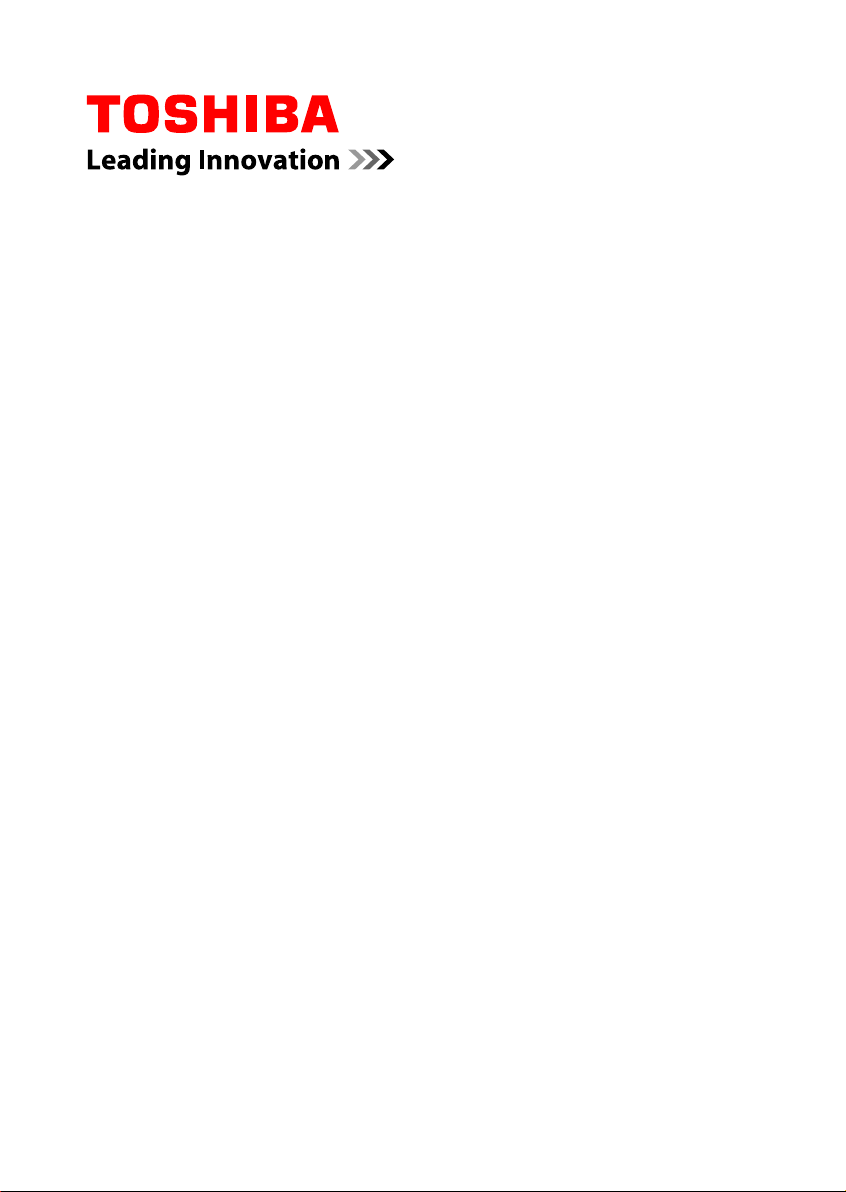
Manuel de
l'utilisateur
Série
PORTÉGÉ Z10t-A
WT310
Page 2
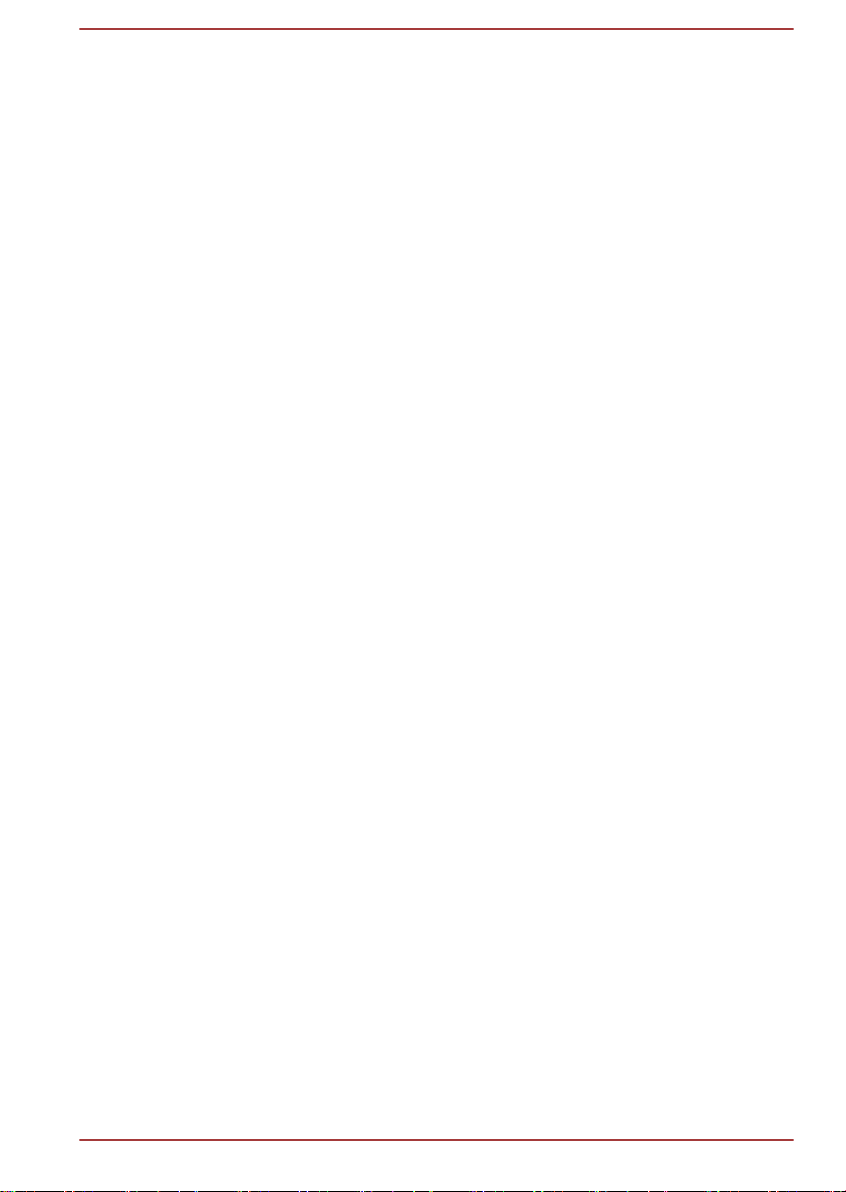
Table des matières
Chapitre 1
Chapitre 2
Chapitre 3
TOSHIBA Legal, Regulatory and Safety
Copyright, responsabilités et marques ............................................... 1-1
Règlements ............................................................................................ 1-2
Avis concernant les normes vidéos .................................................... 1-8
OpenSSL Toolkit License Issues ......................................................... 1-8
FreeType License Issues .................................................................... 1-11
Mise au rebut de l'ordinateur et de ses batteries ............................. 1-13
Précautions générales ........................................................................ 1-14
Icônes de sécurité ............................................................................... 1-17
Prise en main
Liste de contrôle de l'équipement ....................................................... 2-1
Double mode d'exploitation ................................................................. 2-1
Conventions ........................................................................................... 2-2
Utilisation de votre ordinateur pour la première fois ......................... 2-3
Arrêt de l'ordinateur ............................................................................ 2-11
Présentation
Ordinateur .............................................................................................. 3-1
Station TOSHIBA Keyboard Dock ........................................................ 3-7
Ordinateur (mode Ordinateur de bureau) .......................................... 3-10
Composants matériels internes ......................................................... 3-11
Descriptions des conditions d'alimentation ..................................... 3-15
Chapitre 4
Manuel de l'utilisateur ii
Concepts de base
Utilisation en mode Tablette ................................................................. 4-1
Utilisation de l'écran tactile .................................................................. 4-3
Utilisation du TouchPad ....................................................................... 4-4
Périphérique de pointage TOSHIBA .................................................... 4-5
Clavier .................................................................................................. 4-12
Batterie ................................................................................................. 4-16
Périphérique pour réseau sans fil étendu (WWAN) ......................... 4-19
Fonction GPS ....................................................................................... 4-21
Réseau local ........................................................................................ 4-22
Cartes mémoire ................................................................................... 4-23
Ecran externe ....................................................................................... 4-28
Accessoires TOSHIBA en option ....................................................... 4-32
Système audio et mode vidéo ............................................................ 4-32
Page 3
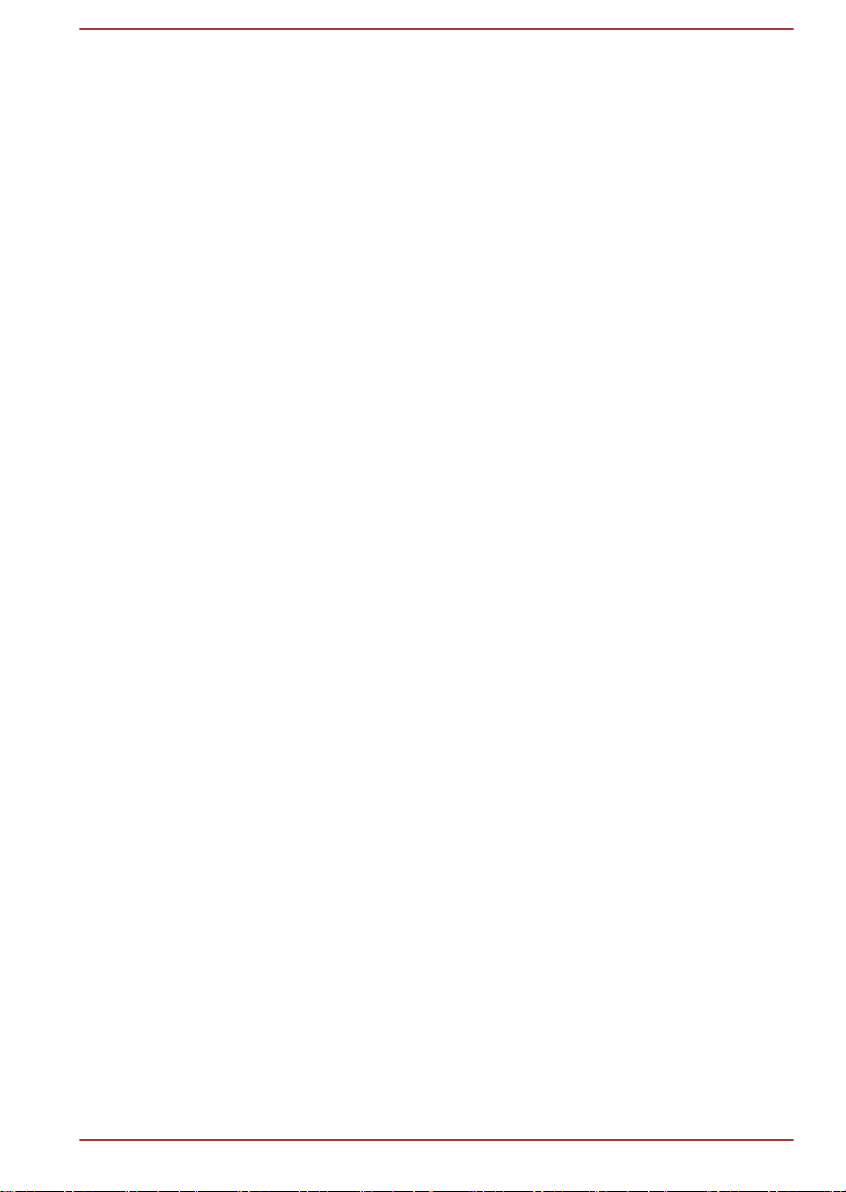
Chapitre 5
Utilitaires et fonctions avancées
Utilitaires et applications ...................................................................... 5-1
Fonctions spéciales .............................................................................. 5-5
Utilitaire TOSHIBA Password ............................................................... 5-7
Paramètres système TOSHIBA .......................................................... 5-10
TOSHIBA Media Player par sMedio TrueLink+ ................................. 5-11
TOSHIBA PC Health Monitor .............................................................. 5-13
Utilitaire TOSHIBA Setup .................................................................... 5-14
Restauration du système .................................................................... 5-15
Chapitre 6
Chapitre 7
Dépannage
Procédure de résolution des problèmes ............................................. 6-1
Liste de contrôle du matériel et du système ...................................... 6-5
Assistance TOSHIBA .......................................................................... 6-14
Annexe
Spécifications ........................................................................................ 7-1
Désignation des broches du port écran RVB externe ....................... 7-2
Cordons et connecteurs d'alimentation .............................................. 7-3
Appareils sans fil ................................................................................... 7-4
Remarques légales .............................................................................. 7-14
Glossaire .............................................................................................. 7-16
Index
Manuel de l'utilisateur iii
Page 4
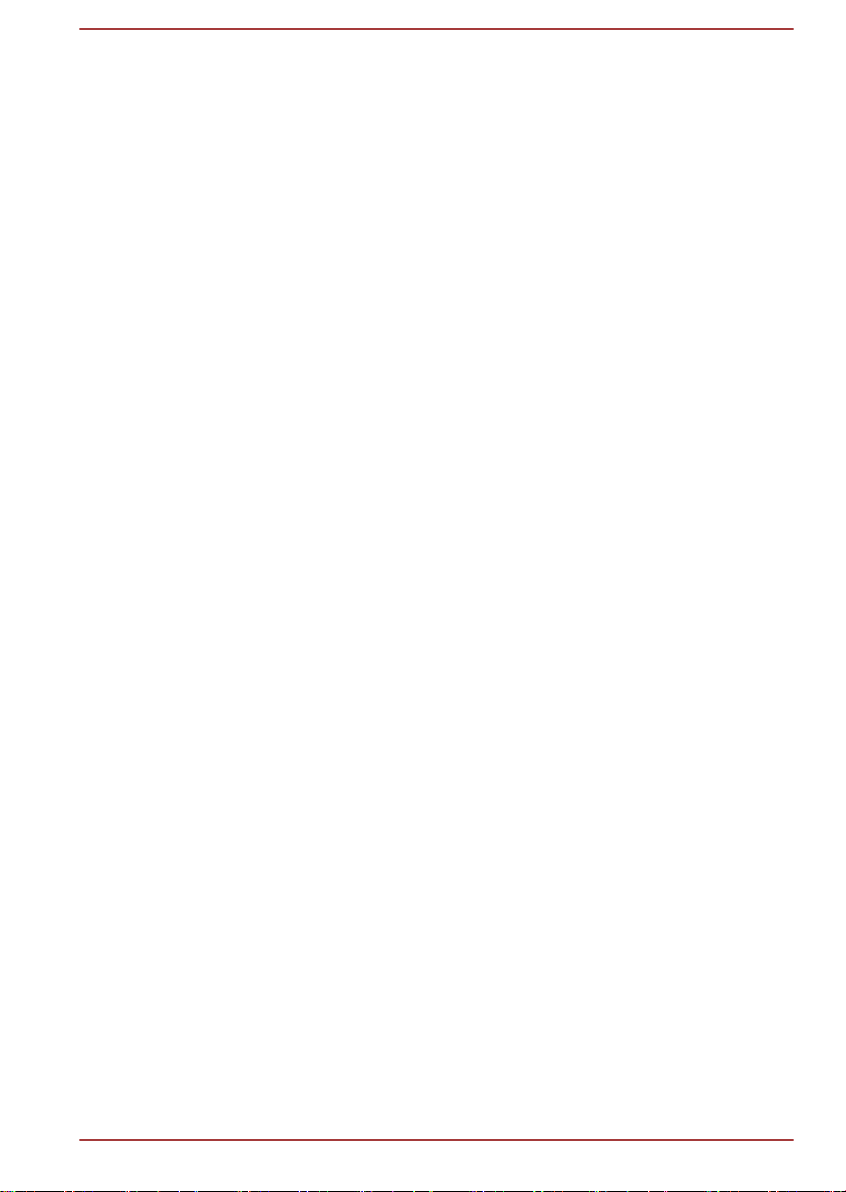
Chapitre 1
TOSHIBA Legal, Regulatory and
Safety
Le présent chapitre regroupe les remarques légales et de sécurité qui
s'appliquent aux ordinateurs TOSHIBA.
Copyright, responsabilités et marques
Copyright
© 2013 par TOSHIBA Corporation. Tous droits réservés. Selon la loi du
Copyright, le présent manuel ne peut pas être reproduit, sous quelque
forme que ce soit, sans l'autorisation écrite préalable de TOSHIBA.
TOSHIBA n'engage aucunement sa responsabilité quant à l'utilisation qui
peut être faite des informations contenues dans le présent ouvrage.
Première édition : mai 2013
Les droits d'auteur sur la musique, les films, les programmes
informatiques, les bases de données ou toute autre propriété intellectuelle
soumise à la législation sur les droits d'auteur appartiennent à l'auteur ou à
leur propriétaire. Tout document ne peut être reproduit qu'à des fins
personnelles. Toute autre utilisation (ce qui inclut la conversion au format
numérique, la modification, le transfert ou la copie d'un ouvrage et sa
diffusion sur le réseau) non autorisée par le propriétaire du copyright
représente une violation de ses droits, ce qui inclut les droits d'auteur, et
fera l'objet de dommages civils ou de poursuites judiciaires. Pour toute
reproduction de ce manuel, veuillez vous conformer aux lois sur les droits
d'auteur en vigueur.
Responsabilités
Le présent manuel a fait l'objet d'une procédure de révision et de
validation. Les instructions et les descriptions qu'il comporte sont correctes
pour votre ordinateur lors de la rédaction du présent manuel. Cependant,
les ordinateurs et les manuels ultérieurs peuvent être modifiés sans
préavis. TOSHIBA n'assume aucune responsabilité pour les dommages
liés directement ou indirectement à des erreurs, des omissions ou des
incohérences entre l'ordinateur et le manuel.
Manuel de l'utilisateur 1-
1
Page 5
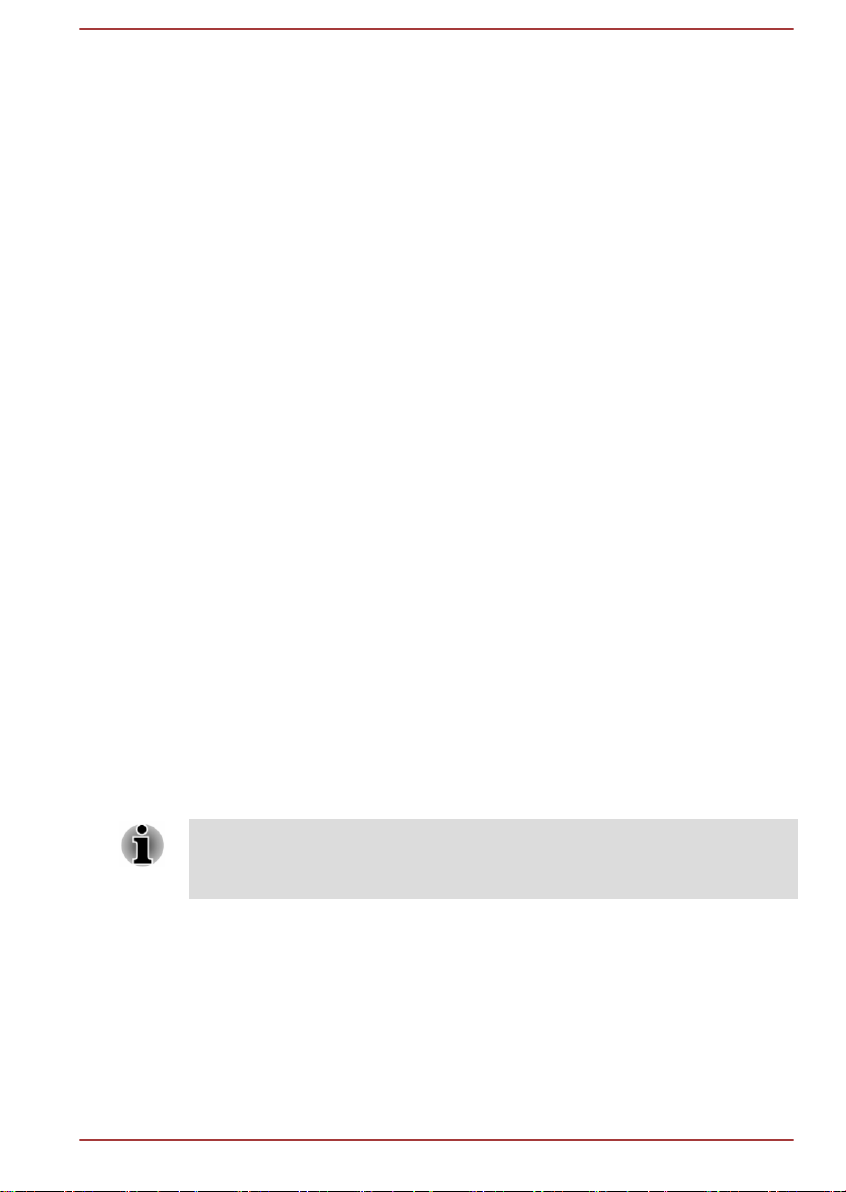
Marques commerciales
Intel, Intel SpeedStep, le logo de la technologie Intel Anti-Theft, Intel Core
et Centrino sont des marques ou des marques déposées d'Intel
Corporation.
Windows, Microsoft et le logo Windows sont des marques déposées de
Microsoft Corporation.
Le mot, la marque et les logos Bluetooth® sont des marques déposées de
Bluetooth SIG, Inc. et toute utilisation de ces marques par Toshiba
Corporation et ses affiliés se font sous licence.
Les termes HDMI et HDMI High-Definition Multimedia Interface, ainsi que
le logo HDMI sont des marques déposées ou des marques de commerce
de HDMI Licensing LLC aux États-Unis et dans d'autres pays.
sMedio et sMedio TrueLink+ sont des marques commerciales ou des
marques déposées de sMedio, Inc.
TouchPad est une marque commerciale de Synaptics, Inc.
Secure Digital et SD sont des marques commerciales de SD Card
Association.
MultiMediaCard et MMC sont des marques de MultiMediaCard Association.
QUALCOMM est une marque commerciale de Qualcomm Incorporated,
déposée aux États-Unis et dans d'autres pays. ATHEROS est une marque
commerciale de Qualcomm Atheros, Inc., déposée aux États-Unis et dans
d'autres pays.
Realtek est une marque déposée de Realtek Semiconductor Corporation.
DTS, le symbole & DTS et tous les symboles afférents sont des marques
déposées et DTS Studio Sound est une marque de DTS, Inc. © DTS, Inc.
Tous droits réservés.
Tous les autres noms de produits de services dans ce manuel peuvent être
des marques ou des marques déposées des sociétés détentrices.
Règlements
Les règlements en vigueur peuvent varier. Veuillez consulter l'étiquette
signalétique à l'arrière de l'appareil pour plus de détails sur le modèle que
vous avez acheté.
Informations FCC
Note concernant la norme FCC « Informations sur la
déclaration de conformité ».
Cet équipement a été testé et est conforme aux limites imposées aux
appareils numériques de classe B, conformément à la section 15 des
règles de la FCC. Ces limites ont été conçues pour protéger les
installations domestiques contre les interférences néfastes. Cet
Manuel de l'utilisateur 1-
2
Page 6
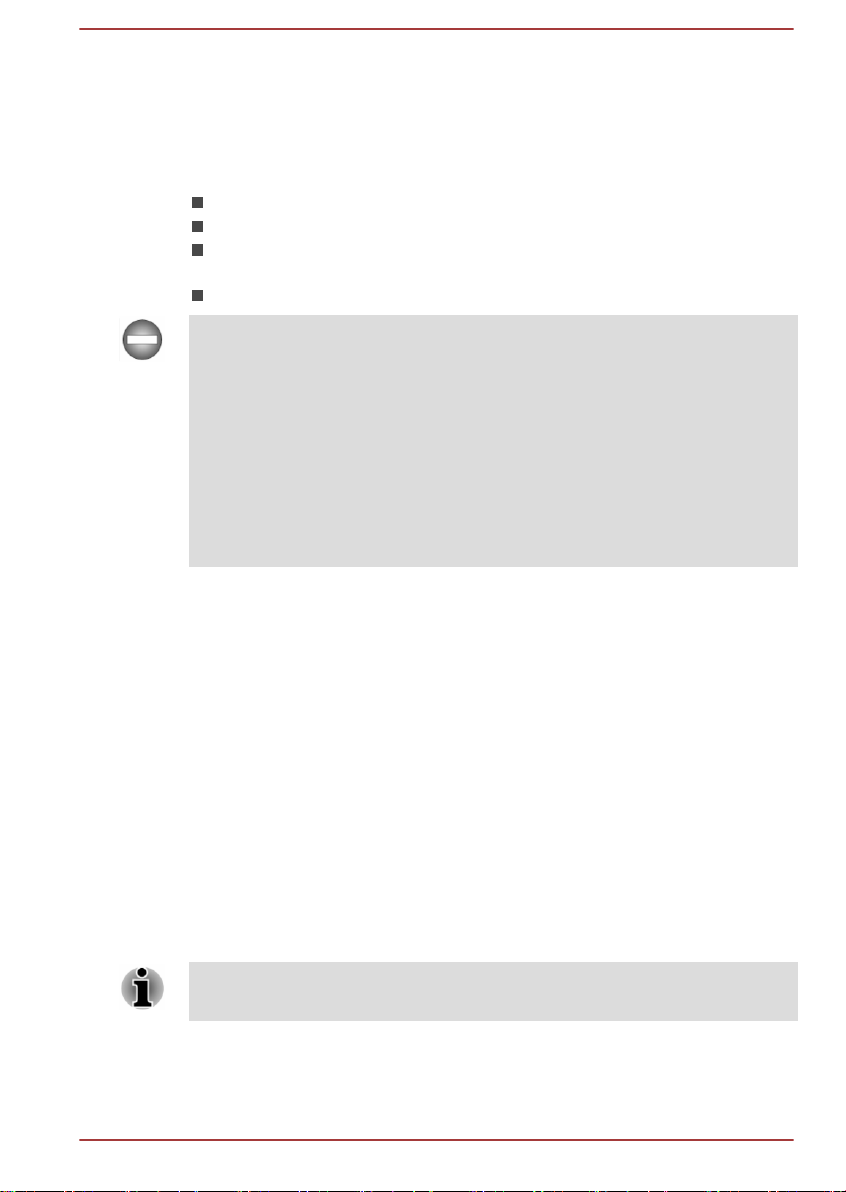
équipement génère, utilise et émet de l'énergie sous forme de fréquences
radio et, en cas de non-respect des instructions d'installation et d'utilisation,
risque de provoquer des interférences. Il n'existe aucune garantie contre
ces interférences. En cas d'interférences radio ou télévisuelles, pouvant
être vérifiées en mettant hors, puis sous tension l'équipement, l'utilisateur
peut tenter de résoudre le problème de l'une des façons suivantes :
Réorienter ou déplacer l'antenne de réception ;
Éloigner l'équipement du poste de réception ;
Brancher l'équipement sur une prise appartenant à un circuit différent
de celui du poste de réception ;
Consulter le revendeur ou un technicien radio/TV qualifié.
Seuls des périphériques conformes aux limites définies par la classe B de
la FCC peuvent être connectés à cet équipement. Toute connexion à des
périphériques non conformes ou non recommandés par TOSHIBA risque
d'entraîner des interférences radio et télévisuelles. Les câbles blindés
doivent être utilisés entre les périphériques externes et le port
(micro-)HDMI de l'ordinateur, le port USB 3.0 (Universal Serial Bus), ainsi
que les ports HDMI et RVB externe de la station TOSHIBA Keyboard Dock.
Les changements ou les modifications apportées à cet équipement qui ne
sont pas approuvés expressément par TOSHIBA, ou les parties autorisées
par TOSHIBA, peuvent entraîner la révocation du droit d'utilisation de cet
équipement.
Conditions FCC
Cet équipement est conforme à la Partie 15 de la réglementation de la
FCC. Son utilisation est assujettie aux deux conditions suivantes :
1. cet équipement ne doit pas provoquer d'interférences nuisibles, et
2. ce périphérique doit résister aux interférences reçues, y compris celles
qui sont susceptibles de provoquer un fonctionnement non désiré.
Contact
Adresse : TOSHIBA America Information Systems, Inc.
9740 Irvine Boulevard
Irvine, California 92618-1697, Etats-Unis
Téléphone : +1 (949) 583 3000
Ces informations s'appliquent uniquement aux pays/régions où elles sont
requises.
Manuel de l'utilisateur 1-3
Page 7
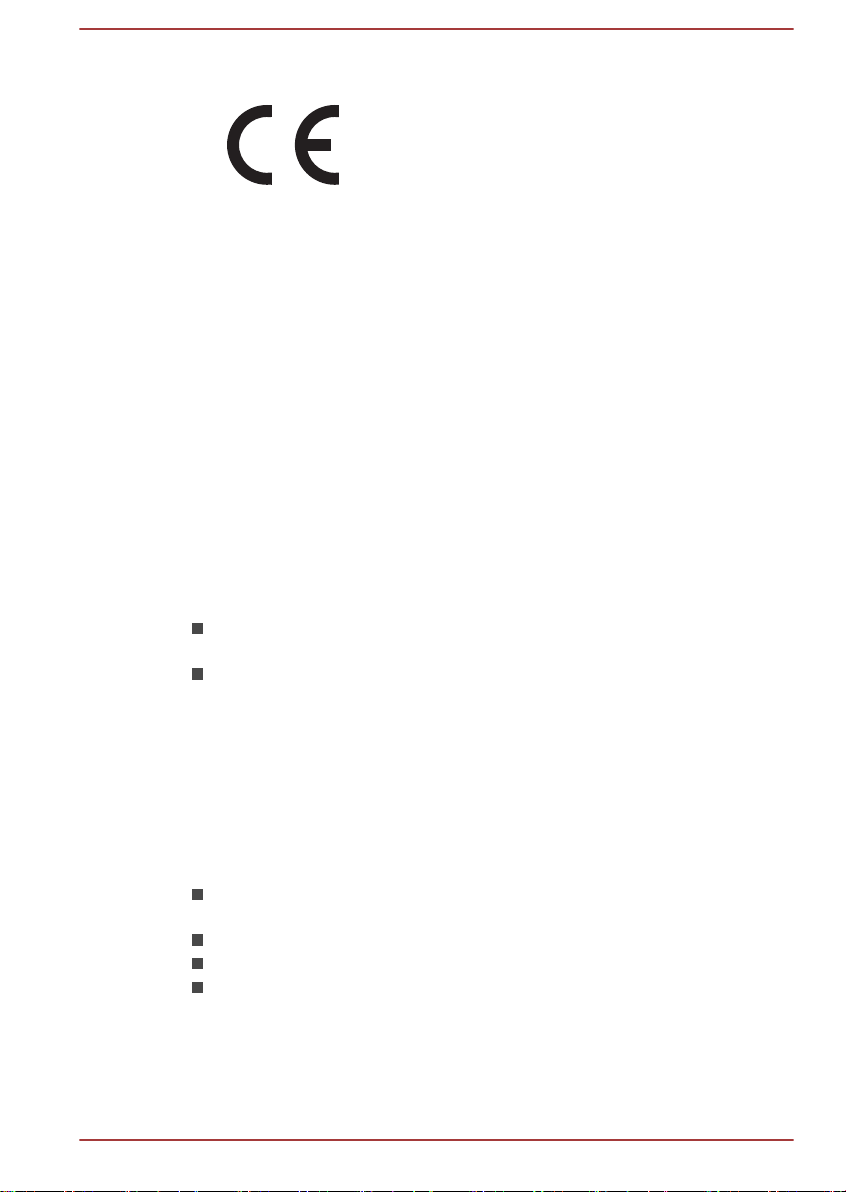
Déclaration européenne de conformité
Le présent produit porte le label CE conformément
aux directives européennes. TOSHIBA EUROPE
GMBH est responsable de la marque CE,
Hammfelddamm 8, 41460 Neuss, Allemagne.
Vous trouverez la déclaration de conformité UE
complète sur le site Web de TOSHIBA, http://
epps.toshiba-teg.com sur Internet.
Homologation CE
Ce produit porte la marque CE conformément aux directives européennes,
notamment la directive RoHS 2011/65/EU, ETRT (équipements terminaux
de radio et de télécommunications connectés) 1999/5/EC, directive
Écoconception 2009/125/EC (ErP) et les mesures d'implémentation
correspondantes.
Le présent produit et les options d’origine ont été conçus pour respecter les
normes EMC (compatibilité électromagnétique) et de sécurité. Cependant,
TOSHIBA ne peut en garantir le respect si les options installées ou les
câbles connectés proviennent d’autres constructeurs. Dans ce cas, les
personnes ayant connecté / utilisé ces options / câbles doivent s’assurer
que le système (PC plus options / câbles) respecte les normes requises.
Pour éviter tout problème de compatibilité électromagnétique, respectez
les instructions ci-dessous :
Seules les options comportant la marque CE doivent être connectées/
utilisées ;
Utilisez des câbles blindés de la meilleure qualité possible.
Environnement de travail
Le présent produit a été conçu conformément à la norme EMC
(compatibilité électromagnétique) et pour des applications résidentielles,
commerciales et d’industrie légère. TOSHIBA n’approuve pas l’utilisation
de ce produit dans d’autres environnements de travail que ceux
mentionnés ci-dessus.
Par exemple, les environnements suivants ne sont pas autorisés :
Environnements industriels (environnements où la tension nominale
du secteur utilisée est de 380 V triphasé) ;
Environnements médicaux ;
Environnements automobiles ;
Environnements aéronautiques.
Toute conséquence résultant de l'utilisation de ce produit dans l'un des
environnements non approuvés n'engage en aucun cas la responsabilité
de TOSHIBA.
Les principaux risques résultant d’une utilisation dans un environnement
non autorisé sont énumérés ci-dessous :
Manuel de l'utilisateur 1-
4
Page 8
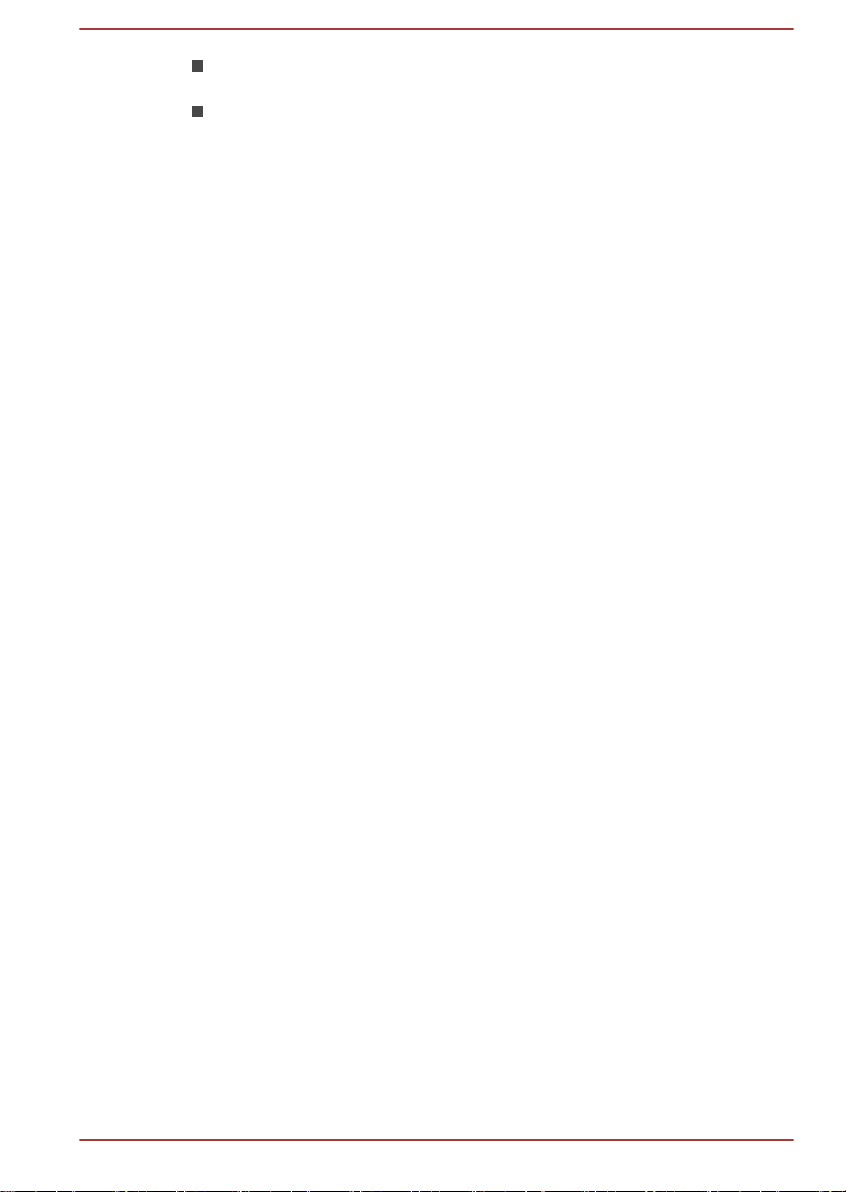
Interférences avec d’autres appareils ou machines situées à
この装置は、クラスB情報技術装置です。この装置は、家庭環境で使
用することを目的としていますが、この装置がラジオやテレビジョン
受信機に近接して使用されると、受信障害を引き起こすことがあります。
取扱説明書に従って正しい取り扱いをしてください。
VCCI-B
proximité ;
Dysfonctionnement de l’ordinateur ou pertes de données résultant des
interférences provoquées par les appareils ou machines
environnantes.
Par conséquent, TOSHIBA recommande fortement de s’assurer de la
compatibilité électromagnétique de ce produit avant de l'utiliser dans un
environnement non approuvé. Pour ce qui est du domaine automobile et
aéronautique, le fabricant ou la compagnie aérienne doivent signifier leur
autorisation.
En outre, pour des raisons de sécurité, l’utilisation du présent produit dans
une atmosphère comportant des gaz explosifs est interdite.
Informations sur la classe B VCCI
Informations réglementaires de la législation canadienne
Cet équipement numérique entre dans les limites de la Classe B pour les
émissions radiomagnétiques provenant d'appareils numériques, telles
qu'elles sont définies dans la Réglementation sur les interférences radio du
Ministère des Communications canadien.
Veuillez noter que cette réglementation prévoit que toute modification
effectuée sur cet équipement sans l'autorisation expresse de Toshiba
Corporation risque de rendre non valide votre droit à l'utiliser.
This Class B digital apparatus meets all requirements of the Canadian
Interference-Causing Equipment Regulations.
Cet appareil numérique de Classe B répond aux critères de la
réglementation canadienne sur les équipements pouvant provoquer des
interférences.
Manuel de l'utilisateur 1-
5
Page 9
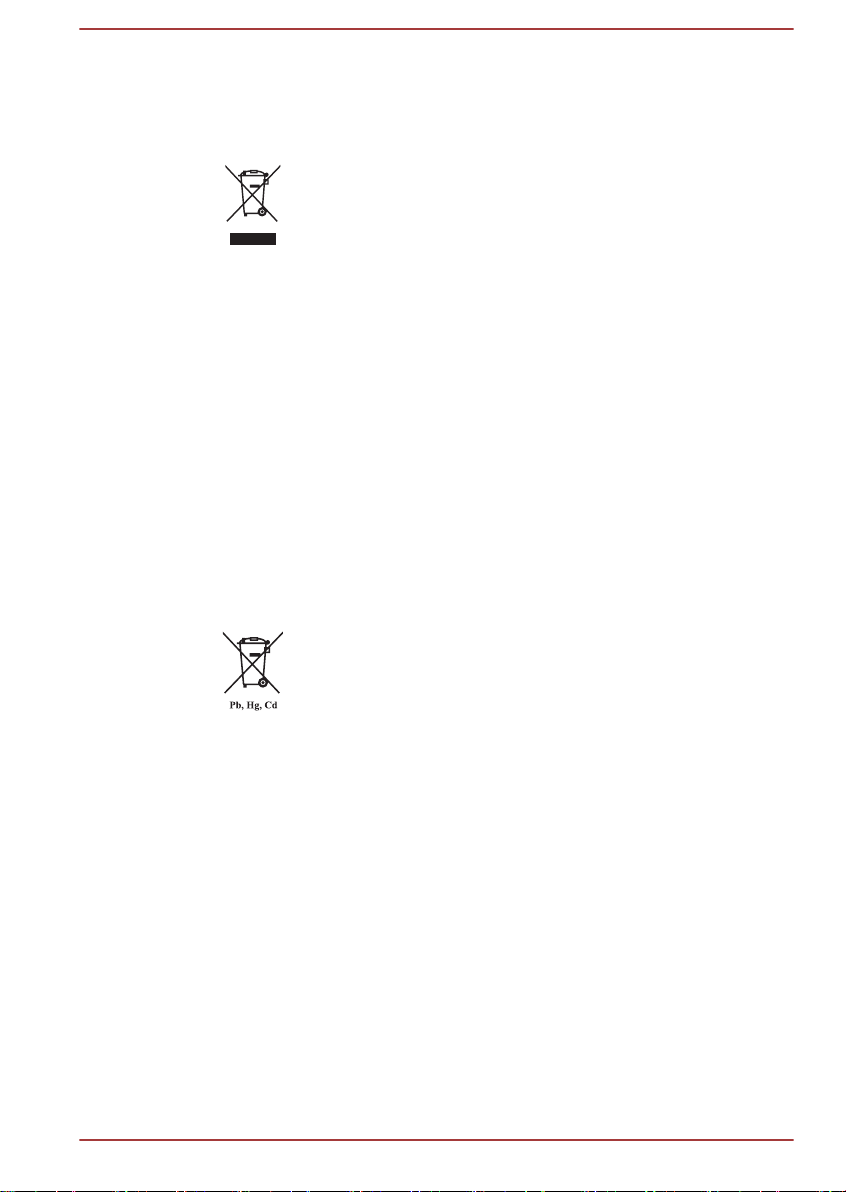
Informations spécifiques aux pays de l'Union Européenne
Mise au rebut des produits
Le symbole de poubelle barrée indique que le produit et
ses composants ne doivent pas être jetés avec les
déchets ménagers. Les piles, les batteries et les
accumulateurs peuvent être mis au rebut en même temps
que le produit. Ils seront triés dans les centres de
recyclage.
La barre noire indique que le produit a été mis sur le
marché après le 13 août 2005.
En participant à la collecte sélective des produits et des
piles, vous contribuez au rejet responsable des produits et
des piles, ce qui permet d'éviter qu'ils aient un impact
négatif sur l'environnement et la santé humaine.
Pour plus de détails sur les programmes de collecte et de
recyclage disponibles dans votre pays, consultez notre
site Web (http://eu.computers.toshiba-europe.com) ou
contactez la mairie ou le magasin où vous avez acheté le
produit.
Mise au rebut des batteries et/ou des accumulateurs
Le symbole de poubelle barrée indique que les piles, les
batteries et/ou les accumulateurs ne doivent pas être jetés
avec les ordures ménagères.
Si la pile, la batterie ou l'accumulateur dépasse les doses
spécifiées de plomb (Pb), mercure (Hg) et/ou cadmium
(Cd) définies dans la directive relative aux piles et aux
accumulateurs (2006/66/EC), les symboles du plomb (Pb),
mercure (Hg) et/ou cadmium (Cd) seront placés en
dessous du symbole de poubelle barrée.
En participant à la collecte sélective des piles, vous
contribuez au rejet responsable des produits et des piles,
ce qui permet d'éviter qu'ils aient un impact négatif sur
l'environnement et la santé humaine.
Pour plus de détails sur les programmes de collecte et de
recyclage disponibles dans votre pays, consultez notre
site Web (http://eu.computers.toshiba-europe.com) ou
contactez la mairie ou le magasin où vous avez acheté le
produit.
Manuel de l'utilisateur 1-6
Page 10
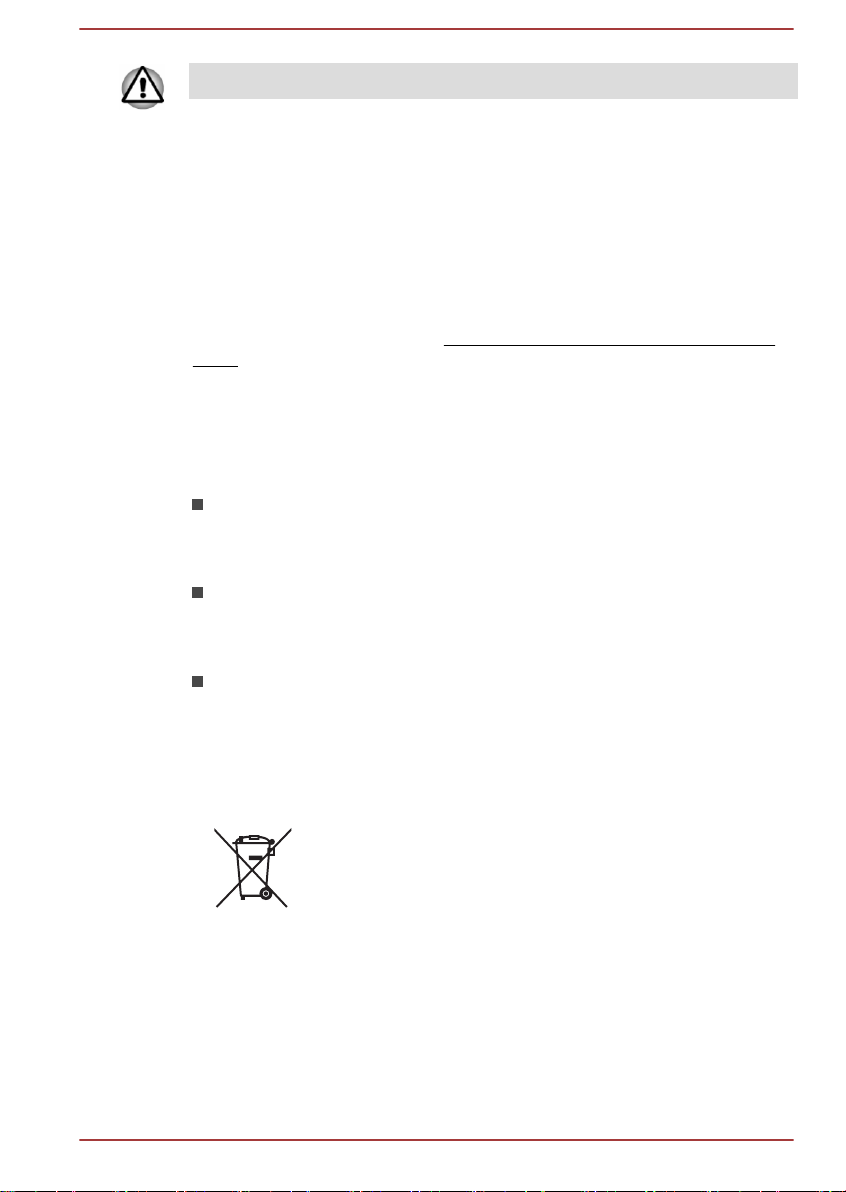
La présence de ces symboles varie selon le pays et la zone d'achat.
REACH - Déclaration de conformité
Les nouveaux règlements de l'Union Européenne (EU) concernant les
produits chimiques, REACH (Enregistrement, évaluation, autorisation et
restriction des substances chimiques), sont entrés en vigueur le 1er juin
2007. Toshiba s'engage à se mettre en conformité avec tous les critères
REACH et à fournir à ses clients des informations sur les substances
chimiques de nos produits conformément aux règlements REACH.
Consultez le site Web suivant : www.toshiba-europe.com/computers/info/
reach pour plus d'informations sur les substances présentes dans nos
produits et répertoriées dans la liste de référence, conformément à l'article
59(1) du règlement (CE) 1907/2006 (« REACH ») pour une concentration
supérieure à 0,1 % masse par masse.
Informations relatives à la Turquie uniquement :
Conforme aux normes EEE : Toshiba répond à tous les critères des
lois turques 26891 « Restriction de l'utilisation de certaines
substances dangereuses dans les équipements électriques et
électroniques ».
La tolérance de dysfonctionnement des pixels de votre écran est
définie par la norme ISO 9241-307. Lorsque le nombre de pixels
défectueux est inférieur à cette norme, l'écran ne peut pas être
considéré comme défectueux ou en panne.
La batterie est un consommable et son autonomie dépend de votre
utilisation de l'ordinateur. Si la batterie ne peut pas être chargée, elle
est défectueuse ou en panne. La variation de l'autonomie de la
batterie n'est pas considérée comme un défaut ou une panne.
Informations relatives à l'Inde uniquement :
L'utilisation de ce symbole indique que ce produit ne
pourra pas être traité en tant que déchet ordinaire à la fin
de son cycle de vie.
En disposant de ce produit de façon responsable, vous
participerez à la protection de l'environnement et de la
santé.
Pour plus de détails sur le recyclage de ce produit,
consultez notre site (http://www.toshiba-india.com) ou
appelez-nous au 1800 200 8674.
Manuel de l'utilisateur 1-
7
Page 11
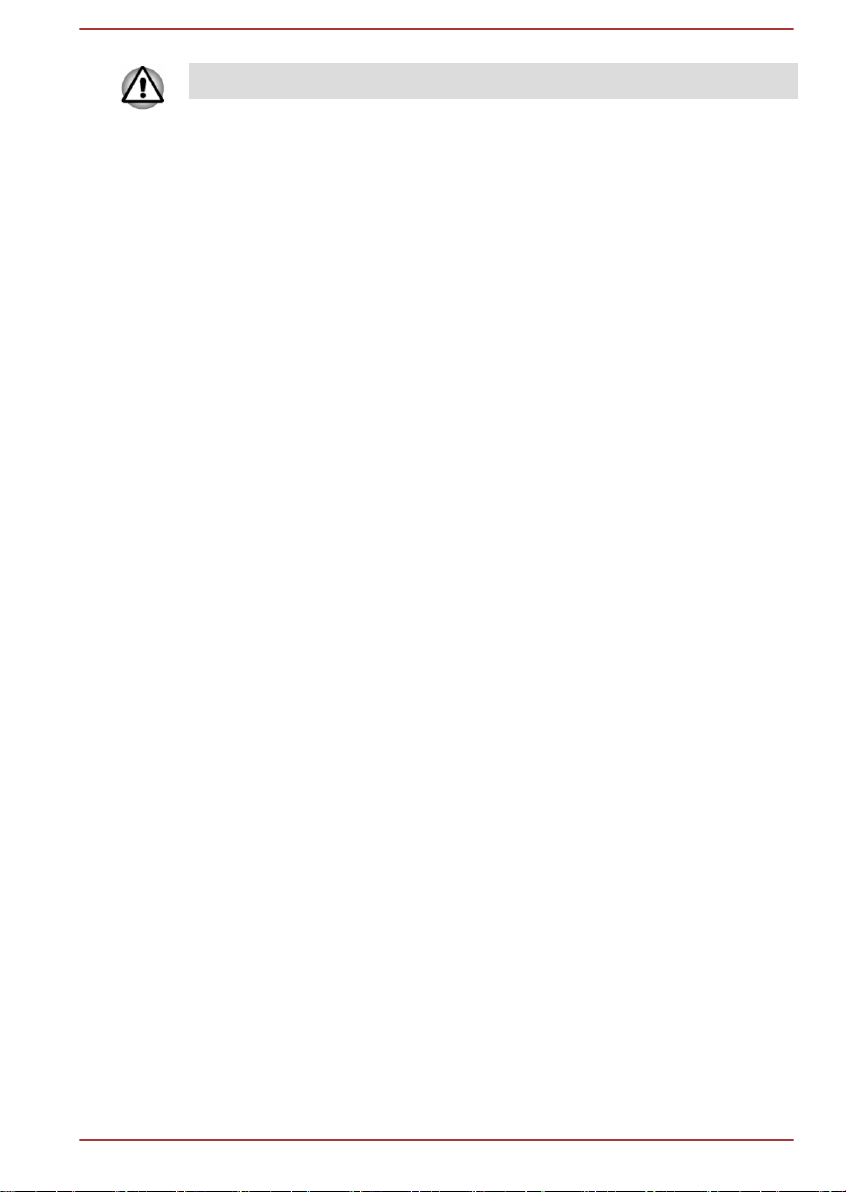
La présence de ces symboles varie selon le pays et la zone d'achat.
Avis concernant les normes vidéos
CE PRODUIT FAIT L'OBJET D'UNE CONCESSION DE LICENCE,
CONFORMEMENT AU CONTRAT DE LICENCE DE PORTEFEUILLE DE
BREVETS AVC, VC-1 ET MPEG-4 POUR L'USAGE PERSONNEL ET
NON COMMERCIAL DU CONSOMMATEUR AFIN DE (I) ENCODER DES
VIDEOS CONFORMEMENT AUX NORMES PRECEDEMMENT
MENTIONNEES (« VIDEO ») ET/OU (II) DECODER DES VIDEOS AVC,
VC-1 ET MPEG 4 ENCODEES PAR UN CONSOMMATEUR DANS LE
CADRE D'UN USAGE PERSONNEL ET NON COMMERCIAL ET/OU
FOURNIES PAR UN FOURNISSEUR DE VIDEO AUTORISE PAR MPEG
LA A FOURNIR CES VIDEOS. AUCUNE LICENCE N'EST ACCORDÉE
OU NE SERA IMPLICITE POUR UNE AUTRE FORME D'UTILISATION.
DES INFORMATIONS SUPPLEMENTAIRES CONCERNANT
L'UTILISATION ET LA LICENCE, CE QUI INCLUT CELLES QUI SE
RAPPORTENT A L'UTILISATION PROMOTIONELLE, INTERNE ET
COMMERCIALE, SONT DISPONIBLES AUPRES DE MPEG LA, L.L.C.
VOIR HTTP://WWW.MPEGLA.COM.
OpenSSL Toolkit License Issues
LICENSE ISSUES
==============
The OpenSSL toolkit stays under a dual license, i.e. both the conditions of
the OpenSSL License and the original SSLeay license apply to the toolkit.
See below for the actual license texts. Actually both licenses are BSD-style
Open Source licenses. In case of any license issues related to OpenSSL
please contact openssl-core@openssl.org.
OpenSSL License
------------------------
/*=====================================================
Copyright (c) 1998-2011 The OpenSSL Project. All rights reserved.
Redistribution and use in source and binary forms, with or without
modification, are permitted provided that the following conditions are met:
Redistributions of source code must retain the above copyright notice,
1.
this list of conditions and the following disclaimer.
2. Redistributions in binary form must reproduce the above copyright
notice, this list of conditions and the following disclaimer in the
documentation and/or other materials provided with the distribution.
Manuel de l'utilisateur 1-
8
Page 12
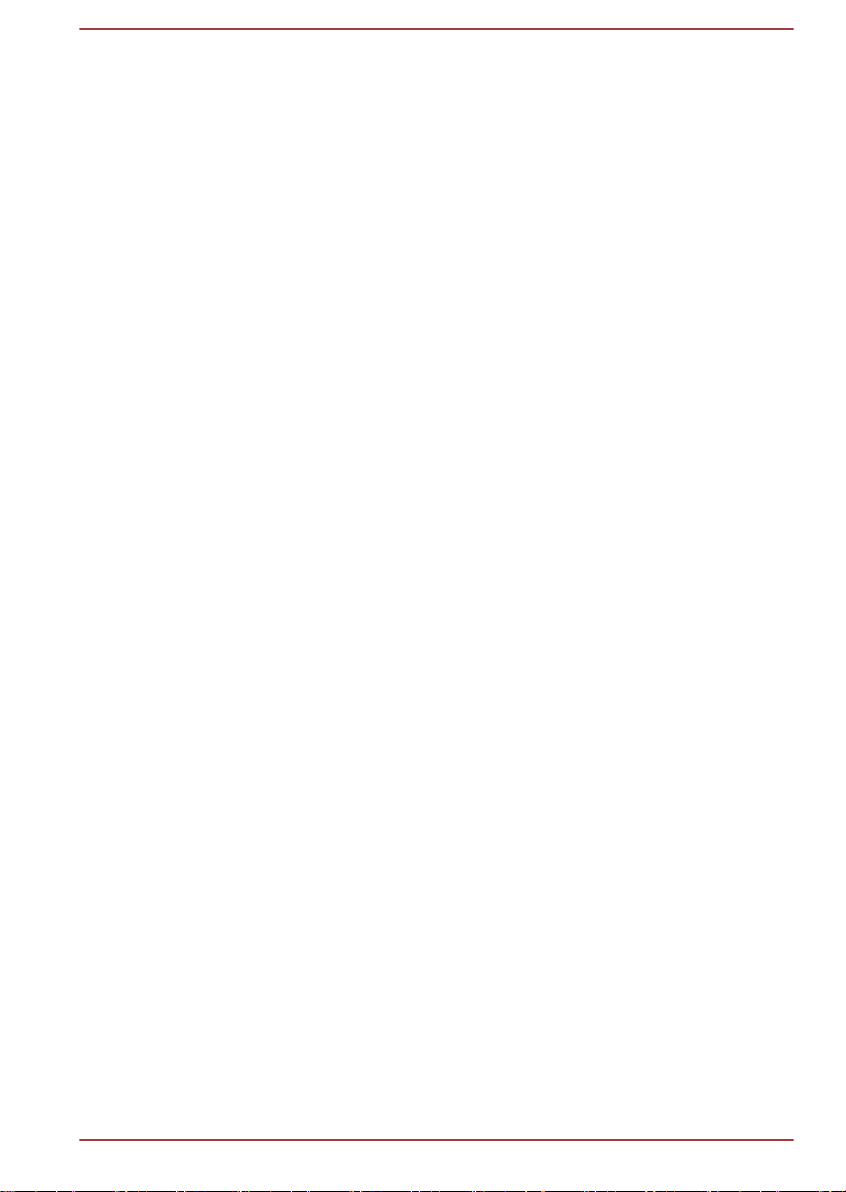
3. All advertising materials mentioning features or use of this software
must display the following acknowledgment:
"This product includes software developed by the OpenSSL Project for
use in the OpenSSL Toolkit. (http://www.openssl.org/)"
The names "OpenSSL Toolkit" and "OpenSSL Project" must not be
4.
used to endorse or promote products derived from this software
without prior written permission. For written permission, please contact
openssl-core@openssl.org.
5. Products derived from this software may not be called "OpenSSL" nor
may "OpenSSL" appear in their names without prior written permission
of the OpenSSL Project.
6. Redistributions of any form whatsoever must retain the following
acknowledgment:
"This product includes software developed by the OpenSSL Project for
use in the OpenSSL Toolkit (http://www.openssl.org/)"
THIS SOFTWARE IS PROVIDED BY THE OpenSSL PROJECT ``AS IS''
AND ANY EXPRESSED OR IMPLIED WARRANTIES, INCLUDING, BUT
NOT LIMITED TO, THE IMPLIED WARRANTIES OF MERCHANTABILITY
AND FITNESS FOR A PARTICULAR PURPOSE ARE DISCLAIMED. IN
NO EVENT SHALL THE OpenSSL PROJECT OR ITS CONTRIBUTORS
BE LIABLE FOR ANY DIRECT, INDIRECT, INCIDENTAL, SPECIAL,
EXEMPLARY, OR CONSEQUENTIAL DAMAGES (INCLUDING, BUT NOT
LIMITED TO, PROCUREMENT OF SUBSTITUTE GOODS OR
SERVICES; LOSS OF USE, DATA, OR PROFITS; OR BUSINESS
INTERRUPTION) HOWEVER CAUSED AND ON ANY THEORY OF
LIABILITY, WHETHER IN CONTRACT, STRICT LIABILITY, OR TORT
(INCLUDING NEGLIGENCE OR OTHERWISE) ARISING IN ANY WAY
OUT OF THE USE OF THIS SOFTWARE, EVEN IF ADVISED OF THE
POSSIBILITY OF SUCH DAMAGE.
=====================================================
This product includes cryptographic software written by Eric Young
(eay@cryptsoft.com). This product includes software written by Tim
Hudson (tjh@cryptsoft.com).
*/
Original SSLeay License
----------------------------------
/* Copyright (C) 1995-1998 Eric Young (eay@cryptsoft.com)
All rights reserved.
This package is an SSL implementation written by Eric Young
(eay@cryptsoft.com).
The implementation was written so as to conform with Netscapes SSL.
This library is free for commercial and non-commercial use as long as the
following conditions are aheared to. The following conditions apply to all
code found in this distribution, be it the RC4, RSA, lhash, DES, etc., code;
Manuel de l'utilisateur 1-
9
Page 13
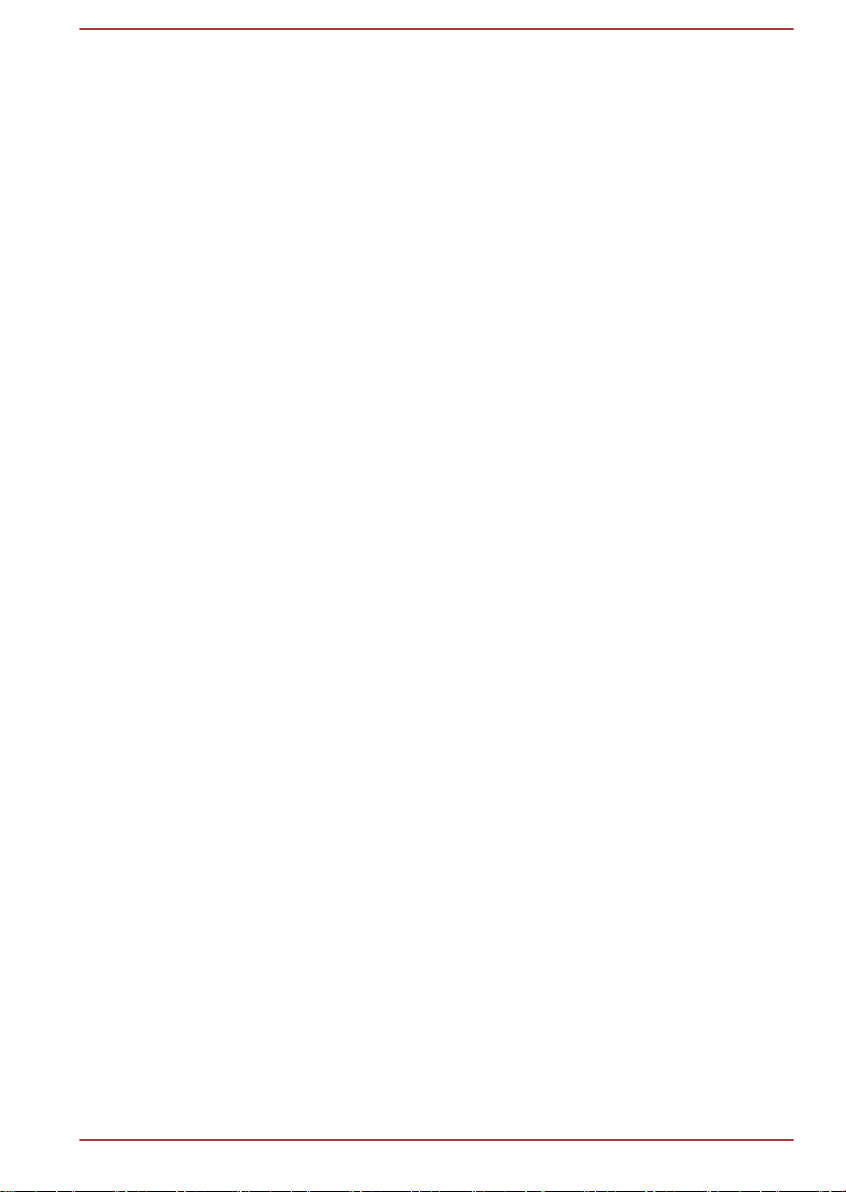
not just the SSL code. The SSL documentation included with this
distribution is covered by the same copyright terms except that the holder
is Tim Hudson (tjh@cryptsoft.com).
Copyright remains Eric Young's, and as such any Copyright notices in the
code are not to be removed.
If this package is used in a product, Eric Young should be given attribution
as the author of the parts of the library used.
This can be in the form of a textual message at program startup or in
documentation (online or textual) provided with the package.
Redistribution and use in source and binary forms, with or without
modification, are permitted provided that the following conditions are met:
Redistributions of source code must retain the copyright notice, this list
1.
of conditions and the following disclaimer.
2. Redistributions in binary form must reproduce the above copyright
notice, this list of conditions and the following disclaimer in the
documentation and/or other materials provided with the distribution.
3. All advertising materials mentioning features or use of this software
must display the following acknowledgement:
"This product includes cryptographic software written by Eric Young
(eay@cryptsoft.com)"
The word 'cryptographic' can be left out if the rouines from the library
being used are not cryptographic related :-).
4. If you include any Windows specific code (or a derivative thereof) from
the apps directory (application code) you must include an
acknowledgement:
"This product includes software written by Tim Hudson
(tjh@cryptsoft.com)"
THIS SOFTWARE IS PROVIDED BY ERIC YOUNG ``AS IS'' AND ANY
EXPRESS OR IMPLIED WARRANTIES, INCLUDING, BUT NOT LIMITED
TO, THE IMPLIED WARRANTIES OF MERCHANTABILITY AND
FITNESS FOR A PARTICULAR PURPOSE ARE DISCLAIMED. IN NO
EVENT SHALL THE AUTHOR OR CONTRIBUTORS BE LIABLE FOR
ANY DIRECT, INDIRECT, INCIDENTAL, SPECIAL, EXEMPLARY, OR
CONSEQUENTIAL DAMAGES (INCLUDING, BUT NOT LIMITED TO,
PROCUREMENT OF SUBSTITUTE GOODS OR SERVICES; LOSS OF
USE, DATA, OR PROFITS; OR BUSINESS INTERRUPTION) HOWEVER
CAUSED AND ON ANY THEORY OF LIABILITY, WHETHER IN
CONTRACT, STRICT LIABILITY, OR TORT (INCLUDING NEGLIGENCE
OR OTHERWISE) ARISING IN ANY WAY OUT OF THE USE OF THIS
SOFTWARE, EVEN IF ADVISED OF THE POSSIBILITY OF SUCH
DAMAGE.
The licence and distribution terms for any publically available version or
derivative of this code cannot be changed. i.e. this code cannot simply be
copied and put under another distribution licence [including the GNU Public
Licence.]
Manuel de l'utilisateur 1-10
Page 14
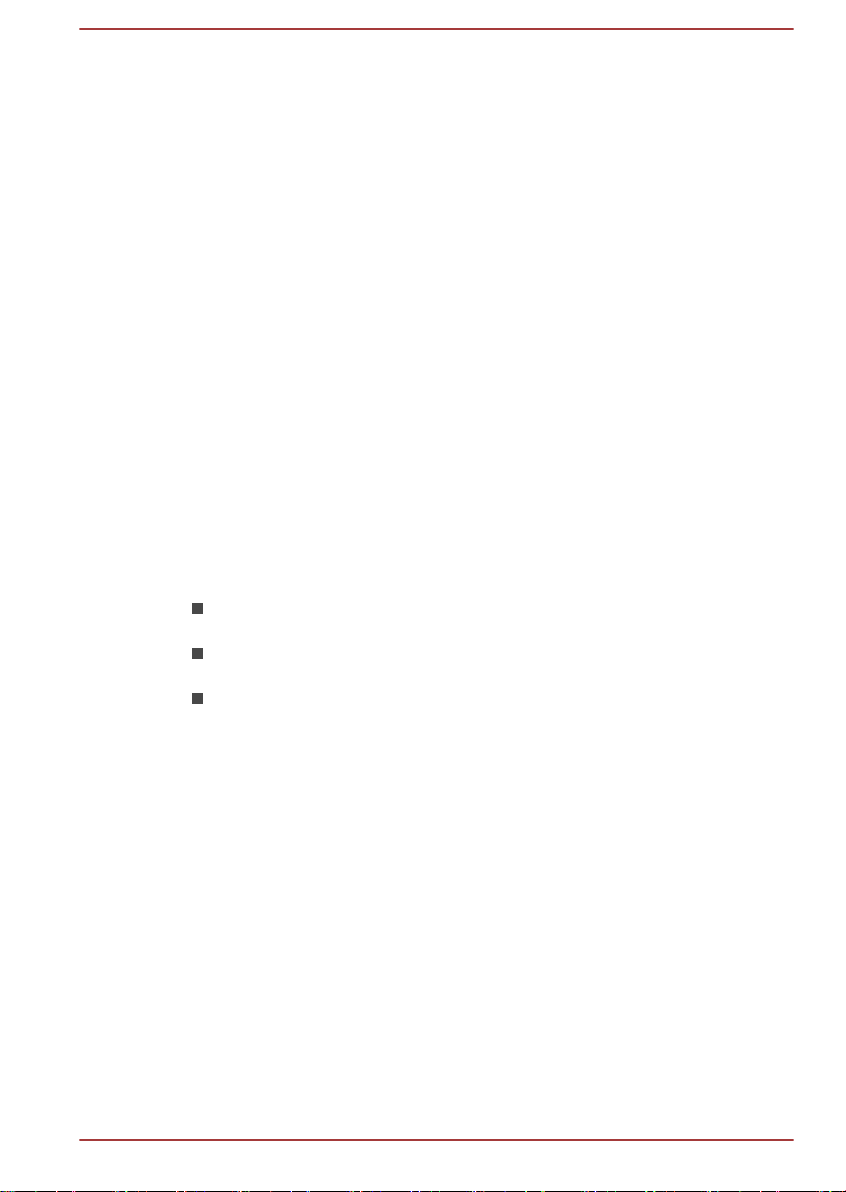
*/
FreeType License Issues
The FreeType Project LICENSE
----------------------------
2006-Jan-27
Copyright 1996-2002, 2006 by
David Turner, Robert Wilhelm, and Werner Lemberg
Introduction
============
The FreeType Project is distributed in several archive packages; some of
them may contain, in addition to the FreeType font engine, various tools
and contributions which rely on, or relate to, the FreeType Project.
This license applies to all files found in such packages, and which do not
fall under their own explicit license. The license affects thus the FreeType
font engine, the test programs, documentation and makefiles, at the very
least.
This license was inspired by the BSD, Artistic, and IJG (Independent JPEG
Group) licenses, which all encourage inclusion and use of free software in
commercial and freeware products alike. As a consequence, its main
points are that:
We don't promise that this software works. However, we will be
interested in any kind of bug reports. (`as is' distribution)
You can use this software for whatever you want, in parts or full form,
without having to pay us. (`royalty-free' usage)
You may not pretend that you wrote this software. If you use it, or only
parts of it, in a program, you must acknowledge somewhere in your
documentation that you have used the FreeType code. (`credits')
We specifically permit and encourage the inclusion of this software, with or
without modifications, in commercial products.
We disclaim all warranties covering The FreeType Project and assume no
liability related to The FreeType Project.
Finally, many people asked us for a preferred form for a credit/disclaimer to
use in compliance with this license. We thus encourage you to use the
following text:
"""
Portions of this software are copyright (C) <year> The FreeType Project
(www.freetype.org). All rights reserved.
"""
Please replace <year> with the value from the FreeType version you
actually use.
Legal Terms
Manuel de l'utilisateur 1-11
Page 15

============
0. Definitions
--------------
Throughout this license, the terms `package', `FreeType Project', and
`FreeType archive' refer to the set of files originally distributed by the
authors (David Turner, Robert Wilhelm, and Werner Lemberg) as the
`FreeType Project', be they named as alpha, beta or final release.
`You' refers to the licensee, or person using the project, where `using' is a
generic term including compiling the project's source code as well as
linking it to form a `program' or `executable'. This program is referred to as
`a program using the FreeType engine'.
This license applies to all files distributed in the original FreeType Project,
including all source code, binaries and documentation, unless otherwise
stated in the file in its original, unmodified form as distributed in the original
archive. If you are unsure whether or not a particular file is covered by this
license, you must contact us to verify this.
The FreeType Project is copyright (C) 1996-2000 by David Turner, Robert
Wilhelm, and Werner Lemberg. All rights reserved except as specified
below.
1. No Warranty
--------------
THE FREETYPE PROJECT IS PROVIDED `AS IS' WITHOUT
WARRANTY OF ANY KIND, EITHER EXPRESS OR IMPLIED,
INCLUDING, BUT NOT LIMITED TO, WARRANTIES OF
MERCHANTABILITY AND FITNESS FOR A PARTICULAR PURPOSE. IN
NO EVENT WILL ANY OF THE AUTHORS OR COPYRIGHT HOLDERS
BE LIABLE FOR ANY DAMAGES CAUSED BY THE USE OR THE
INABILITY TO USE, OF THE FREETYPE PROJECT.
2. Redistribution
--------------
This license grants a worldwide, royalty-free, perpetual and irrevocable
right and license to use, execute, perform, compile, display, copy, create
derivative works of, distribute and sublicense the FreeType Project (in both
source and object code forms) and derivative works thereof for any
purpose; and to authorize others to exercise some or all of the rights
granted herein, subject to the following conditions:
Redistribution of source code must retain this license file (`FTL.TXT')
unaltered; any additions, deletions or changes to the original files must
be clearly indicated in accompanying documentation. The copyright
notices of the unaltered, original files must be preserved in all copies
of source files.
Manuel de l'utilisateur 1-12
Page 16
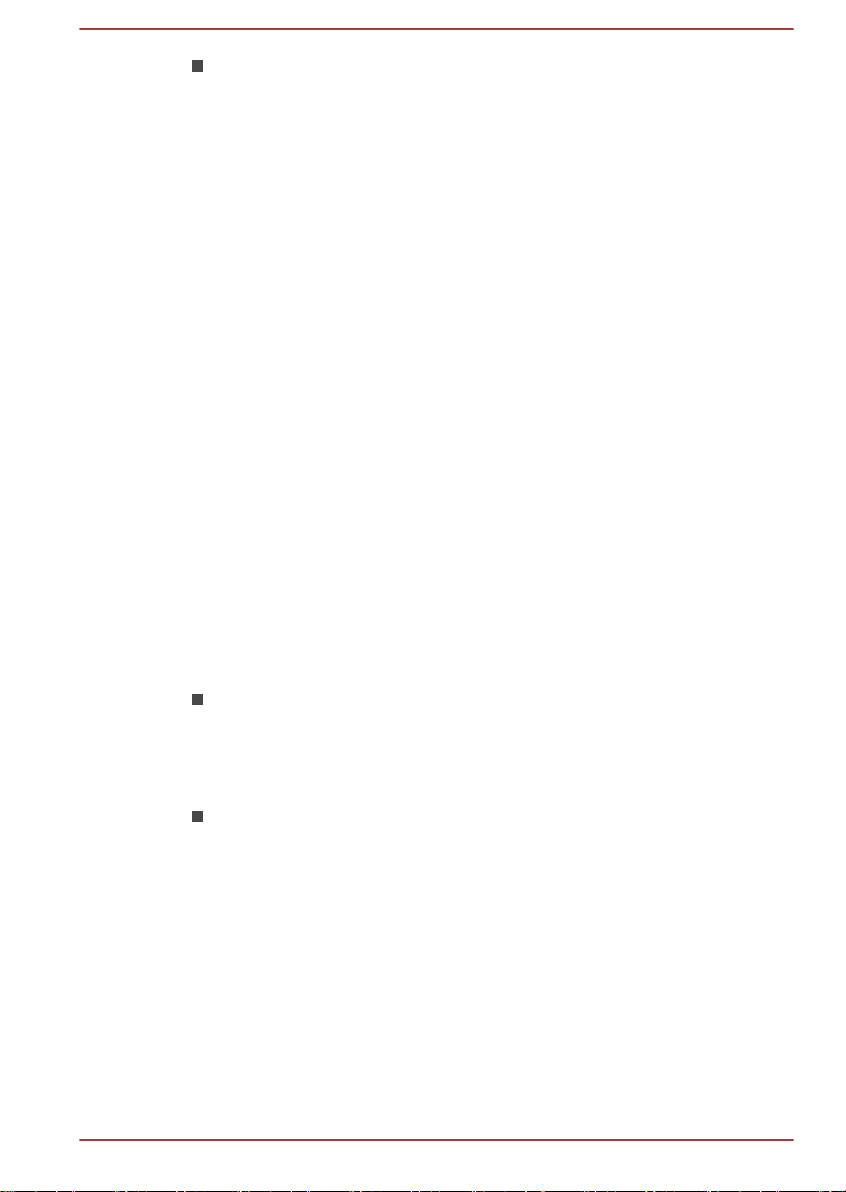
Redistribution in binary form must provide a disclaimer that states that
the software is based in part of the work of the FreeType Team, in the
distribution documentation. We also encourage you to put an URL to
the FreeType web page in your documentation, though this isn't
mandatory.
These conditions apply to any software derived from or based on the
FreeType Project, not just the unmodified files. If you use our work, you
must acknowledge us. However, no fee need be paid to us.
3. Advertising
--------------
Neither the FreeType authors and contributors nor you shall use the name
of the other for commercial, advertising, or promotional purposes without
specific prior written permission.
We suggest, but do not require, that you use one or more of the following
phrases to refer to this software in your documentation or advertising
materials: `FreeType Project', `FreeType Engine', `FreeType library', or
`FreeType Distribution'.
As you have not signed this license, you are not required to accept it.
However, as the FreeType Project is copyrighted material, only this license,
or another one contracted with the authors, grants you the right to use,
distribute, and modify it. Therefore, by using, distributing, or modifying the
FreeType Project, you indicate that you understand and accept all the
terms of this license.
4. Contacts
--------------
There are two mailing lists related to FreeType:
freetype@nongnu.org
Discusses general use and applications of FreeType, as well as future
and wanted additions to the library and distribution. If you are looking
for support, start in this list if you haven't found anything to help you in
the documentation.
freetype-devel@nongnu.org
Discusses bugs, as well as engine internals, design issues, specific
licenses, porting, etc.
Our home page can be found at
http://www.freetype.org
Mise au rebut de l'ordinateur et de ses batteries
Contactez un fournisseur de services agréé TOSHIBA pour plus de détails
concernant la mise au rebut de l'ordinateur et de sa batterie.
Manuel de l'utilisateur 1-13
Page 17
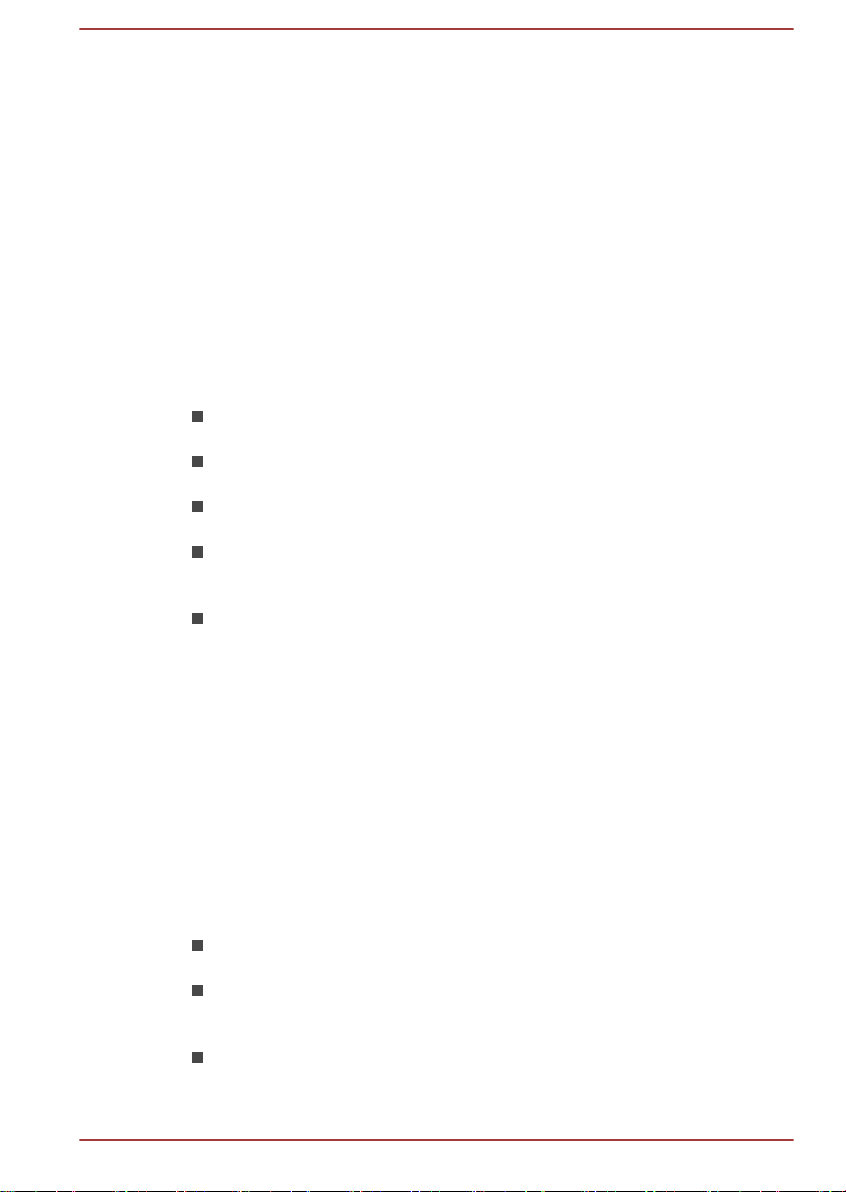
Précautions générales
Les ordinateurs TOSHIBA ont été conçus pour assurer une sécurité
maximale, minimiser les tensions et supporter les rigueurs de l'informatique
nomade. Cependant, certaines précautions doivent être prises pour éviter
les risques de blessures ou de dommages.
Lisez attentivement les précautions générales ci-dessous et respectez les
avertissements mentionnés dans le présent manuel.
Ventilation appropriée
Veillez à toujours assurer une ventilation adéquate à l'ordinateur et à
l'adaptateur secteur, et à les protéger de toute surchauffe lorsque
l'ordinateur fonctionne ou lorsque l'adaptateur est branché sur une prise de
courant (même si l'ordinateur est en veille). Respectez toujours les
principes suivants :
Ne couvrez jamais l'ordinateur ou l'adaptateur secteur et n'y déposez
aucun objet.
Ne placez jamais l'ordinateur ou l'adaptateur secteur à proximité d'une
source de chaleur telle qu'une couverture électrique ou un radiateur.
Ne couvrez ou ne bouchez jamais les aérations, y compris celles
situées à la base de l'ordinateur.
Utilisez toujours l'ordinateur sur une surface dure. L'utilisation de
l'ordinateur sur un tapis ou une autre matière souple ou molle peut
boucher les aérations.
Ménagez de l'espace autour de votre ordinateur.
La surchauffe de l'ordinateur ou de l'adaptateur secteur peut provoquer
une panne, des dommages à l'ordinateur ou à l'adaptateur, ou un incendie,
et entraîner des blessures graves.
Mise en place d'un environnement de travail adapté
Installez l'ordinateur sur un support plat suffisamment large pour recevoir
ce dernier, ainsi que tous les périphériques requis, telle une imprimante.
Conservez un espace suffisant autour de l'ordinateur et des autres
équipements, afin de garantir une bonne ventilation. Sinon, il risque de
surchauffer.
Pour que votre ordinateur continue de fonctionner dans des conditions
optimales, veillez à ce que :
l'ordinateur soit protégé contre la poussière, les moisissures et les
rayons directs du soleil ;
aucun équipement générant un champ magnétique important, tel que
des haut-parleurs stéréo (autres que ceux reliés à l'ordinateur), ne soit
installé à proximité ;
la température ou le niveau d'humidité au sein de votre environnement
de travail ne change pas brusquement, notamment lorsque vous êtes
à proximité d'un ventilateur à air conditionné ou d'un radiateur ;
Manuel de l'utilisateur 1-14
Page 18
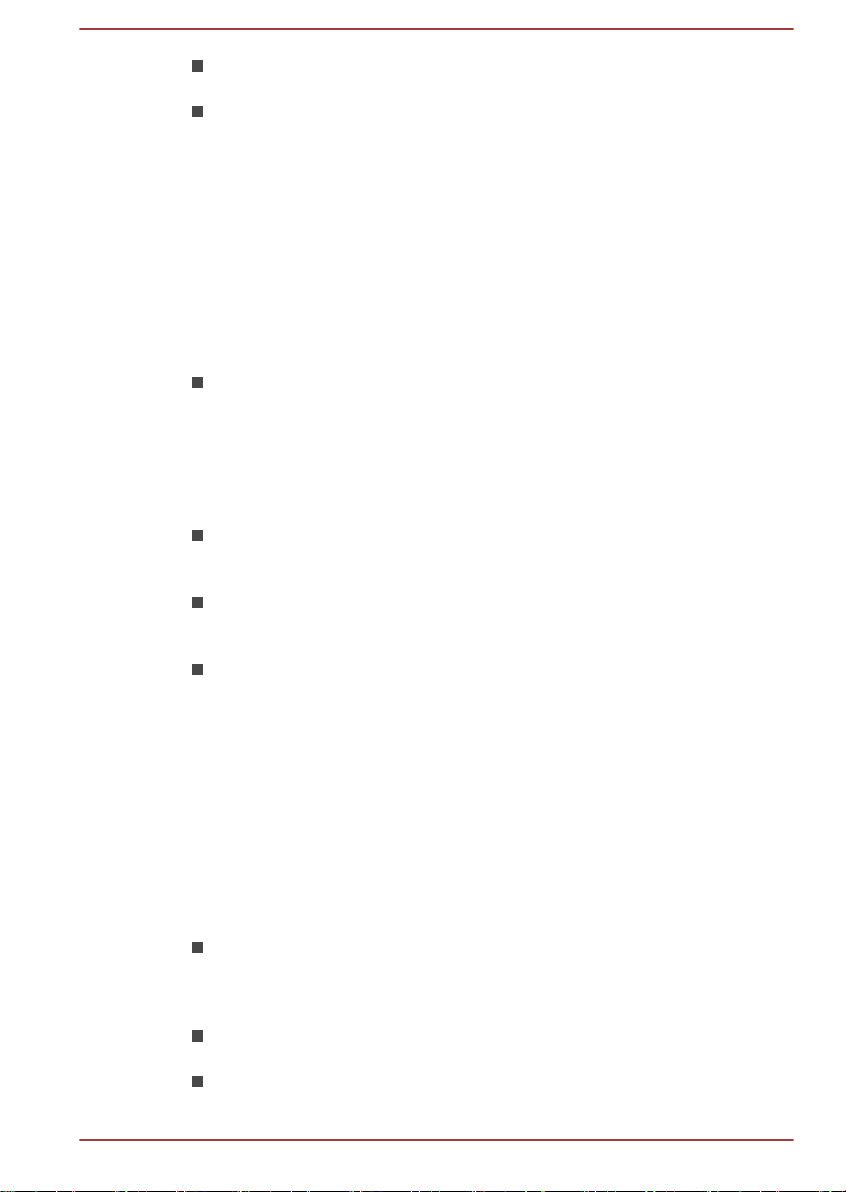
votre environnement de travail ne soit soumis à aucune température
extrême, ni à l'humidité ;
aucun produit chimique corrosif ou liquide n'y soit renversé.
Traumatismes liés au stress
Lisez avec attention le Manuel des instructions de sécurité. Ce manuel
comporte des informations sur la prévention du stress, pour vos mains et
poignets, pouvant résulter d'une utilisation intensive du clavier. Il contient
également des informations sur l’agencement de l’environnement de
travail, ainsi que sur les postures et l’éclairage adaptés, afin de réduire le
stress.
Température externe de l'ordinateur
Evitez tout contact physique prolongé avec l'ordinateur. Si l'ordinateur
est utilisé pendant de longues périodes, sa surface peut devenir très
chaude. Vous pouvez ne pas sentir la chaleur au toucher, mais le fait
de rester en contact physique avec l'ordinateur pendant un certain
temps (si vous posez l'ordinateur sur vos cuisses ou si vous laissez
vos mains sur le repose-mains, par exemple) peut occasionner des
brûlures superficielles.
De même, lorsque l'ordinateur a été utilisé pendant une période
prolongée, évitez tout contact direct avec la plaque en métal des ports
d'E/S. Cette plaque peut devenir très chaude.
La surface de l'adaptateur secteur peut devenir très chaude, ce qui
n'indique pas un dysfonctionnement. Si vous devez transporter
l'adaptateur secteur, débranchez-le et laissez-le refroidir un moment.
Ne déposez pas l'adaptateur secteur sur une matière sensible à la
chaleur, cela pourrait l'endommager.
Pressions et impacts
L'ordinateur ne doit subir aucune forte pression ni aucun choc violent. Les
pressions et chocs extrêmes peuvent endommager les composants de
l'ordinateur ou entraîner des dysfonctionnements.
Nettoyage de l'ordinateur
Afin d'assurer une utilisation prolongée et sans problème, protégez votre
ordinateur contre la poussière et évitez d'en approcher tout liquide.
Ne renversez pas de liquide sur l'ordinateur. Toutefois, si cela se
produit, mettez immédiatement l'ordinateur hors tension et laissez-le
sécher complètement. Il est conseillé de faire immédiatement vérifier
l'ordinateur par un service après-vente agréé afin d'évaluer son état.
Nettoyez l'ordinateur à l'aide d'un chiffon humide (n'utilisez que de
l'eau).
Pour nettoyer l'écran, pulvérisez une petite quantité de produit
nettoyant pour vitres sur un chiffon doux et frottez doucement.
Manuel de l'utilisateur 1-15
Page 19
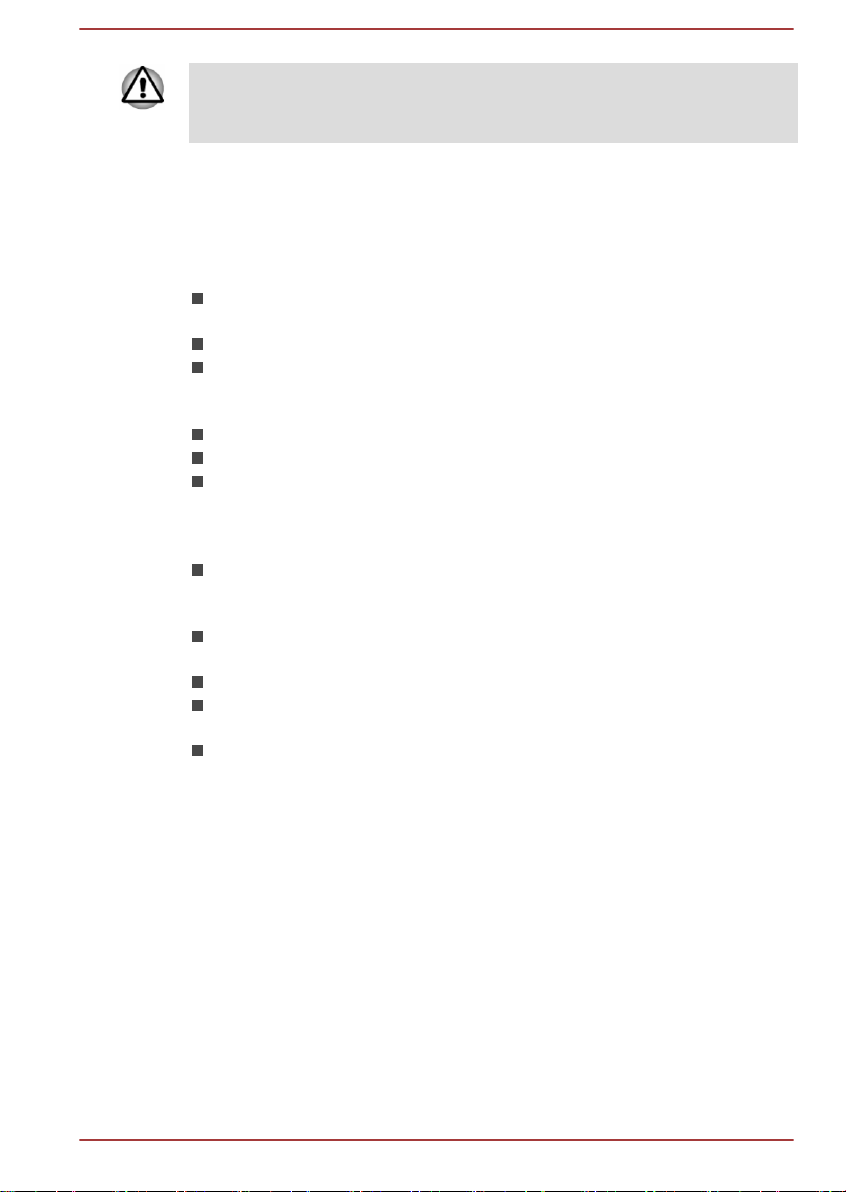
N'appliquez jamais de détergent directement sur l'ordinateur et ne laissez
aucun liquide s'introduire dans l'ordinateur. N'utilisez jamais de produits
chimiques caustiques ou corrosifs.
Déplacement de l'ordinateur
L'ordinateur est de conception robuste et fiable. Cependant, certaines
précautions simples lors du déplacement de l'ordinateur permettent d'éviter
la plupart des problèmes courants.
Attendez la fin de toute activité du disque avant de déplacer
l'ordinateur.
Mettez l'ordinateur hors tension (arrêt).
Débranchez l'adaptateur secteur et l'ensemble des périphériques
avant de déplacer l'ordinateur (la station d'accueil peut être déplacée
pendant qu'elle est connectée).
Rabattez l'écran (ne concerne pas le mode Tablette).
Ne soulevez pas l'ordinateur en le tenant par son écran.
Avant de transporter l'ordinateur, arrêtez-le, débranchez le câble
d'alimentation et attendez que l'ordinateur refroidisse. Sinon, vous
vous exposez à des blessures mineures ou à des dommages
matériels.
Ne soumettez pas l'ordinateur à des chocs violents ou à des pressions
externes, vous risqueriez d'endommager l'ordinateur, de provoquer
une panne ou de perdre des données.
Retirez les cartes externes lorsque vous transportez votre ordinateur,
ce qui risque d'endommager l'ordinateur et/ou la carte.
Utilisez la sacoche de transport lorsque vous vous déplacez.
Lorsque vous transportez votre ordinateur, tenez-le de manière à ce
qu'il ne puisse ni tomber ni heurter quelque chose.
Ne transportez pas l'ordinateur en le tenant par les aspérités.
Téléphones portables
L'utilisation de téléphones portables peut causer des interférences avec le
système audio. Les autres fonctions de l'ordinateur ne sont pas affectées,
mais il est recommandé de ne pas utiliser un téléphone portable à moins
de 30 cm de l'ordinateur.
Manuel d'instruction pour votre sécurité et votre confort
Toutes les informations importantes sur l'utilisation sûre et correcte de
l'ordinateur sont décrites dans le Manuel d'instruction pour votre sécurité et
votre confort, livré avec l'ordinateur. Il est fortement recommandé de le
parcourir avant d'utiliser l'ordinateur.
Manuel de l'utilisateur 1-16
Page 20
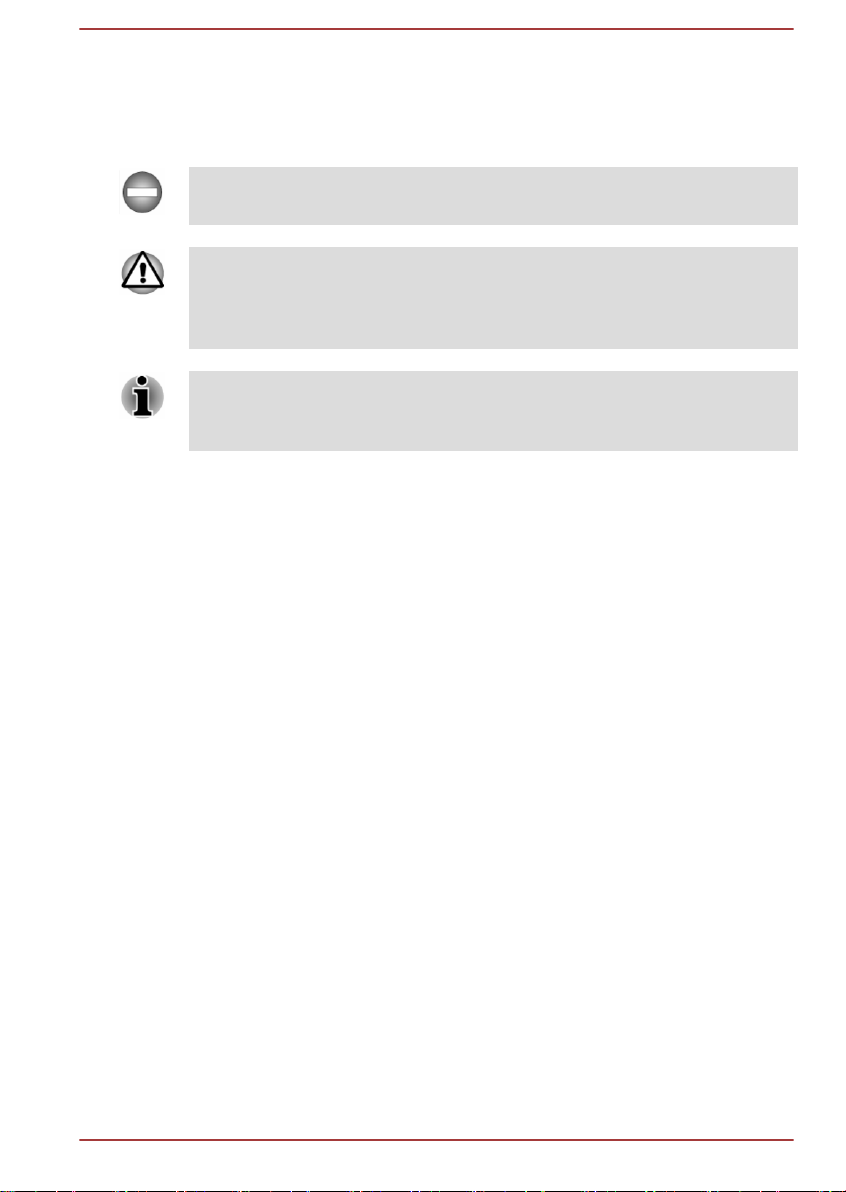
Icônes de sécurité
Les icônes de sécurité présentées dans ce manuel fournissent des
informations importantes et servent à attirer votre attention sur un point
important. Vous distinguerez deux types de message :
Indique une situation potentiellement dangereuse, pouvant entraîner la
mort ou des blessures graves si vous ne respectez pas les instructions.
Un avertissement vous informe que l'utilisation incorrecte de l'équipement
ou l'incapacité à suivre des instructions risque d'entraîner la perte de
données, d'endommager l'équipement ou de provoquer des blessures
légères.
Prière de lire les messages. Les remarques sont constituées de conseils
ou d'avertissements qui permettent d'utiliser votre matériel de manière
optimale.
Manuel de l'utilisateur 1-17
Page 21
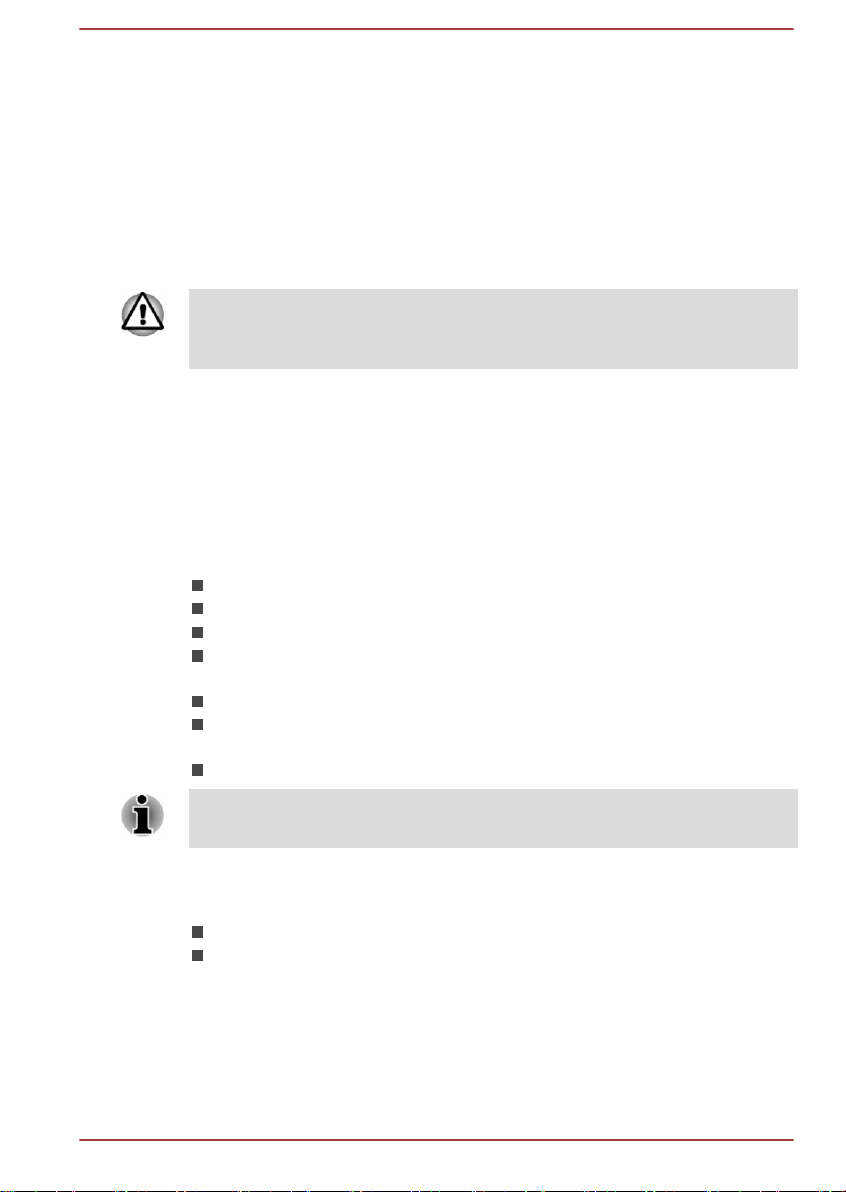
Chapitre 2
Prise en main
Vous trouverez, dans ce chapitre, une liste de vérification de l'équipement
et des instructions de base permettant d'utiliser votre ordinateur.
Certaines fonctions décrites dans ce manuel risquent de ne pas
fonctionner correctement si vous utilisez un système d'exploitation autre
que celui installé par TOSHIBA.
Liste de contrôle de l'équipement
Déballez l'ordinateur avec précaution. Conservez le carton et l'emballage
pour une utilisation ultérieure.
Matériel
Assurez-vous que tous les éléments suivants sont présents :
Ordinateur personnel portable TOSHIBA
Station TOSHIBA Keyboard Dock (fournie avec certains modèles)
Stylet (fourni sur certains modèles)
Stylet de rechange (fourni dans un emplacement spécial sur certains
modèles)
Capuchon AccuPoint de rechange (fourni avec certains modèles)
Adaptateur secteur et cordon d'alimentation (2 ou 3 fiches selon le
modèle)
Tissu de nettoyage (fourni avec certains modèles)
Le stylet est livré avec des pointes de rechange et un outil de
remplacement, le tout dans un petit boîtier.
Documentation
Guide Informations utilisateur
Manuel d'instruction pour votre sécurité et votre confort
Si l'un de ces éléments manque ou est endommagé, contactez votre
revendeur immédiatement.
Double mode d'exploitation
Certains modèles sont fournis avec une station TOSHIBA Keyboard Dock
et prennent en charge le double mode d'exploitation. Votre ordinateur peut
Manuel de l'utilisateur 2-
1
Page 22
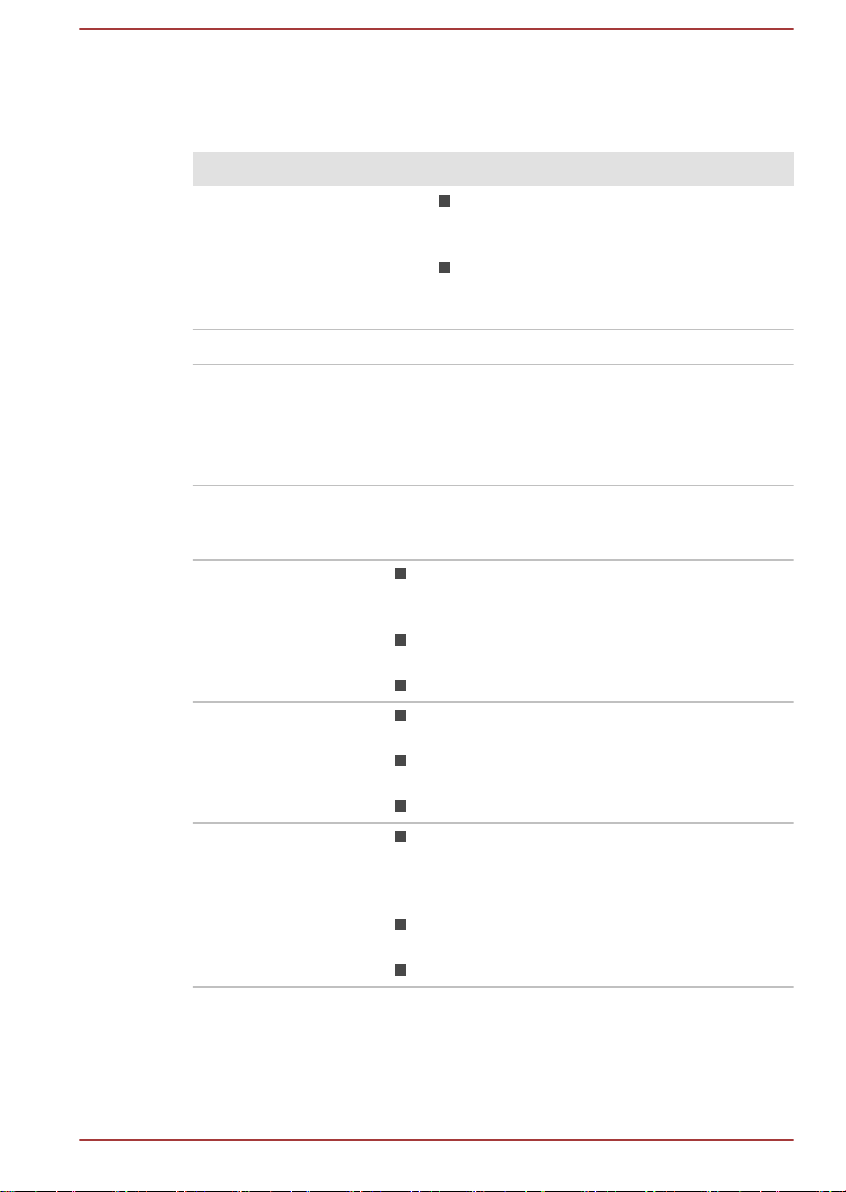
être utilisé aussi bien en tant que tablette ou ordinateur portable. Par
convention, dans ce manuel l'utilisation en tant que tablette est appelée
« mode Tablette » et l'utilisation en tant qu'ordinateur portable est désignée
par « mode Ordinateur portable ».
Nom de modèle Mode d'exploitation pris en charge
PORTÉGÉ Z10t-A Mode Ordinateur portable : lorsque la
WT310 Mode Tablette uniquement
Conventions
Le présent manuel utilise les formats suivants pour décrire, identifier et
mettre en évidence les termes et les procédures.
SSD ou Solid State
drive (lecteur à état
solide)
Clic Appuyez sur le TouchPad ou cliquez une
Clic droit Cliquez une fois sur le bouton droit du
Double-clic Appuyez deux fois sur le TouchPad ou
station TOSHIBA Keyboard Dock est
connectée.
Mode Tablette : lorsque la station
TOSHIBA Keyboard Dock est
déconnectée.
Cet ordinateur est équipé d'un disque SSD (Solid
State Drive).
fois avec la commande de gauche du
TouchPad (mode Ordinateur portable).
Cliquez une fois avec le bouton gauche de
la souris.
Appuyez une fois sur l'écran tactile.
TouchPad (mode Ordinateur portable).
Cliquez une fois avec le bouton droit de la
souris.
Maintenez l'appui sur l'écran tactile.
cliquez une fois avec la commande de
gauche du TouchPad (mode Ordinateur
portable).
Cliquez deux fois avec le bouton gauche de
la souris.
Appuyez deux fois sur l'écran tactile.
Manuel de l'utilisateur 2-2
Page 23
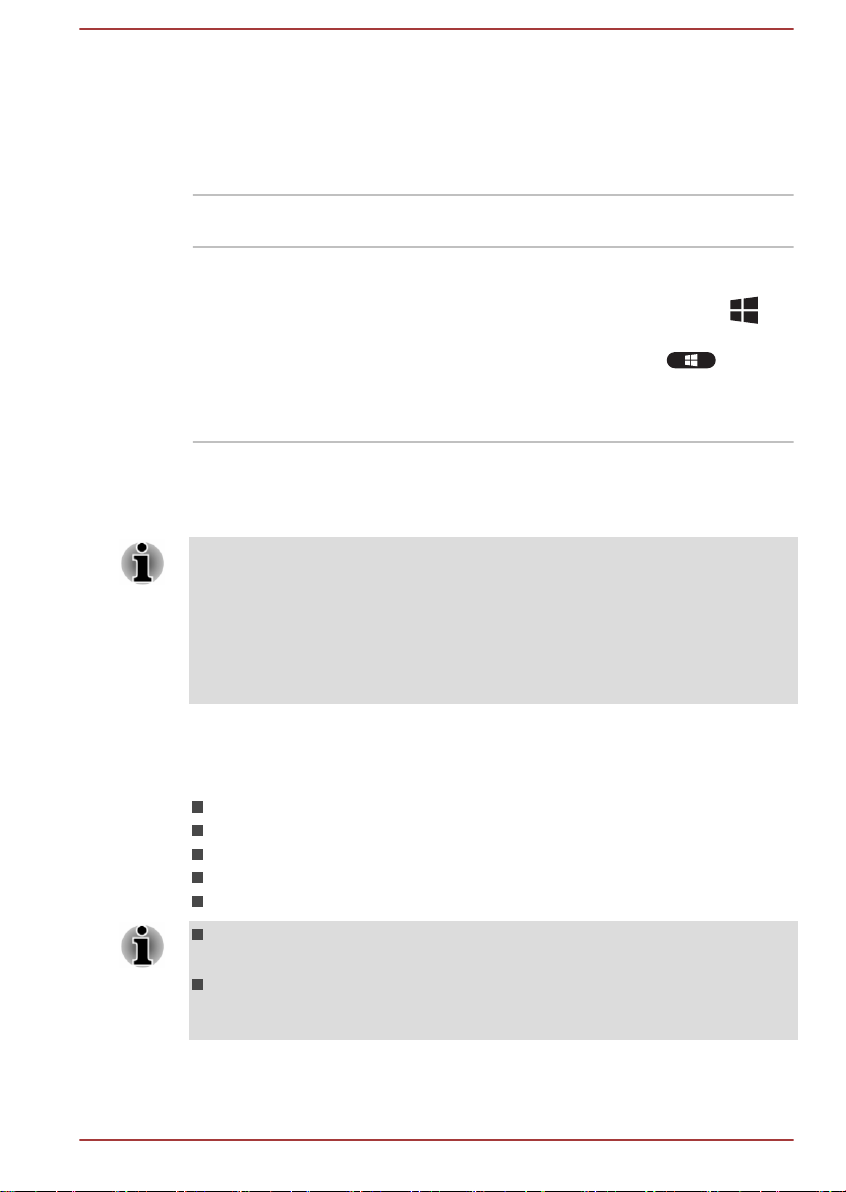
Icône En balayant depuis le bord droit de l'écran tactile
ou en pointant avec la souris sur l'angle inférieur
droit (ou supérieur droit) de votre écran, vous
trouverez une liste d'options : Rechercher,
Partager, Démarrer, Périphériques et
Paramètres.
Bureau Pour accéder au bureau, cliquez sur l'icône
Bureau dans la fenêtre Démarrer.
Ecran Démarrer Vous pouvez accéder à l'écran de démarrage en
cliquant sur Démarrer. Vous pouvez également
utiliser la touche avec le logo Windows® (
de la station TOSHIBA Keyboard Dock ou
appuyez sur la touche Windows ( ) de
l'ordinateur pour accéder à l'écran Démarrer.
Pour plus de détails, consultez l'aide et
l'assistance de Windows.
)
Utilisation de votre ordinateur pour la première fois
Veuillez lire le Manuel d’instruction pour votre sécurité et votre confort pour
découvrir les mesures à adopter pour une utilisation aussi confortable que
possible. Ce manuel a été conçu pour vous permettre d'utiliser votre
ordinateur de façon plus efficace sans pour autant compromettre votre
santé. Les recommandations de ce guide permettent de réduire les risques
de douleurs et blessures au niveau des mains, des bras, des épaules et du
cou.
Vous trouverez dans cette section toutes les informations de base
permettant de commencer à travailler avec votre ordinateur. Les sujets
suivants sont traités :
Connexion de la station TOSHIBA Keyboard Dock
Connexion de l'adaptateur secteur
Mise sous tension
Configuration initiale
Prise en main de Windows
Installez un programme antivirus et assurez-vous que ce dernier est
mis à jour de façon régulière.
Vérifiez systématiquement le contenu du support de stockage avant
de le formater, car cette opération supprime toutes les données de
façon irrémédiable.
Manuel de l'utilisateur 2-3
Page 24
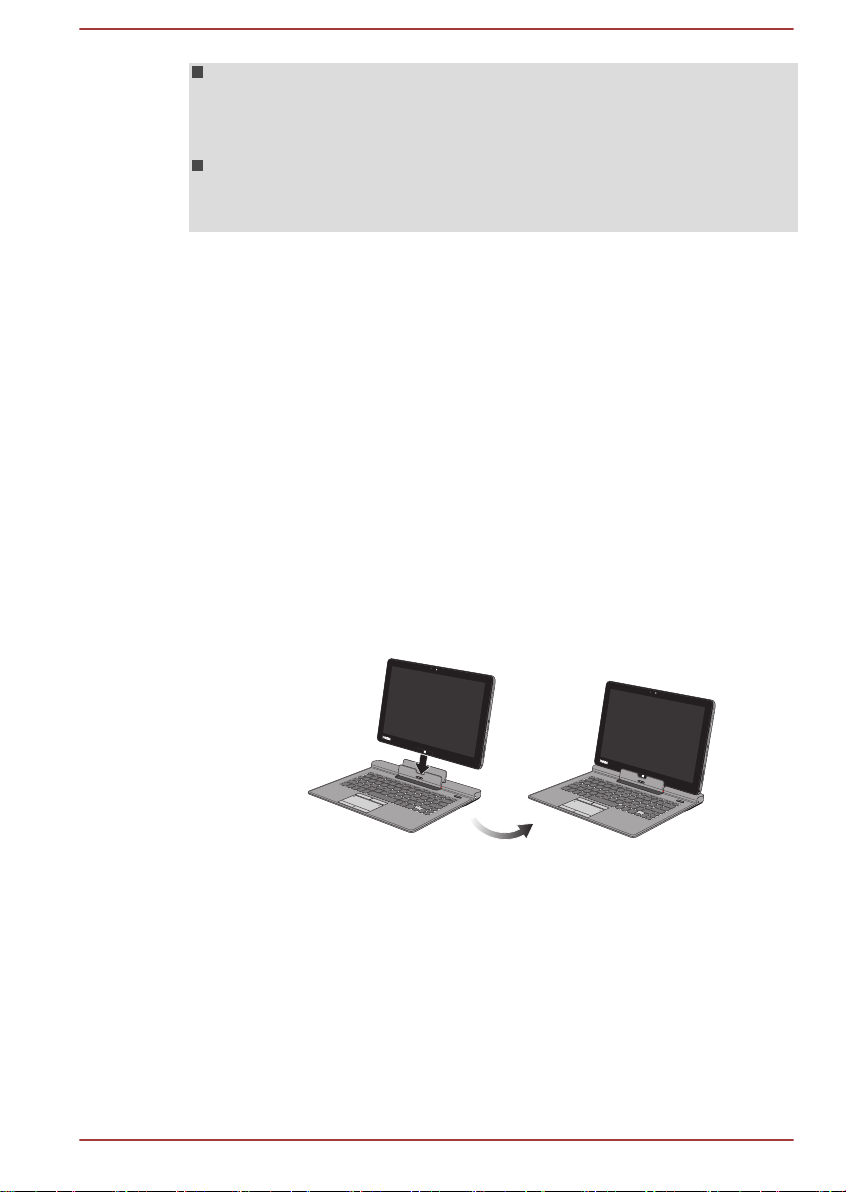
Il est recommandé de sauvegarder régulièrement le disque SSD
interne ou tout autre périphérique de stockage sur un support externe.
Les supports de stockage ordinaires ne sont pas durables et sont
instables dans le long terme et sous certaines conditions.
Avant d'installer un périphérique ou une application, enregistrez les
données en mémoire sur le disque SSD ou sur d'autres supports de
stockage. faute de quoi vous pourriez perdre des données.
Connexion de la station TOSHIBA Keyboard Dock
La station TOSHIBA Keyboard Dock fournie avec certains modèles permet
de transformer votre tablette en ordinateur portable en assurant toutes les
connexions associées à ce type d'appareil, et notamment un clavier
physique et plusieurs ports.
Pour utiliser l'ordinateur en mode Ordinateur de bureau, vous devez
connecter la station TOSHIBA Keyboard Dock à l'ordinateur en appliquant
les instructions ci-dessous :
Tenez l'ordinateur à deux mains, sur les côtés gauche et droit.
1.
2. Alignez l'interface de connexion de votre ordinateur sur le connecteur
de la station d'accueil.
3. Exercez une pression vers le bas sur l'ordinateur jusqu'à ce que vous
sentiez un déclic. Le connecteur de connexion de la station d'accueil
s'engage sur l'interface d'accueil de l'ordinateur.
Illustration 2-1 Connexion de la station d'accueil
Lorsque vous travaillez en mode Ordinateur portable, le corps de
l'ordinateur peut être orienté de différentes façons, afin de faciliter la
lecture.
Maintenez le repose mains, afin que le corps de la station Keyboard Dock
ne soit pas relevée et soulevez l'ordinateur doucement. Vous pouvez
ajuster l'angle de l'écran pour bénéficier d'une clarté optimale.
Manuel de l'utilisateur 2-
4
Page 25
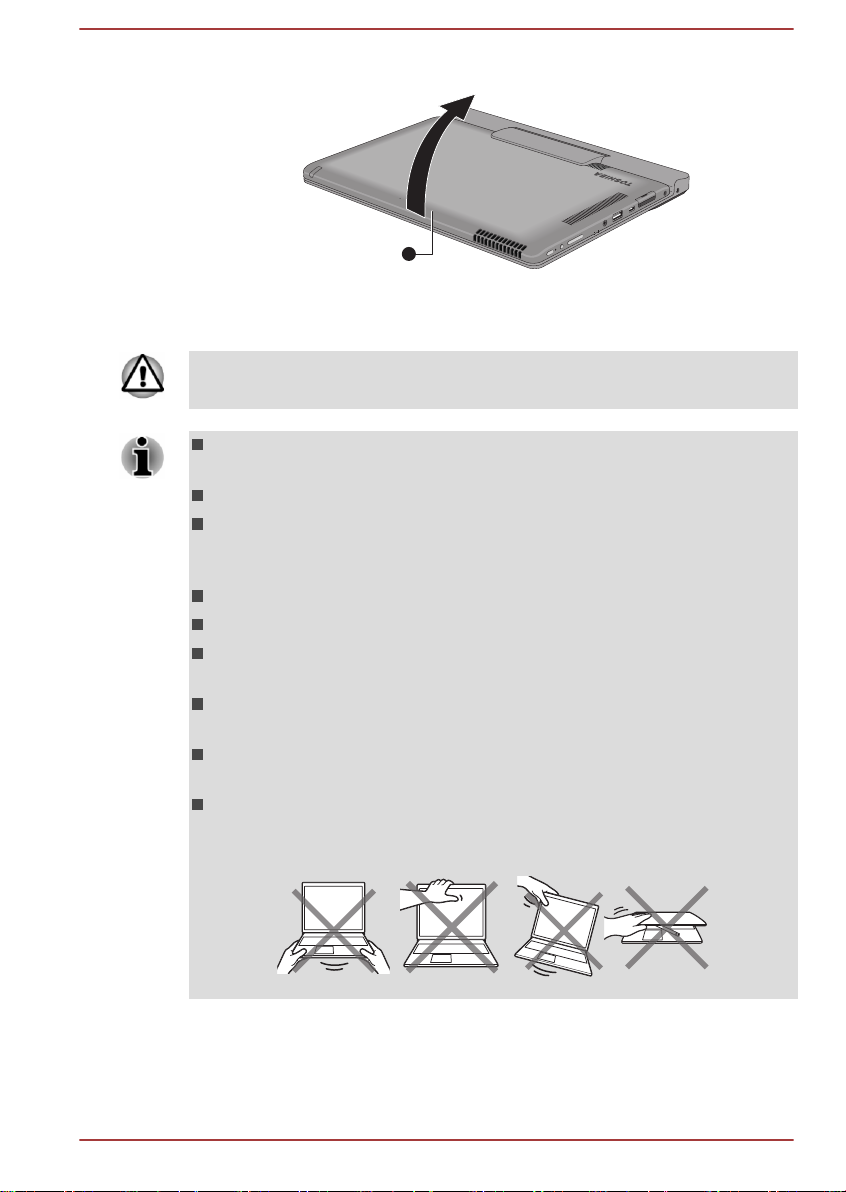
Illustration 2-2 Ouverture du corps de l'ordinateur
1
1. Corps de l'ordinateur
Aspect variable selon le modèle acheté.
Prenez toutes les précautions nécessaires lors de l'ouverture et de la
fermeture de la partie centrale pour ne pas endommager l'ordinateur.
N'ouvrez pas le corps de l'ordinateur trop grand afin de ne pas forcer
les charnières et provoquer des dommages.
Fermez l'ordinateur lorsque vous déplacez ou transportez l'ordinateur.
Ne soulevez pas l'ordinateur en tenant le repose mains de la station
d'accueil. Le non respect de ces instructions risque d'endommager
l'ordinateur ou de provoquer des blessures légères.
N'appuyez pas fortement sur l'écran.
Ne soulevez pas l'ordinateur par son écran.
Ne rabattez pas l'écran si un stylo ou tout autre objet risque de se
trouver pris entre l'écran et la station d'accueil.
Faites attention à vos doigts lorsque vous connectez l'ordinateur à la
station d'accueil.
N'essayez pas d'enlever l'ordinateur sans déverrouiller son loquet de
verrouillage, afin de ne pas endommager l'ordinateur.
Ne retournez pas le porte ordinateur lorsque ce dernier n'est pas
verrouillé, sinon vous risquez de l'endommager ou de provoquer un
dysfonctionnement.
Pour déconnecter et enlever l'ordinateur de la station d'accueil, procédez
de la façon suivante :
Déconnectez et enlevez tous les périphériques et les câbles
1.
connectés à l'ordinateur.
Manuel de l'utilisateur 2-
5
Page 26
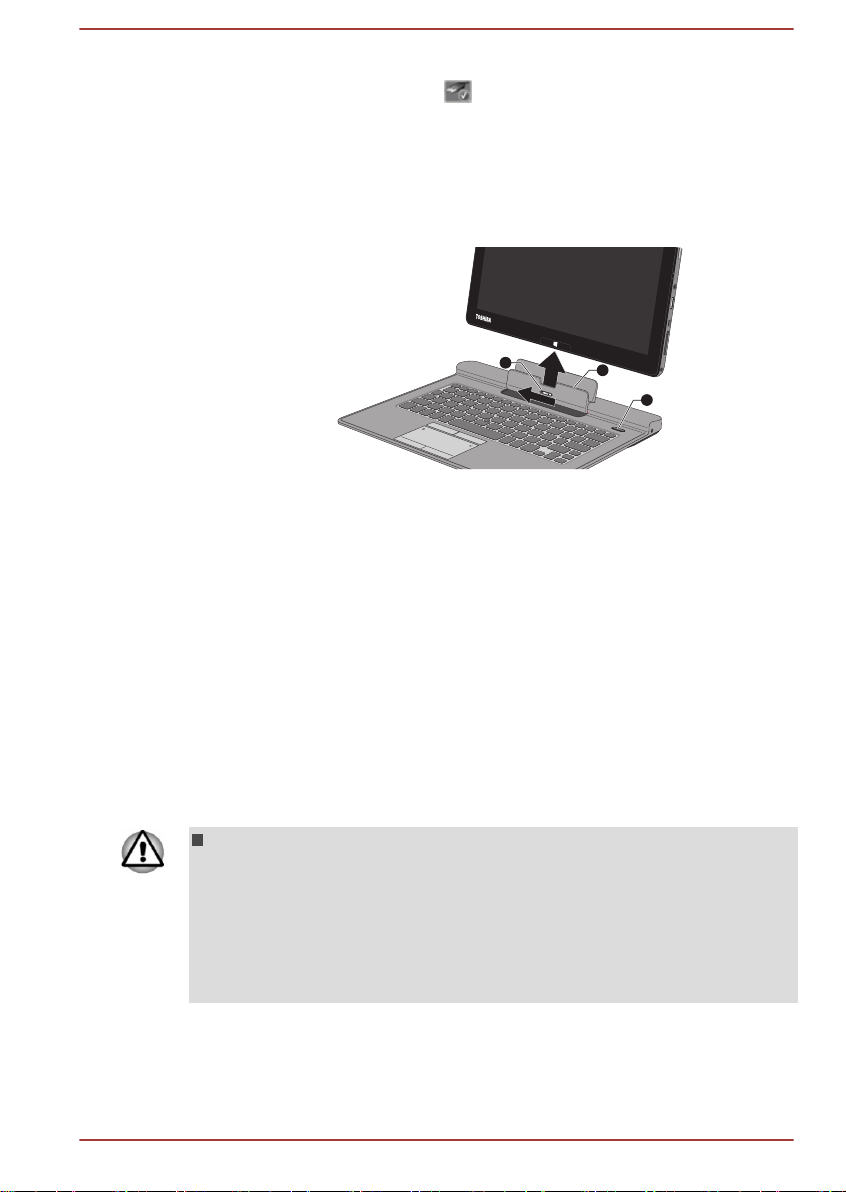
2. Appuyez sur le bouton Ejecter
a
b
1
2
3
assurez-vous que l'icône (
sur la station Keyboard Dock et
) disparait de la barre des tâches et que
le message « Ejecter la station d'accueil » ne figure plus dans le menu
contextuel après avoir cliqué sur cette icône.
3.
Faites glisser le loquet de verrouillage vers la gauche (position
déverrouillée), puis soulevez doucement l'ordinateur pour le détacher
de la station d'accueil. (a, b)
Illustration 2-3 Retrait de l'ordinateur de la station d'accueil
1. Loquet de dégagement 3. Bouton d'éjection
2. Support de l'ordinateur
L'aspect de l'ordinateur dépend du modèle acheté.
Connexion de l'adaptateur secteur
Branchez l'adaptateur secteur pour recharger la batterie ou pour alimenter
l'ordinateur directement à partir du secteur. Vous pouvez ainsi commencer
à travailler rapidement, sans devoir attendre la fin de la charge de la
batterie.
L'adaptateur secteur tolère toutes les tensions comprises entre 100 et
240 V, ainsi que toutes les fréquences comprises entre 50 et 60 hertz, ce
qui permet de l'utiliser dans presque tous les pays/zones. Il convertit le
courant alternatif en courant continu et permet ainsi de réduire la tension
fournie à l'ordinateur.
Utilisez toujours l'adaptateur secteur TOSHIBA fourni avec ce produit
ou utilisez un modèle recommandé par TOSHIBA pour prévenir tout
risque d'incendie ou de dommage à l'ordinateur. En effet, l'utilisation
d'un adaptateur secteur risque de provoquer un incendie ou
d'endommager l'ordinateur, ce qui risque en retour de provoquer des
blessures graves. TOSHIBA ne peut pas être tenu pour responsable
des dommages causés par l'utilisation d'un adaptateur non
compatible.
Manuel de l'utilisateur 2-6
Page 27

Ne branchez jamais l'adaptateur secteur sur une prise de courant dont
les caractéristiques de tension et de fréquence ne correspondent pas
à celles spécifiées sur l'étiquette réglementaire de l'appareil, Sinon,
vous risquez de provoquer un incendie ou une électrocution, ce qui
risquerait d'entraîner des blessures graves.
Achetez uniquement des câbles d'alimentation qui sont conformes aux
spécifications de tension et de fréquence dans le pays d'utilisation.
Sinon, vous risquez de provoquer un incendie ou une électrocution, ce
qui risquerait d'entraîner des blessures graves.
Le cordon d'alimentation fourni est conforme aux règles de sécurité et
aux règlements en vigueur dans la région d'achat de l'ordinateur et il
ne doit pas être utilisé en dehors de cette région. Si vous devez
travailler dans une autre région, veuillez acheter un cordon conforme
aux règles de sécurité en vigueur dans cette région.
N'utilisez pas de convertisseur 3 vers 2 fiches.
Lorsque vous connectez l'adaptateur secteur à l'ordinateur, suivez la
procédure indiquée dans le Manuel de l'utilisateur. Le branchement du
cordon d'alimentation à une prise électrique du secteur doit être la
dernière étape, faute de quoi la prise de sortie de l'adaptateur de
courant continu pourrait engranger une charge électrique et causer un
choc électrique ou des blessures légères lors du contact avec le
corps. Par mesure de précaution, évitez de toucher un objet
métallique quelconque.
Ne placez jamais l'adaptateur secteur ou l'ordinateur sur une surface
en bois, un meuble ou toute autre surface qui pourrait être abîmée par
une exposition à la chaleur, car la température de surface de
l'adaptateur et de la base de l'ordinateur augmente pendant une
utilisation normale.
Posez toujours l'adaptateur secteur ou l'ordinateur sur une surface
plate et rigide qui n'est pas sensible à la chaleur.
Consultez le Manuel d'instructions pour votre sécurité et votre confort pour
savoir comment utiliser l'ordinateur de façon ergonomique.
1. Branchez le cordon d'alimentation sur l'adaptateur.
Illustration 2-4 Connexion du cordon d'alimentation à l'adaptateur
(prise à 2 fiches)
Manuel de l'utilisateur 2-
7
Page 28
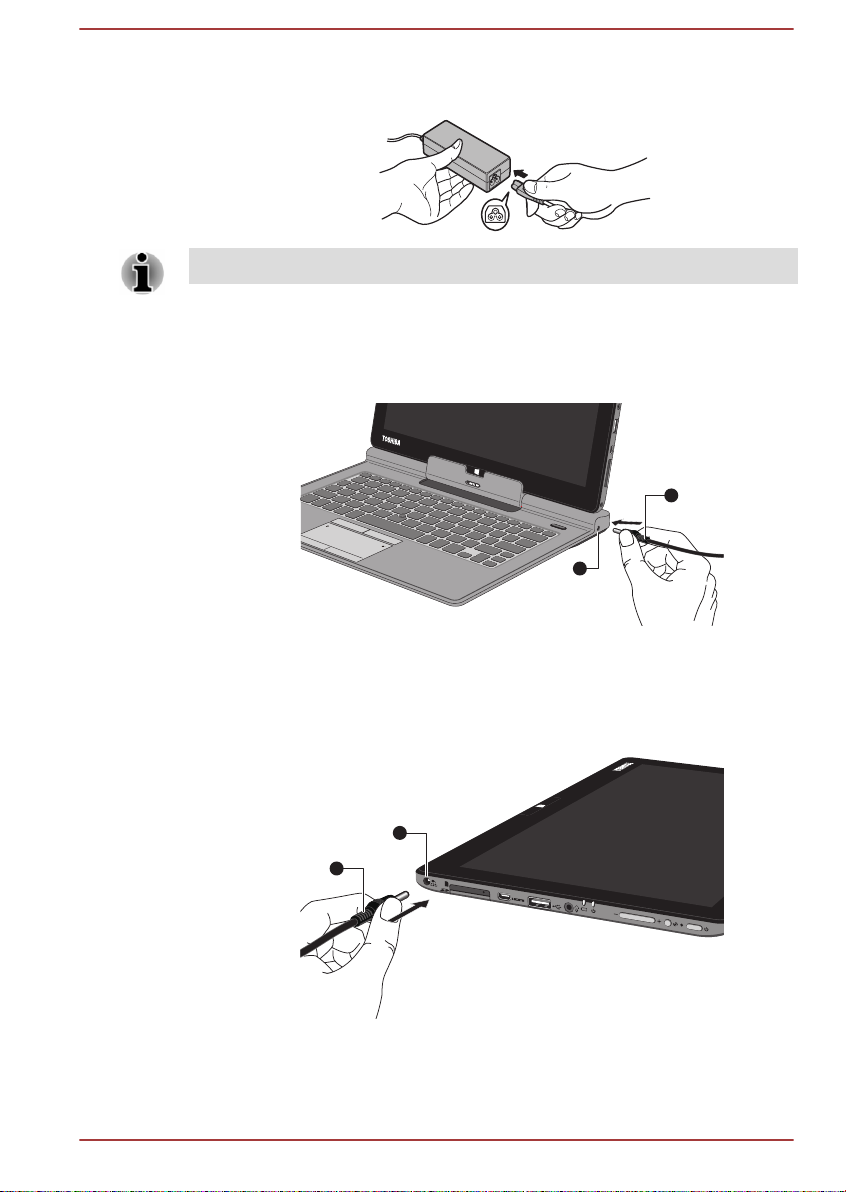
Illustration 2-5 Connexion du cordon d'alimentation à l'adaptateur (prise à 3
1
2
1
2
fiches)
L'ordinateur est livré avec un cordon à 2 ou 3 broches selon le modèle.
2. Raccordez la prise de sortie en courant continu de l'adaptateur au port
Entrée adaptateur 19 V.
Illustration 2-6 Branchement de l'adaptateur secteur sur l'ordinateur (mode
1. Prise entrée adaptateur 19 V 2. Prise de sortie c.c. de l'adaptateur
Ordinateur de bureau)
L'aspect de l'ordinateur dépend du modèle acheté.
Illustration 2-7 Branchement de l'adaptateur secteur sur l'ordinateur (mode
Tablette)
1. Prise entrée adaptateur 19 V 2. Prise de sortie c.c. de l'adaptateur
L'aspect de l'ordinateur dépend du modèle acheté.
Manuel de l'utilisateur 2-
8
Page 29
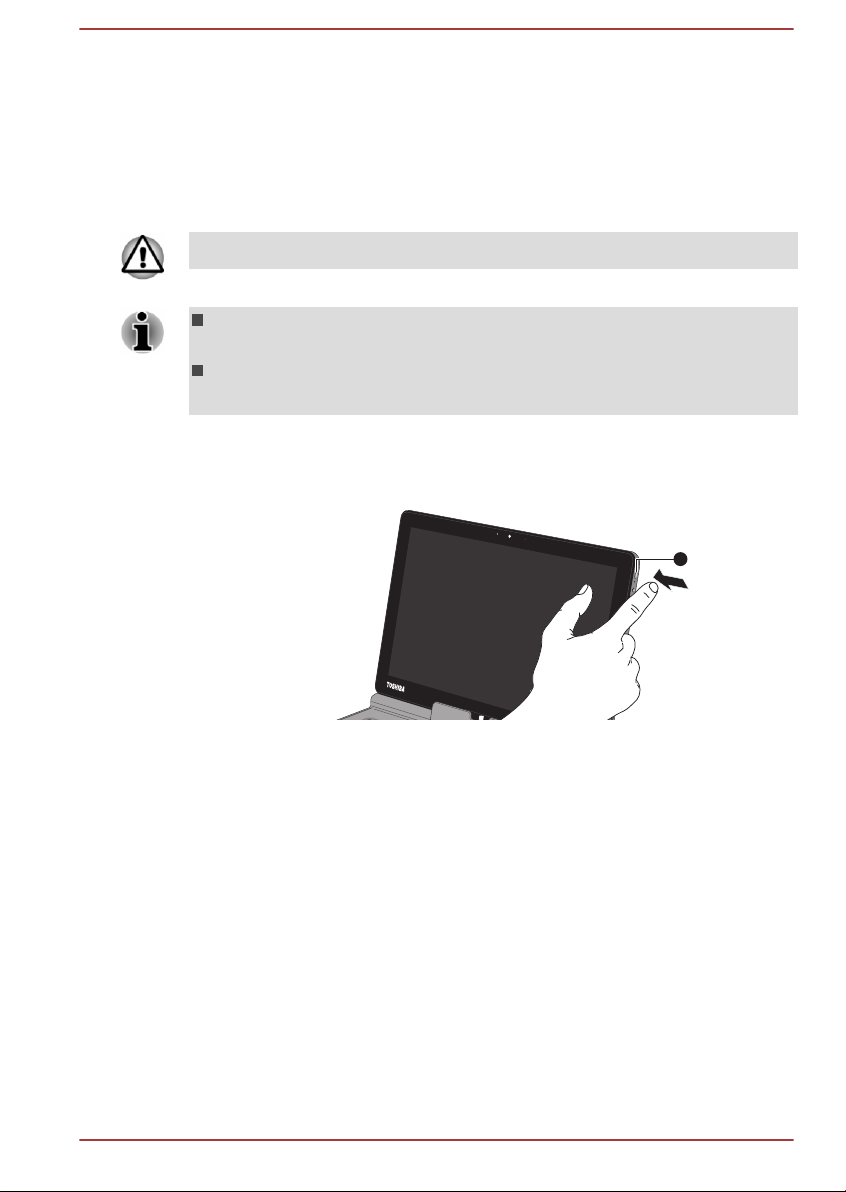
3. Branchez le cordon d'alimentation sur une prise murale, l'indicateur
1
Batterie doit s'allumer.
Mise sous tension
Cette section explique comment mettre l’ordinateur sous tension.
L’indicateur de mise sous tension confirme cet état.
Descriptions des conditions d'alimentation pour plus de détails.
Ne restez pas trop près de l'ordinateur pendant la mise sous tension.
Après avoir mis l'ordinateur sous tension pour la première fois, ne
l'éteignez pas avant d'avoir configuré le système d'exploitation.
Il n'est pas possible de régler le volume pendant l'installation de
Windows.
1. Appuyez brièvement sur le bouton d’alimentation de l’ordinateur.
Illustration 2-8 Mise sous tension (mode Ordinateur de bureau)
Consultez la section
1. Bouton d'alimentation
L'aspect de l'ordinateur dépend du modèle acheté.
Manuel de l'utilisateur 2-
9
Page 30
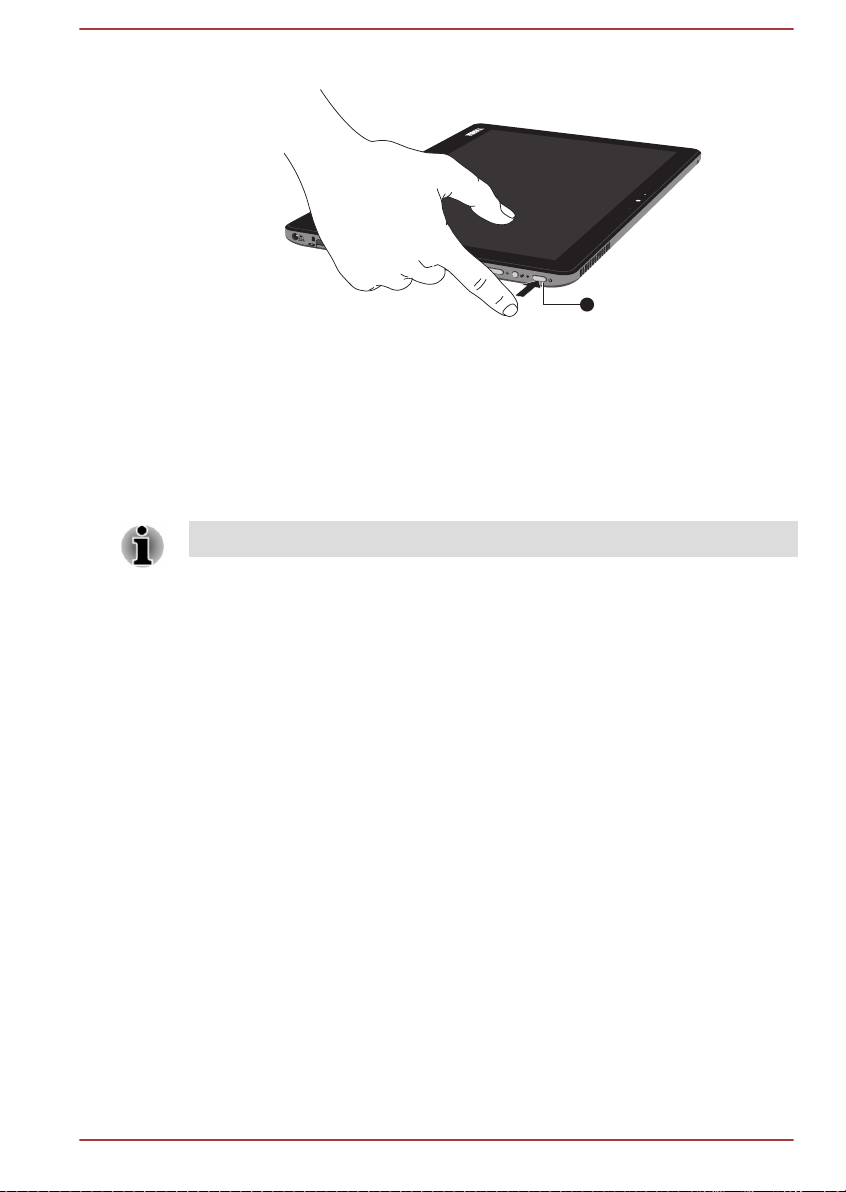
Illustration 2-9 Mise sous tension (mode Tablette)
1
1. Bouton d'alimentation
L'aspect de l'ordinateur dépend du modèle acheté.
Configuration initiale
L'écran de démarrage de Windows s'affiche lorsque vous démarrez
l'ordinateur. Suivez les instructions affichées par les différents écrans pour
installer correctement le système d'exploitation.
Lisez attentivement l'écran des modalités de licence.
Prise en main de Windows
Pour plus de détails sur les nouveautés et l'utilisation de Windows 8,
consultez l'aide et l'assistance de Windows.
Ecran Démarrer
L'écran Démarrer sert de plateforme de lancement pour l'ensemble des
opérations possibles avec le système d'exploitation Windows, afin d'ouvrir
de nouvelles possibilités d'accès aussi bien à vos applications favorites,
qu'aux sites Web et à vos contacts et toutes autres informations
importantes.
Dans l'écran Démarrer, vous pouvez taper les premières lettres d'un
élément à rechercher. Vous pouvez alors sélectionner les résultats pour les
applications, les fichiers et bien plus encore.
Icônes
Utilisez les icônes Windows pour lancer des applications, rechercher des
documents, configurer des composants système et exécuter la plupart des
autres tâches de calcul.
Placez le pointeur de la souris sur le coin supérieur ou inférieur droit de
l'écran pour afficher une liste d'icônes : Rechercher, Partager, Démarrer,
Périphériques et Paramètres.
Manuel de l'utilisateur 2-10
Page 31

Rechercher Cette icône permet de rechercher des éléments
sur votre ordinateur. Vous pouvez ainsi
rechercher des applications, des documents, des
photos et de la musique.
Partager Cette icône permet de partager de la musique et
des photos sur vos sites sociaux préférés.
Commencer Cette icône active l'écran Démarrer ou, si vous
cet écran est déjà actif, rétablit la dernière
application.
Périphériques Cette icône permet de gérer les périphériques
matériels.
Paramètres Cette icône permet de gérer les paramètres
système.
Vignettes
Les vignettes sont accessibles et lancées à partir du menu Démarrer.
Les vignettes types sont les vignettes Bureau et Messagerie, ainsi que les
vignettes représentant les autres applications téléchargées sur votre
système.
Windows Store
De nombreuses applications sont pré-installées ou intégrées sur votre
ordinateur et vous avez également la possibilité de télécharger d'autres
applications en un clic.
Windows Store offre des milliers d'applications, toutes regroupées dans
des catégories faciles à trouver.
Arrêt de l'ordinateur
Vous disposez de plusieurs modes d'arrêt : Arrêter, Mettre en veille ou
Mettre en veille prolongée.
Commande Arrêter
Lorsque vous mettez l'ordinateur hors tension avec la commande Arrêter,
le système d'exploitation n'enregistre pas l'environnement de travail et
applique sa propre procédure d'arrêt.
1. Si vous avez saisi des données, enregistrez-les sur le disque SSD ou
sur tout autre support de stockage.
Manuel de l'utilisateur 2-11
Page 32
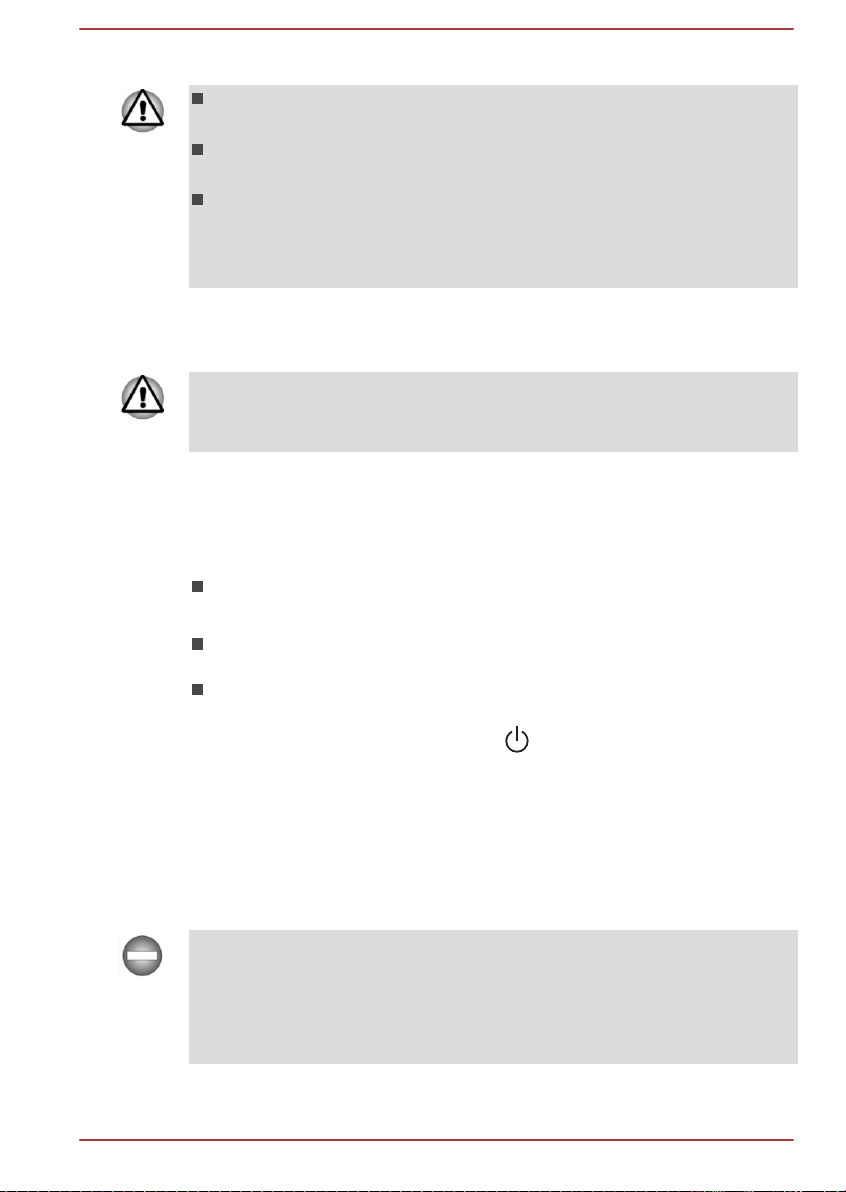
2. Assurez-vous que toute activité a cessé, puis retirez le disque.
Si vous mettez l'ordinateur hors tension lors d'un accès au disque,
vous risquez de perdre des données ou d'endommager le disque.
Ne mettez pas l'appareil hors tension tant qu'une application est en
cours d'exécution. Sinon, vous risquez de perdre des données.
Ne mettez pas l'appareil hors tension, ne déconnectez pas le
périphérique de stockage externe ou ne retirez pas de support
multimédia pendant les opérations de lecture/écriture. Sinon, vous
risquez de perdre des données.
3. Cliquez sur l'option Paramètres
4. Cliquez sur Marche/Arrêt, puis sélectionnez Arrêter.
5. Mettez hors tension tous les périphériques connectés à l'ordinateur.
Ne remettez pas immédiatement sous tension l'ordinateur ou ses
périphériques. Attendez un court laps de temps pour éviter tout dommage
potentiel.
dans la barre Icônes.
Redémarrage de l'ordinateur
Sous certaines conditions, il peut être nécessaire de redémarrer
l’ordinateur, par exemple si :
Vous changez certains paramètres du système.
Vous disposez de deux possibilités pour redémarrer l'ordinateur :
Dans la barre Paramètres, cliquez sur Marche/Arrêt, puis
sélectionnez Redémarrer.
Appuyez simultanément CTRL, ALT et DEL (une fois) sur le clavier
pour afficher la fenêtre du menu, puis sélectionnez Redémarrer
cliquant sur l'icône d'alimentation (
) dans le coin inférieur droit.
Mode Veille
Si vous devez interrompre votre travail, vous pouvez mettre l'ordinateur
hors tension sans fermer vos logiciels en le faisant passer en mode Veille.
Dans ce mode, les données sont enregistrées dans la mémoire principale
de l'ordinateur. Lorsque vous le remettez sous tension, vous pouvez
reprendre votre travail là où vous l’aviez interrompu.
Lorsque vous devez arrêter l'ordinateur dans un avion ou à des endroits
recourant à des périphériques électroniques, arrêtez l'ordinateur de façon
standard. Ceci inclut la désactivation de toutes les fonctionnalités de
communication sans fil et l'annulation de tout paramètre entraînant le
démarrage différé de l'ordinateur, tel qu'une option d'enregistrement
programmé par exemple. Le non respect de ces exigences risque
en
Manuel de l'utilisateur 2-12
Page 33

d'entraîner l'exécution de tâches préprogrammées, qui risquent d'interférer
avec les systèmes aéronautiques, voire de provoquer des accidents.
Avant d'activer le mode Veille, sauvegardez vos données.
N'activez pas le mode Veille pendant le transfert des données vers
des supports externes, tels que les périphériques USB, les supports
mémoire ou tout autre périphérique de mémoire, car des données
risquent d'être perdues.
L'ordinateur se met en veille conformément aux options d'alimentation
(pour y accéder, cliquez sur Bureau -> Desktop Assist
-> Panneau
de configuration -> Système et sécurité -> Options
d'alimentation). Pour empêcher la mise en veille automatique,
désactivez le mode Veille dans l'utilitaire Options d'alimentation.
Pour rétablir le fonctionnement normal de l'ordinateur lorsque ce
dernier est en veille, appuyez brièvement sur le bouton d'alimentation
ou sur l'une des touches du clavier. Les touches du clavier n'ont d'effet
que si l'option Wake-up on Keyboard est activée dans le programme
Paramètres système TOSHIBA.
Si une application réseau est active au moment où l'ordinateur se met
automatiquement en veille, il est possible qu'elle ne soit pas restaurée
au réveil du système.
Pour utiliser la fonction hybride de mise en veille, configurez cette
dernière dans la section Options d'alimentation.
Avantages du mode Veille
Le mode Veille présente les avantages suivants :
Restauration de l'environnement de travail plus rapide qu'avec le
mode Veille prolongée.
Economise l'énergie en arrêtant le système lorsque l'ordinateur ne
reçoit aucune entrée pendant la période spécifiée.
Permet d'utiliser la fonction de mise hors tension à la fermeture de
l'écran.
Mise en veille
Pour passer en mode Veille, trois méthodes s'offrent à vous :
Dans la barre Paramètres, cliquez sur Marche/Arrêt, puis
sélectionnez Mettre en veille.
Fermez l'écran. Cette fonctionnalité doit être activée à partir de la
fenêtre Options d'alimentation.
Appuyez sur le bouton d'alimentation. Cette fonctionnalité doit être
activée à partir de la fenêtre Options d'alimentation.
Manuel de l'utilisateur 2-13
Page 34

Ainsi, lorsque vous redémarrez l’ordinateur, vous pouvez reprendre votre
travail là où vous l’aviez laissé.
Lorsque le mode Veille est actif, le voyant Alimentation est blanc
clignotant.
Si l'ordinateur est alimenté par la batterie, vous pouvez augmenter son
autonomie en utilisant le mode Veille prolongée, qui consomme moins
d'énergie que le mode Veille.
Limitations du mode Veille
Le mode Veille ne peut pas fonctionner dans les conditions suivantes :
L'alimentation est rétablie immédiatement après l'arrêt.
Les circuits mémoire sont exposés à de l'électricité statique ou du bruit
électrique.
Mode Veille prolongée
Le mode Veille prolongée enregistre le contenu de la mémoire sur le
disque SSD lorsque l'ordinateur est hors tension. Lorsque l'ordinateur est
remis sous tension, l'état précédent est restauré. Le mode Veille prolongée
n'enregistre pas l'état des périphériques.
Enregistrez vos données. Lorsque vous activez le mode Veille
prolongée, l'ordinateur enregistre le contenu de la mémoire sur le
disque SSD. Par sécurité, il est préférable d'enregistrer les données
manuellement.
Les données seront perdues si vous débranchez l'adaptateur secteur
avant la fin de l'enregistrement.
N'activez pas le mode Veille prolongée pendant le transfert des
données vers des supports externes, tels que les périphériques USB,
les supports mémoire ou tout autre périphérique de mémoire, car des
données risquent d'être perdues.
Avantages du mode veille prolongée
Le mode Veille prolongée présente les avantages suivants :
Enregistre les données sur le disque SSD lorsque l'ordinateur s'arrête
automatiquement du fait d'un niveau de batterie insuffisant.
Vous pouvez rétablir votre environnement de travail immédiatement
après avoir redémarré l'ordinateur.
Economise l'énergie en arrêtant le système lorsque l'ordinateur ne
reçoit aucune entrée pendant la période spécifiée.
Permet d'utiliser la fonction de mise hors tension à la fermeture de
l'écran.
Manuel de l'utilisateur 2-14
Page 35

Activation du mode Veille prolongée
Pour entrer en mode Veille prolongée, procédez comme suit :
1. Cliquez sur l'option Paramètres dans la barre Icônes.
2. Cliquez sur Marche/Arrêt, puis sélectionnez Mettre en veille.
Appliquez la procédure suivante pour afficher l'option Mettre en veille
dans le menu Marche/Arrêt :
1. Cliquez sur Bureau -> Desktop Assist -> Panneau de configuration
> Système et sécurité -> Options d'alimentation.
Appuyez sur Choisir l'action du bouton d'alimentation ou sur Choisir
l'action qui suit la fermeture du capot.
3. Cliquez sur Modifier les paramètres actuellement non disponibles.
4. Cochez la case Mettre en veille prolongée dans la section des
paramètres d'arrêt.
5. Cliquez sur le bouton Enregistrer les modifications.
Mode Mise en veille prolongée automatique
L'ordinateur peut être configuré pour entrer automatiquement en mode
Veille prolongée lorsque vous cliquez sur le bouton d'alimentation, puis
fermez l'écran. Pour définir ce paramétrage, suivez la procédure indiquée
ci-dessous :
1. Cliquez sur Options d'alimentation, puis sur Choisir l'action du
bouton d'alimentation ou Choisir l'action qui suit la fermeture du
capot.
2. Sélectionnez les paramètres voulus pour Lorsque j'appuie sur le
bouton d'alimentation et Lorsque je referme le capot.
3. Cliquez sur le bouton Enregistrer les modifications.
-
Enregistrement des données en mode Veille prolongée
Lorsque vous mettez l'ordinateur en mode Veille prolongée, l'ordinateur
sauvegarde le contenu de la mémoire vive sur le disque SSD.
Une fois l'ordinateur hors tension et les données enregistrées sur le disque
SSD, éteignez tous les périphériques raccordés à l'ordinateur.
Ne remettez pas l'ordinateur ou ses périphériques immédiatement sous
tension. Attendez un instant afin que les condensateurs aient le temps de
se décharger.
Manuel de l'utilisateur 2-15
Page 36

Présentation
Ce chapitre présente les différents composants de votre ordinateur.
Familiarisez-vous avec ces derniers avant de l'utiliser.
Remarques légales (icônes ne correspondant à aucune fonctionnalité)
Pour plus d'informations sur les remarques légales relatives aux icônes ne
correspondant à aucune fonctionnalité, consultez la section Remarques
légales.
Veuillez manipuler votre ordinateur avec précautions pour ne pas rayer ou
endommager la surface.
Ordinateur
La figure suivante présente tous les composants importants de l'ordinateur.
Chapitre 3
Manuel de l'utilisateur 3-1
Page 37

Illustration 3-1 L'ordinateur est en mode Tablette.
8
9
10
12
14
13
15
16
17
18
6
2
3
5
4
1
21 20 2019 2122
22
22
22
22
26
23 24 2527
28
27
11
7
1. Ecran 15. Port (micro-)HDMI
2. Caméra Web 16. Lecteur de cartes mémoire
3. Voyant de la caméra Web (avant) 17. Lecteur de carte SIM*
4. Capteur de lumière ambiante (non
18. Prise entrée adaptateur 19 V
représenté)
5. Microphone 19. Interface d'accueil
6. Boutons Windows 20. Trous pour crochets
7. Bouton d'alimentation 21. Haut-parleurs stéréo
8. Ouverture d'arrêt forcé 22. Ventilation
9. Bouton de verrouillage de l'orientation 23. Caméra Web (arrière)*
10. Bouton augmenter/réduire le volume 24. Voyant de la caméra Web (arrière)*
11. Voyant Alimentation 25. Stylet de rechange*
12. Voyant Batterie 26. Emplacement stylet de rechange*
13. Connecteur mixte Microphone/
casque
14. Port USB (USB 3.0) 28. Etiquette signalétique
27. Antennes réseau sans fil (non
illustrées)
* Modèles sélectionnés uniquement.
Aspect variable selon le modèle acheté.
Manuel de l'utilisateur 3-
2
Page 38

Ecran Ecran ACL de 29,5 cm (11,6 po), configuré avec
les résolutions suivantes :
FHD, résolution en pixels de 1 920
horizontale x 1 080 verticale
Lorsque l'ordinateur fonctionne sur secteur,
l'image peut sembler plus lumineuse que lorsqu'il
fonctionne sur batterie. Cette différence de
luminosité est destinée à préserver l'autonomie
de la batterie.
Remarque légale (écran à cristaux liquides - ACL)
Pour plus d'informations sur l'écran à cristaux liquides, consultez la section
Remarques légales.
Caméra Web (avant) La caméra Web est un périphérique qui permet
d'enregistrer des vidéos ou de prendre des
photos directement à partir de l'ordinateur. Vous
pouvez l'utiliser pour les discussions ou les
conférences vidéo en conjonction avec un outil
de communication.
Ne dirigez pas la caméra Web directement vers le soleil.
Ne touchez pas l'objectif de la caméra Web. Sinon, vous risquez de
réduire la qualité de l'image. Utilisez une peau de chamois ou un tissu
doux pour essuyer l'objectif si ce dernier est sale.
Voyant de la caméra
Web (avant)
Capteur de lumière
ambiante
Le voyant de la caméra Web s'affiche lorsque
vous utilisez cette caméra.
Ce capteur permet de mesurer la qualité et
l'intensité de la lumière à l'extérieur et utilise ces
informations pour régler automatiquement la
luminosité de l'écran.
Ne couvrez pas le capteur de lecture ambiante en raison des risques de
dysfonctionnement.
Microphone Un microphone intégré permet d'importer et
d'enregistrer des sons dans vos applications.
Consultez la section Système audio et mode
pour plus de détails.
vidéo
Bouton Windows Appuyez sur ce bouton pour ouvrir le menu
Démarrer.
Manuel de l'utilisateur 3-3
Page 39

Bouton d'alimentation Ce bouton permet de mettre l'ordinateur sous
Mic.
Masse
Droite
Gauche
tension et hors tension.
Point d'accès au
commutateur d'arrêt
forcé
Bouton de
verrouillage de
Appuyez avec un objet fin, tel qu'une aiguille, sur
ce commutateur pour forcer l'arrêt de l'ordinateur
lorsque le système est bloqué.
Appuyez sur ce bouton pour verrouiller/
déverrouiller la rotation automatique de l'écran.
l'orientation
Boutons de réglage
du volume
Appuyez sur ces boutons pour augmenter ou
réduire le volume.
Voyant Alimentation Le voyant Alimentation devient blanc lorsque
l'ordinateur est activé. Si vous mettez l'ordinateur
en veille, ce voyant clignote en blanc.
Voyant Batterie Le voyant Batterie indique l'état de l'entrée
adaptateur et le chargement de la batterie. La
couleur blanche signale que le chargement de la
batterie est terminé et que le courant circule
correctement dans l'adaptateur.
Consultez la section Descriptions des conditions
d'alimentation pour plus d'informations.
Prise mixte, casque et
microphone
Une mini-prise mixte casque/microphone de
3,5 mm permet de connecter un microphone
mono ou un casque stéréo.
Les microphones interne et externe sont désactivés si vous utilisez un
casque différent du type indiqué ci-dessous.
Port USB (USB 3.0) Un port USB (Universal Serial Bus) à la norme
USB 3.0 se trouve sur le côté droit de
l’ordinateur.
Le port USB 3.0 est compatible avec les normes
USB 3.0, et est compatible en amont avec les
périphériques USB 2.0.
Manuel de l'utilisateur 3-4
Page 40

Veuillez noter qu'il est impossible de vérifier le bon fonctionnement de
toutes les fonctionnalités de tous les périphériques USB disponibles sur le
marché. Certaines fonctions associées à un périphérique donné risquent
de ne pas fonctionner correctement.
Le ou les ports USB 3.0 peuvent fonctionner en mode USB 2.0 ou lorsque
vous utilisez un périphérique ancien, non compatible avec USB 3.0.
Conservez les objets en métal, tels que les vis, les agrafes et les
trombones à l'écart du port USB. Tout objet métallique peut créer un courtcircuit et provoquer des dommages à l'appareil ou un incendie, entraînant
ainsi des lésions graves.
Port (micro-)HDMI Le port (micro-)HDMI permet de connecter un
câble HDMI de type D.
Les câbles HDMI transportent à la fois les
signaux vidéo et audio. En outre, il permet
d'envoyer et de recevoir des signaux de contrôle.
Consultez la section Port HDMI pour plus de
détails.
Lecteur de carte
mémoire
Cet emplacement permet d'installer une carte
mémoire SD™/SDHC™/SDXC™, miniSD™/
microSD™ Card and MultiMediaCard™.
Reportez-vous à la section Cartes mémoire pour
plus de détails.
Conservez les objets en métal, tels que les vis, les agrafes et les
trombones à l'écart du lecteur de carte mémoire. Tout objet métallique peut
créer un court-circuit et provoquer des dommages à l'appareil ou un
incendie, entraînant ainsi des lésions graves.
Lecteur de carte SIM Cet emplacement permet d'insérer une carte
SIM, qui autorise un accès ultra-rapide à Internet,
à l'intranet de l'entreprise et aux courriels lorsque
vous n'êtes pas au bureau.
Prise entrée
adaptateur 19 V
Reliez l'adaptateur secteur à ce connecteur pour
faire fonctionner l'ordinateur sur secteur et
recharger ses batteries internes. Utilisez
uniquement le modèle d'adaptateur secteur
fourni avec l'ordinateur. Tout adaptateur non
conçu pour cet ordinateur pourrait endommager
celui-ci.
Manuel de l'utilisateur 3-5
Page 41

Interface d'accueil Cette interface permet de connecter la station
Keyboard Dock et le support facultatif, décrits
dans la section Accessoires TOSHIBA en option.
Trous pour crochet Ces trous sont conçus pour s'engager sur les
crochets de la station d'accueil et assurer une
connexion ferme.
Haut-parleurs stéréo Les haut-parleurs retransmettent les sons
générés par vos applications ainsi que les alertes
audio du système, tels que les alarmes de
batterie faible par exemple.
Les haut-parleurs stéréos sont désactivés une fois l'ordinateur connecté au
support facultatif décrit dans la section Accessoires TOSHIBA en option et
la sortie audio est acheminée au moyen de la prise audio 3,5 mm du
support. Pour définir manuellement les haut-parleurs stéréos en tant que
périphérique de lecture par défaut, suivez les instructions ci-dessous :
Cliquez sur Bureau -> Desktop Assist -> Panneau de configuration
1.
-> Matériel et audio -> Son.
2. Dans l'onglet Lecture, sélectionnez Haut-parleurs (Realtek High
Definition Audio) et cliquez sur le bouton Définir par défaut.
3. Cliquez sur OK.
Ventilation Les ouvertures de ventilation protègent le
processeur contre les surchauffes.
Caméra Web (arrière) Votre oridnateur est équipée d'une caméra Web
située à l'arrière, qui permet d'enregistrer des
vidéos ou de prendre des photos.
Ne dirigez pas la caméra Web directement vers le soleil.
Ne touchez pas l'objectif de la caméra Web. Sinon, vous risquez de
réduire la qualité de l'image. Utilisez une peau de chamois ou un tissu
doux pour essuyer l'objectif si ce dernier est sale.
Voyant de la caméra
Web (arrière)
Le voyant de la caméra Web s'affiche lorsque
vous utilisez cette caméra.
Stylet de rechange L'ordinateur dispose d'un stylet de rechange. Ce
dernier permet de saisir directement des
données sur l'écran.
Certains modèles disposent d'un stylet de
rechange.
Reportez-vous à la section Stylet et stylet de
rechange du chapitre 4, Concepts de base.
Emplacement du
stylet de rechange
Manuel de l'utilisateur 3-6
Cet emplacement permet de placer le stylet de
rechange.
Page 42
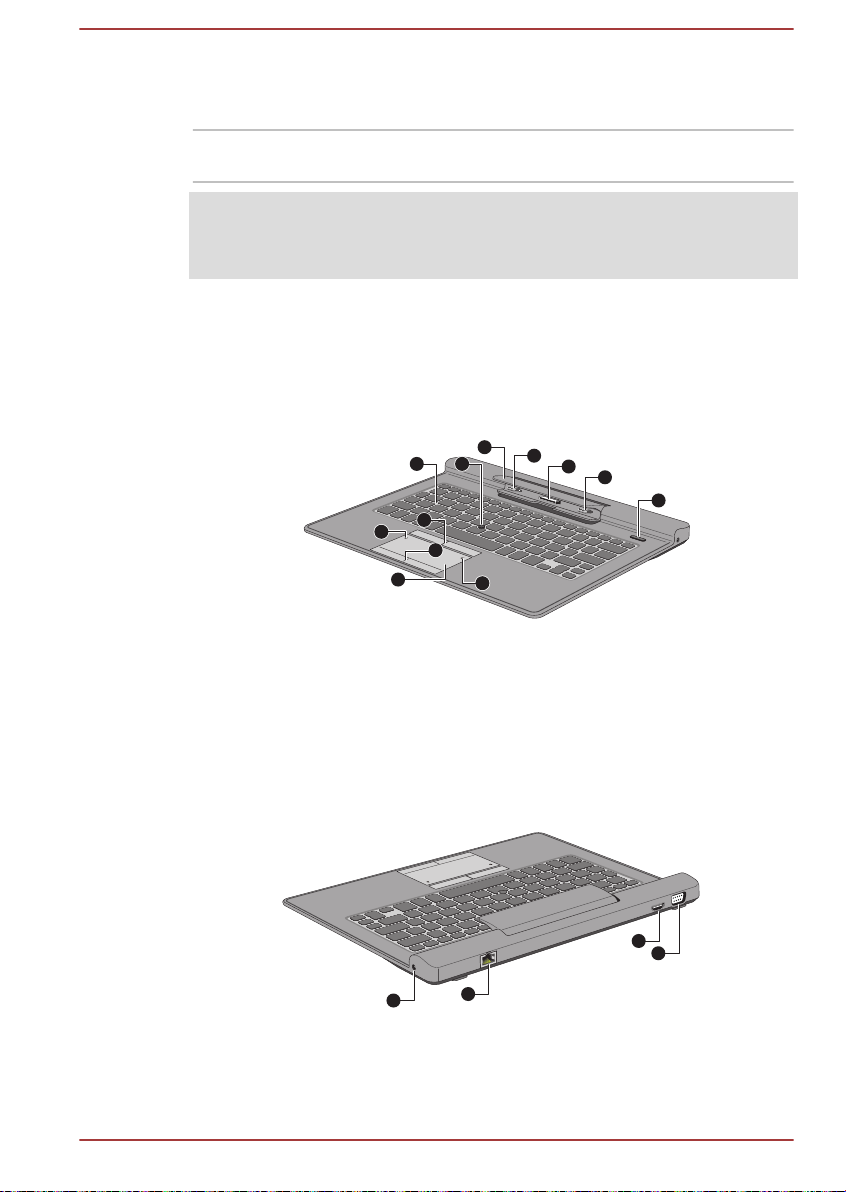
Antennes de
5
3
4
7
8
12
11
9
10
6
2
1
13
14
15
16
communication
L'ordinateur est équipé d'antennes réseau sans
fil/Bluetooth.
sans fil
Etiquette signalétique Cette étiquette regroupe toutes les informations
réglementaires se rapportant à votre ordinateur.
Remarque légale (réseau sans fil)
Pour plus d'informations concernant le réseau sans fil, veuillez consulter la
section Remarques légales.
Station TOSHIBA Keyboard Dock
La figure suivante présente tous les composants importants de la station
d'accueil.
Illustration 3-2 Vue avant de la station d'accueil
1. TouchPad 7. AccuPoint
2. Icône Touch Pad Activé/désactivé 8. Support de l'ordinateur
3. Icône TOSHIBA eco 9. Crochet
4. Boutons de contrôle de Touch Pad 10. Interface d’accueil
5. Boutons de contrôle d'AccuPoint 11. Crochet
6. Clavier 12. Bouton d'éjection
Aspect variable selon le modèle acheté.
Illustration 3-3 Vue arrière de la station d'accueil
13. Prise entrée adaptateur 19 V 15. Port HDMI
14. Prise LAN 16. Port écran externe (RVB)
Manuel de l'utilisateur 3-
Aspect variable selon le modèle acheté.
7
Page 43

Illustration 3-4 Vue de gauche de la station d'accueil
17
17. Port USB (USB 2.0)
Aspect variable selon le modèle acheté.
TouchPad La tablette Touch Pad, située sur le repose-
mains, permet de contrôler les mouvements du
pointeur à l'écran.
Pour utiliser TouchPad, appuyez dessus et faites
glisser votre doigt pour déplacer le curseur.
Icône Touch Pad
Activé/désactivé
Appuyez deux fois sur cette icône pour activer/
désactiver le Touch Pad.
Icône TOSHIBA eco Appuyez deux fois pour activer/désactiver
TOSHIBA eco Utility.
Boutons de contrôle
du TouchPad
Les deux boutons situés en dessous du
TouchPad remplissent les mêmes fonctions que
les boutons d'une souris. Appuyez sur le bouton
gauche pour choisir un élément dans un menu
ou pour manipuler le texte ou les images que
vous désignez à l'aide du pointeur de la souris.
Appuyez sur le bouton droit pour afficher un
menu ou toute autre fonction selon le logiciel que
vous utilisez.
Boutons de contrôle
d'AccuPoint
Les boutons de contrôle situés près d'AccuPoint
permettent de sélectionner des options de menu
ou de manipuler du texte et des graphiques
sélectionnés avec le pointeur.
Reportez-vous à la section AccuPoint
du
chapitre 4, Concepts de base, pour plus de
détails.
Manuel de l'utilisateur 3-8
Page 44

Clavier Le clavier comporte des touches
alphanumériques, des touches de contrôle, des
touches de fonction et des touches Windows
spéciales, reproduisant toutes les fonctionnalités
d'un clavier standard.
Reportez-vous à la section Le clavier pour plus
de détails.
AccuPoint Un périphérique de pointage situé au centre du
clavier permet de contrôler les mouvements du
pointeur à l'écran.
Consultez la section AccuPoint pour plus de
détails.
Support de
l'ordinateur
Le support assure un soutien ferme de
l'ordinateur.
Crochets Les crochets assurent la connexion physique
entre l'ordinateur et la station d'accueil.
Interface d’accueil Permet de connecter l'ordinateur.
Bouton d'éjection Permet de lancer la séquence de déconnexion
de l'ordinateur.
Lorsque vous appuyez sur le bouton d'éjection,
l'ordinateur ne peut plus communiquer avec les
périphériques externes connectés à la station
d'accueil. Déconnectez puis reconnectez
l'ordinateur afin de rétablir la communication.
Prise entrée
adaptateur 19 V
Reliez l'adaptateur secteur à ce connecteur pour
faire fonctionner l'ordinateur sur secteur et
recharger ses batteries internes. Utilisez
uniquement le modèle d'adaptateur secteur
fourni avec l'ordinateur. Tout adaptateur non
conçu pour cet ordinateur pourrait endommager
celui-ci.
Prise réseau local Cette prise permet de raccorder l'ordinateur à un
réseau local. L'ordinateur prend en charge les
cartes réseau Ethernet (10mégabits par
seconde, 10BASE-T), Fast Ethernet
(100 mégabits par seconde, 100BASE-Tx) et
Gigabit Ethernet (1 000 mégabits par seconde,
1000BASE-T). Consultez la section Concepts de
base pour plus de détails.
Manuel de l'utilisateur 3-
9
Page 45
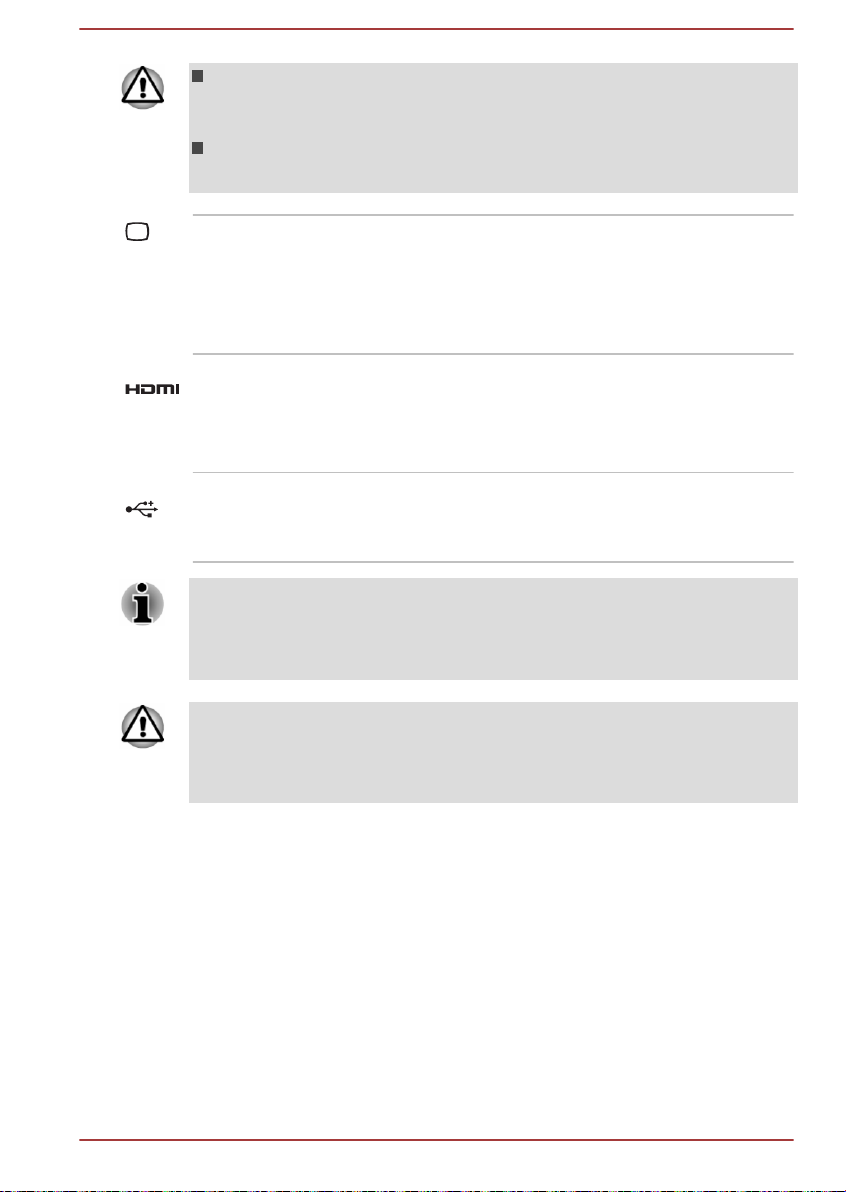
Ne branchez aucun type de câble autre qu'un câble réseau sur la
prise réseau. Sinon, risque d'endommagement ou de
dysfonctionnement.
Ne branchez en aucun cas le câble réseau sur une alimentation
électrique. Sinon, risque d'endommagement ou de dysfonctionnement.
Port écran externe
(RVB)
Port HDMI Le port de sortie HDMI permet de connecter un
Port USB (USB 2.0) Un port USB (Universal Serial Bus) à la norme
Veuillez noter qu'il est impossible de vérifier le bon fonctionnement de
toutes les fonctionnalités de tous les périphériques USB disponibles sur le
marché. Certaines fonctions associées à un périphérique donné risquent
de ne pas fonctionner correctement.
Conservez les objets en métal, tels que les vis, les agrafes et les
trombones à l'écart du port USB. Tout objet métallique peut créer un courtcircuit et provoquer des dommages à l'appareil ou un incendie, entraînant
ainsi des lésions graves.
Ce port analogique RVB dispose de 15 broches.
Reportez-vous à la section Désignation des
broches du port écran RVB externe pour plus de
détails sur l'affectation des broches du port écran
RVB externe. Ce port permet de connecter un
écran RVB externe à l'ordinateur.
câble HDMI de type A.
Consultez la section Port HDMI pour plus de
détails.
USB 2.0 se trouve sur le côté gauche de la
station d'accueil.
Ordinateur (mode Ordinateur de bureau)
La figure suivante présente la partie avant de l'ordinateur lorsque la station
TOSHIBA Keyboard Dock est connectée.
Manuel de l'utilisateur 3-10
Page 46

Illustration 3-5 Vue avant de l'ordinateur (écran fermé)
1
Aspect variable selon le modèle acheté.
Illustration 3-6 Vue avant de l'ordinateur (écran ouvert)
1. Loquet de dégagement
Aspect variable selon le modèle acheté.
Loquet de
dégagement
Faites glisser vers la gauche et maintenez le
loquet de déverrouillage pour détacher
l'ordinateur de la station d'accueil.
Reportez-vous à la section Connexion de la
station TOSHIBA Keyboard Dock
pour plus de
détails.
Composants matériels internes
Cette section décrit la partie matérielle de l'ordinateur.
Les spécifications réelles varient en fonction du modèle acheté.
Manuel de l'utilisateur 3-11
Page 47
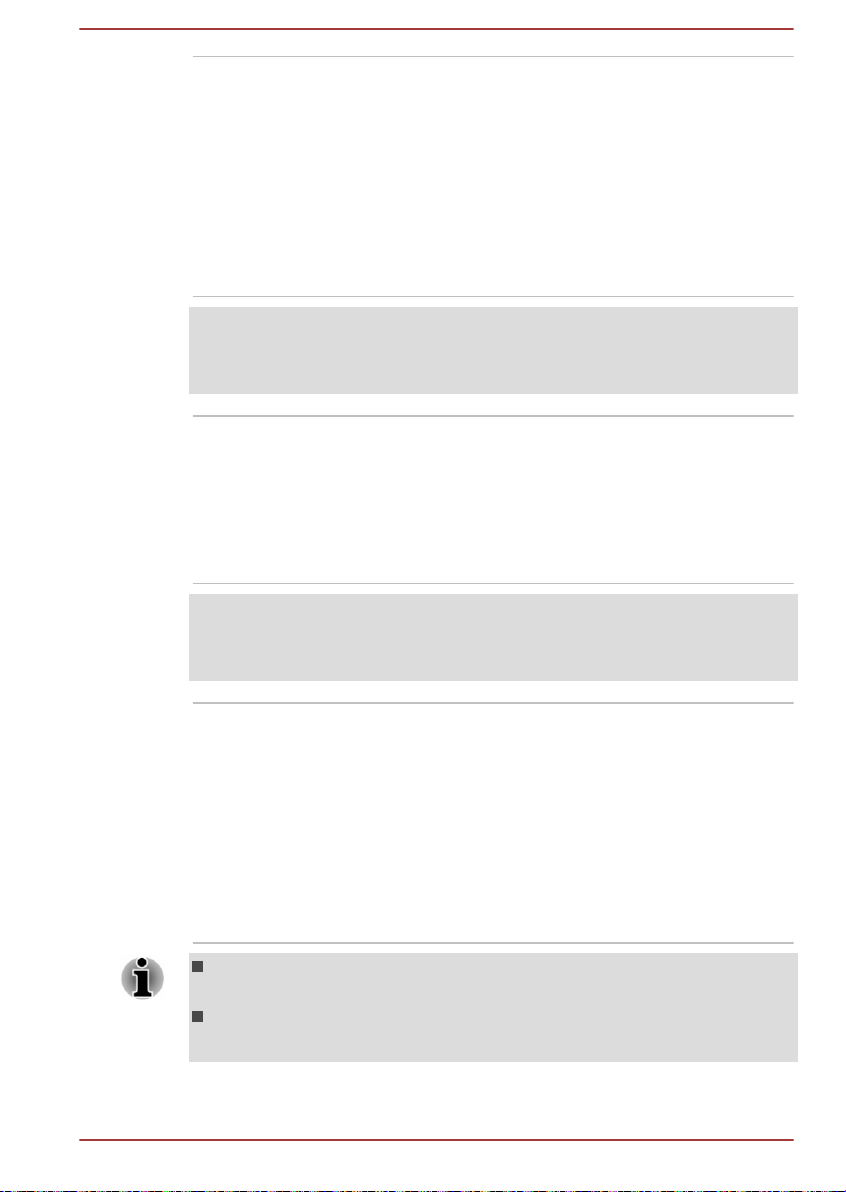
Batterie principale L'ordinateur inclut une batterie. N'essayez pas de
l'enlever ou de la remplacer vous-même. Veuillez
contacter un fournisseur de services Toshiba, si
nécessaire.
La batterie rechargeable au lithium-ion alimente
l'ordinateur lorsque l'adaptateur secteur n'est pas
branché.
Pour plus de détails sur l'utilisation et le
fonctionnement des batteries, consultez la
section Batterie.
Remarque légale (autonomie de la batterie)
Pour plus d'informations sur l'autonomie de la batterie, consultez la section
Remarques légales.
Processeur Le type de ce processeur varie selon le modèle.
Pour identifier le processeur utilisé par votre
modèle, ouvrez l'utilitaire TOSHIBA PC Health
Monitor en cliquant sur Bureau -> Desktop
Assist -> Assistance et restauration
-> PC
Health Monitor, puis en cliquant sur
Informations ordinateur.
Remarque légale (processeur)
Pour plus d'informations sur le processeur, consultez la section Remarques
légales.
Disque SSD La capacité du disque SSD varie selon le
modèle.
Pour identifier le disque SSD utilisé par votre
modèle, ouvrez TOSHIBA PC Health Monitor en
cliquant sur Bureau -> Desktop Assist ->
Assistance et restauration
-> PC Health
Monitor, puis en cliquant sur Informations
ordinateur.
Une partie de l'espace du lecteur SSD est
réservée à son administration.
Dans ce manuel, l'expression « disque dur » fait également référence
au disque SSD, sauf mention contraire.
Le disque SSD est un support de stockage grande capacité qui utilise
une mémoire à état solide à la place d'un disque dur.
Manuel de l'utilisateur 3-12
Page 48

Sous certaines conditions de non utilisation prolongée et/ou exposition à
de fortes températures, ce lecteur est vulnérable aux erreurs de rétention
des données.
Remarques légales (Capacité du lecteur SSD)
Pour plus d'informations sur la capacité du lecteur SSD, consultez la
section Remarques légales.
Batterie RTC La batterie interne alimente l'horloge temps réel
(RTC) et la fonction calendrier.
Mémoire vive vidéo La mémoire d'une carte graphique qui permet de
stocker une image bitmap.
La quantité de mémoire vidéo dépend de la taille
de la mémoire système.
Bureau -> Desktop Assist
configuration -> Apparence et
personnalisation -> Affichage -> Ajuster la
résolution.
Vous pouvez déterminer la quantité de mémoire
vidéo en cliquant sur le bouton Paramètres
avancés de la fenêtre Résolution de l'affichage.
Contrôleur d'écran Le contrôleur d'écran interprète les commandes
reçues et les traduit en commandes de pilotage
des pixels correspondants.
Le contrôleur d'écran contrôle également le
mode vidéo, qui répond aux normes
internationales relatives à la résolution d'écran et
au nombre maximum de couleurs à afficher à
l'écran. Les logiciels écrits pour un mode vidéo
donné fonctionnent sur tout ordinateur gérant ce
mode.
-> Panneau de
Remarques légales (unité de traitement graphique « GPU »)
Pour plus d'informations sur le processeur graphique (« GPU »), consultez
la section Remarques légales.
Technologie DPS Intel® (Display Power Saving)
Les modèles Intel de processeurs graphiques incluent la technologie
« Display Power Saving » qui permet de limiter la consommation de
l'ordinateur en optimisant le contraste des images sur l'écran ACL interne.
Cette fonctionnalité peut être utilisée si :
Manuel de l'utilisateur 3-13
Page 49

est alimenté par la batterie ;
l'ordinateur utilise uniquement son écran interne ;
La technologie DPS est activée en usine. Vous pouvez cependant la
désactiver si nécessaire.
La fonctionnalité DPS peut être désactivée dans la section Intel®
and Media du Panneau de configuration.
Vous pouvez accéder à ce panneau de configuration de la façon suivante :
Cliquez avec le bouton droit de la souris sur le Bureau et cliquez sur
Propriétés graphiques.
Dans le Panneau de configuration :
Cliquez sur Alimentation.
1.
2. Sélectionnez Sur batterie dans le menu déroulant de Source
d'alimentation.
3. Désactivez la case DPS (Display Power Saving).
4. Cliquez sur OK.
Pour rétablir cette fonctionnalité, suivez les étapes ci-dessus et cochez la
case DPS (Display Power Saving).
Technologie Intel Rapid Start
Cet ordinateur prend en charge la technologie Intel® Rapid Start, qui
permet d'enchaîner sur le mode Veille prolongée à partir du mode Veille
après une période spécifiée.
Avec la technologie Intel® Rapid Start, Windows rétablit rapidement un
fonctionnement normal à partir du mode Veille prolongée, ce qui permet de
prolonger l'autonomie par rapport à une utilisation en mode Veille standard.
La technologie Intel® Rapid Start est activée en usine. L'ordinateur bascule
en mode Veille prolongée au bout de deux heures de veille standard.
Vous pouvez utiliser le programme de configuration du BIOS pour activer/
désactiver cette fonction et en modifier les paramètres de durée séparant
le mode Veille standard du mode Veille prolongée.
1. Lancez le programme de configuration du BIOS.
Consultez la section Utilitaire TOSHIBA Setup pour plus
d'informations.
2. Sélectionnez Gestion de l’alimentation.
3. Activer/désactiver la technologie Intel(R) Rapid Start.
4. Vous pouvez sélectionner la période séparant le mode Veille du mode
Veille prolongée avec l'option Rapid Start Entry after (Démarrage
rapide après). Si l'option Immediately est sélectionnée, l'ordinateur
passe immédiatement en mode Veille prolongée dès que le mode
Veille est activé.
Graphics
Manuel de l'utilisateur 3-14
Page 50

Si Intel® Rapid Start Technology est activé, le basculement du mode
Veille vers Veille prolongée consomme de l'énergie. Si vous
transportez votre ordinateur dans un avion ou à des endroits ou
l'usage des périphériques électroniques est réglementé ou contrôlé,
arrêtez l'ordinateur.
Si l'option Intel® Rapid Start Technology est activée, les fonctions
Wake-up on LAN, Wake-up on USB ou Wake-up from Sleep Mode ne
seront plus disponibles une fois que l'ordinateur aura basculé du mode
Veille vers le mode Veille prolongée.
Windows ne peut pas être restauré normalement si la batterie est
épuisée alors que l'ordinateur tente de passer du mode Veille au
mode Veille prolongée.
La partition allouée sur le lecteur SSD à l'option Intel® Rapid Start
Technology ne peut pas être supprimée, même si l'option Intel® Rapid
Start Technology est désactivée.
L'option Intel® Rapid Start Technology est propre à Windows 8.
Le temps de réactivation de Windows, à partir du mode Veille
prolongée, dépend de la quantité de mémoire système utilisée par
l'ordinateur.
Descriptions des conditions d'alimentation
Conditions d'alimentation
Les capacités de l’ordinateur et le niveau de charge de la batterie varient
en fonction des conditions d’alimentation : adaptateur secteur branché,
batterie installée et niveau de charge de cette dernière.
Le voyant dans le tableau ci-dessous se rapporte au voyant Batterie.
Sous tension Hors tension
(arrêt)
Adaptateur
secteur
branché
Manuel de l'utilisateur 3-15
Batterie
totalement
chargée
Batterie
partiellement
chargée ou
épuisée
• Fonctionne
• Pas de charge
• Voyant : blanc
• Fonctionne
• Charge
• Voyant : orange
• Pas de charge
• Voyant : blanc
• Charge rapide
• Voyant :
orange
Page 51

Sous tension Hors tension
(arrêt)
Adaptateur
secteur non
connecté
Le niveau de
charge de la
batterie est
suffisant
• Fonctionne
• Voyant : éteint
Le niveau de
charge de la
batterie est
insuffisant
La batterie est
épuisée
• Fonctionne
• Voyant : orange
clignotant
L'ordinateur s'arrête
Voyant Batterie
Le voyant Batterie indique le niveau de charge de la batterie et l'état
d'alimentation lorsque l'ordinateur est alimenté par l'adaptateur secteur.
Les significations suivantes de ce voyant doivent être connues :
Orange clignotant Niveau de batterie faible. Branchez l'adaptateur
secteur afin de recharger la batterie.
Orange L'ordinateur est branché sur le secteur et la
batterie est en cours de charge.
Blanc L'ordinateur, sous tension ou hors tension, est
branché sur le secteur et la batterie est
totalement chargée.
Pas de lumière Le voyant est éteint dans tous les autres cas.
Si la batterie principale devient trop chaude lors de la charge, celle-ci est
interrompue et le voyant Batterie correspondant s'éteint. Lorsque la
température de la batterie principale revient à un niveau normal, la charge
reprend. Cette situation peut se produire que l'ordinateur soit sous ou hors
tension.
Voyant Alimentation
Le voyant Alimentation indique l'état de fonctionnement de l'ordinateur.
Ses indications sont les suivantes :
Blanc Indique que l'ordinateur est alimenté (soit depuis
l'adaptateur secteur, soit depuis la batterie) et
actif.
Manuel de l'utilisateur 3-16
Page 52

Blanc clignotant Indique que l'ordinateur est en mode Veille et
dispose d'une alimentation (sur secteur ou sur
batterie) suffisante pour préserver cet état.
Pas de lumière Le voyant est éteint dans tous les autres cas.
Manuel de l'utilisateur 3-17
Page 53

Chapitre 4
Concepts de base
Ce chapitre décrit les opérations de base de l'ordinateur et les précautions
relatives à leur utilisation
Utilisation en mode Tablette
Veuillez suivre les instructions ci-après si vous travaillez en mode tablette.
Tenez fermement l'ordinateur sur votre avant-bras. Évitez d'obstruer la
prise d'air.
Débranchez l'adaptateur lorsque vous manipulez la tablette.
N'utilisez pas l'ordinateur en marchant ou en conduisant.
N'exposez pas l'ordinateur à des changements rapides de
température (par exemple en passant d'une pièce très froide à une
pièce surchauffée). Lorsque ce type de situation est inévitable,
attendez environ deux heures avant de le mettre sous tension, afin
d'éviter toute forme de condensation.
Avant tout transport, enlevez tous les périphériques externes de
l'ordinateur, ainsi que leurs câbles de connexion.
Ne laissez pas tomber l'ordinateur ou ne lui faites pas subir d'impacts.
Ne laissez pas l'ordinateur dans une voiture ou tout autre
environnement similaire lorsque le véhicule est stationné en plein
soleil.
Illustration 4-1 Utilisation de l'ordinateur
Manuel de l'utilisateur 4-
1
Page 54

L'écran de certains modèles est tactile. Cependant, la sensibilité
diminue près des bords de l'écran. Conservez le stylet ou le stylet de
rechange dans la zone d'affichage lorsque vous l'utilisez près des
bords de l'écran. La position du stylet peut ne pas être détectée si
vous déplacez le trop rapidement vers le bord externe. Faites glisser
le stylet plus doucement près des bords de l'écran. Utilisez le stylet
dans la zone entourée par des pointillés comme indiqué dans la figure
suivante.
Illustration 4-2 Zone d'utilisation du stylet
Changement d'orientation de l'écran
Si vous utilisez l'ordinateur en mode tablette, vous pouvez faire passer
l'orientation de l'écran en mode Portrait en faisant pivoter l'ordinateur.
L'orientation de l'écran change automatiquement en fonction de l'angle de
rotation détecté.
Illustration 4-3 Rotation latérale de l'ordinateur
Vous pouvez verrouiller l'orientation afin d'utiliser systématiquement
l'ordinateur en mode Portrait ou Paysage en appuyant sur le bouton de
verrouillage de l'orientation. Cependant, dans les conditions suivantes, le
bouton de verrouillage de l'orientation
est désactivé et l'écran reste
toujours en mode Paysage.
L'ordinateur est en mode Ordinateur portable.
L'ordinateur est connecté au support en option, conformément à la
section Accessoires TOSHIBA en option.
Evitez tout contact direct avec les autres bords du périphérique
portable lorsque ce dernier est en cours d'utilisation et de
communication de données. Seul le transmetteur sans fil installé en
usine peut être utilisé avec ce périphérique portable pour des raisons
de conformité aux règlements d'exposition aux fréquences radio.
Manuel de l'utilisateur 4-2
Page 55

En mode Portrait, vous ne pourrez pas toujours procéder à
l'installation ou à la désinstallation de certains pilotes ou utilitaires. Le
cas échéant, passez en mode Paysage pour procéder à l'opération
voulue.
Etalonnage de la boussole numérique
Si vous avez téléchargé une application de boussole numérique, tenez
compte du fait que les performances de la boussole dépendent
considérablement des conditions ambiantes. Par exemple, toute source
utilisant des ondes électromagnétiques ou radio.
Il est essentiel d'étalonner la boussole avant son utilisation. Pour se faire,
déconnectez l'adaptateur secteur et enlevez tous les câbles/périphériques,
puis faites pivoter plusieurs fois l'ordinateur à horizontale alors qu'il est
sous tension, comme illustré ci-dessous. Il s'agit de la méthode la plus
efficace d'étalonnage de l'ordinateur.
Illustration 4-4 Etalonnage de la boussole numérique
Utilisation de l'écran tactile
En déplaçant votre doigt sur l'écran tactile, vous pouvez interagir avec les
icônes, boutons, éléments de menu, le clavier virtuel et autres éléments
affichés.
Appui simple Il suffit de taper d'un doigt une fois sur l'écran
tactile pour ouvrir ce que vous avez ainsi touché,
par exemple une application.
Appui et maintien Posez votre doigt et attendez quelques secondes
qu'un carré blanc s'affiche. Des informations
apparaîtront alors pour vous aider à en
apprendre davantage sur un élément ou pour
ouvrir un menu spécifique à l'activité en cours.
Manuel de l'utilisateur 4-3
Page 56

Pincement ou
étirement
Rotation Placez deux doigts ou plus sur un objet, puis
Glissement Faites glisser un doigt sur l'écran tactile pour
Balayage Déplacez rapidement un doigt sur la surface de
Touchez l'écran ou un objet avec deux doigts ou
plus, puis rapprochez ces doigts (pincement) ou
éloignez-les l'un de l'autre (étirement). Cette
action fait apparaître différents niveaux
d'information ou effectue un zoom avant ou
arrière.
effectuez une rotation de la main pour faire
tourner l'objet dans la même direction que votre
main. Seuls certains objets peuvent subir une
rotation.
faire défiler le contenu de l'écran.
l'écran, sans faire de pause lors du premier
contact du doigt avec l'écran.
Balayage depuis le bord gauche : affiche les
applications ouvertes récemment, etc.
Balayage depuis le bord droit : ouvre ou ferme la
barre des icônes (Rechercher, Partager,
Démarrer, Périphériques, Paramètres).
Balayage depuis le bord supérieur : ouvre ou
ferme la barre de commande de l'application.
Pour plus de détails et d'informations sur les mouvements plus avancés
permettant d'interagir avec Windows 8 via l'écran tactile, consultez la
section Aide et assistance.
N'appuyez pas fortement sur l'écran tactile.
N'appliquez pas de force excessive lors du nettoyage de l'écran
tactile.
Ne touchez pas l'écran avec un objet point, tel qu'un stylo bille afin de
ne pas endommager ou rayer la surface.
N'utilisez pas de feuille de protection pour l'écran tactile car ceci
risque de réduire sa sensibilité aux gestes.
Utilisation du TouchPad
Le TouchPad situé sur la station TOSHIBA Keyboard Dock peut ne pas
prendre en charge les gestes suivants :
Manuel de l'utilisateur 4-
4
Page 57

Appui simple Il suffit d'appuyer une fois sur le TouchPad pour
ouvrir ce que vous avez ainsi touché, par
exemple une application.
Appui à deux doigts Appuyez une fois sur le TouchPad avec deux
doigts réunis pour afficher un menu ou toute
autre fonction selon le logiciel utilisé. (Similaire à
un clic droit)
Pincement ou
étirement
Défilement à deux
doigts
Balayage Déplacez rapidement un doigt sur la surface du
Une partie des fonctions du TouchPad décrites dans cette section ne sont
prises en charge que dans certaines applications.
Placez au moins deux doigts au centre du
TouchPad et rapprochez-les (pincement) ou
écartez-les (étirement). Cette action fait
apparaître différents niveaux d'information ou
effectue un zoom avant ou arrière.
Posez deux doigts et faites-les glisser à la
verticale ou l'horizontale, où vous le souhaitez
sur la surface du TouchPad. Ceci permet
d'utiliser les barres de défilement d'une fenêtre.
TouchPad, sans faire de pause lors du premier
contact du doigt avec l'écran.
Balayage depuis le bord gauche : affiche les
applications ouvertes récemment.
Balayage depuis le bord droit : ouvre ou ferme la
barre des icônes (Rechercher, Partager,
Démarrer, Périphériques, Paramètres).
Balayage depuis le bord supérieur : ouvre ou
ferme la barre de commande de l'application.
Périphérique de pointage TOSHIBA
AccuPoint
Pour déplacer le pointeur avec AccuPoint, appuyez sur ce dernier dans la
direction voulue.
Les deux boutons de TouchPad ci-dessous et situés sous AccuPoint
remplissent les mêmes fonctions que les boutons d'une souris. Appuyez
sur le bouton gauche pour choisir un élément dans un menu ou pour
manipuler le texte ou les images que vous désignez à l'aide du pointeur de
Manuel de l'utilisateur 4-
5
Page 58

la souris. Appuyez sur le bouton droit pour afficher un menu ou toute autre
3
1
2
fonction selon le logiciel que vous utilisez.
Illustration 4-5 AccuPoint
1. AccuPoint 3. Bouton de contrôle gauche
2. Bouton de contrôle droit d'AccuPoint
d'AccuPoint
Précautions d'utilisation d'AccuPoint
Le pointeur peut ne pas fonctionner correctement lors de l'utilisation
d'AccuPoint. Par exemple, il risque d'aller dans le sens contraire de celui
commandé par AccuPoint ou un message d'erreur peut apparaître dans les
cas suivants :
Vous touchez AccuPoint pendant la procédure de mise sous tension.
Vous maintenez une pression légère et constante pendant la
procédure de mise sous tension.
Il y a un changement brutal de température.
Une forte pression est exercée sur AccuPoint.
Si un message d'erreur apparaît, redémarrez l'ordinateur. Si aucun
message d'erreur n'est renvoyé, attendez que le pointeur se stabilise, puis
reprenez votre travail.
Remplacement du capuchon
Le capuchon d'AccuPoint est un consommable qui doit être remplacé
après un certain temps.
1. Pour retirer le capuchon d'AccuPoint, retirez-le doucement avec un
doigt.
Manuel de l'utilisateur 4-
6
Page 59

Illustration 4-6 Retrait du capuchon d'AccuPoint
1
2
3
2
1
2. Placez un nouveau capuchon sur l'axe, puis appuyez pour le mettre
en place.
L’axe est carré. Veillez à bien aligner le capuchon sur ce dernier.
Stylet et stylet de rechange
Vous pouvez utiliser le stylet pour exécuter des actions et saisir des
données. Tenez le stylet dans une position naturelle et appuyez ou tracez
une ligne sur l'écran, sans toutefois forcer sur la surface.
Illustration 4-7 Stylet
Illustration 4-8 Stylet de rechange
1. Pointe du stylet 3. Gomme
2. Bouton Stylet
Manuel de l'utilisateur 4-7
Page 60

Pointe du stylet Effectue la même fonction qu'un clic gauche de
la souris.
Bouton Stylet Appuyez sur ce bouton et appuyez sur un objet
avec le bout du stylet. Relevez-le immédiatement
pour afficher un menu contextuel ou exécuter
une action. Ceci correspond à un clic droit avec
la souris.
Gomme La gomme virtuelle permet de supprimer des
notes ou des dessins dans les applications qui
prennent en charge la fonction Gomme.
Vous pouvez choisir d'activer ou désactiver le bouton Stylet ou la fonction
Gomme dans la section Options du stylet. Pour y accéder, cliquez sur
Bureau -> Desktop Assist
-> Panneau de configuration -> Matériel et
son -> Pen and Touch -> Options du stylet.
Prenez les précautions suivantes lorsque vous utilisez le stylet ou le stylet
de rechange.
N'appliquez pas de force excessive lors du nettoyage de l'écran
tactile.
Pour prévenir tout risque de dommage de l'écran, veuillez appliquer
les méthodes d'utilisation recommandées. Sinon, vous risquez de
constater des dysfonctionnements ou des détériorations des
performances.
N'appuyez pas trop fort sur le stylet du sur l'écran en raison des
risques de dommages à l'écran et au stylet.
Ne rangez pas le stylet à un endroit soumis à des écarts thermiques
brutaux ou dans une voiture stationnée au soleil. Rangez le stylet en
vous assurant que ses boutons ne sont pas soumis à une pression.
Sinon, vous risquez de constater des dysfonctionnements ou des
détériorations des performances.
Le stylet se compose d'éléments de précision. Ne faites pas tomber le
stylet. Ce type de choc risque d'engendrer un mauvais fonctionnement
ou une détérioration du stylet. N'exercez pas de pression excessive
sur la pointe du stylet et sur les boutons latéraux. Une pression
excessive sur ces éléments raccourcirait la durée de vie du stylet ou
l'endommagerait.
Tenez le stylet à l'écart des liquides et protégez-le contre la
condensation.
Ne démontez pas le stylet. Vous risqueriez de dévier son ajustement
et de raccourcir sa durée de vie.
Manuel de l'utilisateur 4-
8
Page 61

Ne renversez pas de cosmétiques ou de produits chimiques sur le
stylet en raison des risques de dommages superficiels. Utilisez un
chiffon doux et sec pour nettoyer le stylet. N'employez pas de liquides
volatiles, tels que de l'alcool, du diluant ou du benzène pour nettoyer
le stylet.
N'appuyez pas trop fort sur la pointe du stylet du , dans la mesure où
toute déformation de cette pointe entraînerait un dysfonctionnement.
Conservez les petites pièces, telles que la pointe de rechange ou la
molette du commutateur latéral, à l'écart des enfants.
N'utilisez pas un stylo-bille à la place du stylet livré avec l'ordinateur.
La pointe du stylet de rechange ne peut pas être remplacée si elle est
usée. Vous pouvez en acheter une nouvelle auprès d'un revendeur
TOSHIBA agréé.
Vous pouvez modifier les paramètres du stylet dans la section Pen
and Touch. Pour y accéder, cliquez sur Bureau
-> Desktop Assist ->
Panneau de configuration -> Matériel et son -> Pen and Touch.
Essuyez l'écran tactile avec le chiffon fourni avant d'utiliser le stylet.
Essuyez les empreintes ou les traces grasses avec le tissu fourni si la
sensibilité au stylet paraît réduite.
N'utilisez pas de feuille de protection pour l'écran tactile dans la
mesure où ceci risque d'avoir un impact sur l'efficacité du stylet sur
l'écran tactile.
Il est recommandé de toujours disposer d'un stylet de rechange. Les
stylets de remplacement sont disponibles chez votre revendeur
TOSHIBA.
TOSHIBA n'est pas responsable des problèmes liés au produit lorsque
ce problème résulte d'une utilisation incorrecte du stylet ou lorsque les
conditions ci-dessus n'ont pas été respectées.
Retrait du stylet de rechange
Pour enlever le stylet de rechange, tirez doucement sur ce dernier pour le
retirer de son emplacement.
Manuel de l'utilisateur 4-
9
Page 62

Illustration 4-9 Retrait du stylet de rechange
1
2
2
1
1. Emplacement du stylet de rechange 2. Stylet de rechange
Insertion du stylet de rechange
Pour insérer le stylet de rechange, appuyez légèrement dessus pour
l'enfoncer dans son emplacement, jusqu'à ce que vous sentiez un déclic.
Illustration 4-10 Insertion du stylet de rechange
1. Emplacement du stylet de rechange 2. Stylet de rechange
Actions réalisées à l'aide du stylet
Vous pouvez utiliser le stylet ou le stylet de rechange pour entrer des
données, démarrer des programmes, déplacer des objets et exécuter
d'autres actions.
Simple appui
Appuyez, sans forcer, la pointe du stylet sur un élément et relevez-la
immédiatement pour exécuter une action. Un appui unique correspond à
un clic unique de la souris.
Double appui
Appuyez deux fois, sans forcer, avec la pointe du stylet sur un élément et
relevez-la immédiatement pour exécuter une action. Un double appui
correspond au bouton gauche de la souris.
Manuel de l'utilisateur 4-10
Page 63

Appuyer et maintenir enfoncé
1 2
Appuyez avec le bout du stylet sur l'écran et maintenez sa position jusqu'à
ce qu'un cercle blanc s'affiche. Relevez le stylet pour afficher un menu
contextuel ou exécuter une action. Le fait de maintenir le stylet correspond
à un clic droit avec la souris.
Glisser
Appuyez sur l'écran avec le stylet. Sans soulever la pointe du stylet, faitesla glisser sur l'écran pour sélectionner du texte ou des objets.
Glisser et déposer
Appuyez la pointe du stylet contre l'écran pour sélectionner un objet. Sans
soulever la pointe du stylet, faites-la glisser sur l'écran. Soulevez la pointe
du stylet pour déposer l'objet à l'emplacement voulu.
Remplacement de la pointe du stylet
La pointe du stylet peut être remplacée. Pour remplacer la pointe du stylet,
procédez comme indiqué ci-dessous :
1. Pincez l'extrémité avec un outil et tirez.
2. Insérez une nouvelle pointe sur le stylet avec précautions, puis
appuyez pour assurer une bonne connexion.
Illustration 4-11 Remplacement de la pointe du stylet
1. Pointe du stylet 2. Outil de dessin
N'utilisez pas de stylet dont la pointe est cassée, dans la mesure où elle
risque de rayer la surface de l'écran. Si la pointe du stylet se casse,
remplacez-la par l'une des pointes de rechange livrées avec le stylet.
Lorsque vous avez utilisé toutes vos pointes de rechange, contactez votre
revendeur TOSHIBA pour en commander de nouvelles.
Il est difficile de retirer une pointe lorsqu'elle est petite et usée.
Remplacez-la avant que sa taille ne soit trop réduite.
Manuel de l'utilisateur 4-11
Page 64

Clavier
1
Le nombre de touches figurant sur la station Keyboard Dock dépend de la
configuration correspondant à la langue utilisée. Leur disposition
correspond à la zone de vente.
Il existe différents types de touches : touches de machine à écrire, bloc
numérique, touches de fonction et touches spéciales de Windows.
N'essayez pas de retirer les capuchons des touches du clavier. Sinon,
vous risquez d'endommager les pièces situées sous ces dernières.
Voyants du clavier
L'illustration suivante indique la position du voyant de verrouillage
numérique dans les conditions suivantes :
Lorsque le voyant de verrouillage en majuscules (CapsLock) est allumé,
toutes les caractères tapés au clavier sont affichés en majuscules.
Il est recommandé de toujours disposer d'un stylet de rechange. Les
stylets de remplacement sont disponibles chez votre revendeur
TOSHIBA.
Illustration 4-12 Voyant Verrouillage en majuscules
1. Voyant Verrouillage en majuscules
Verrouillage en
majuscules
Ce voyant est de couleur verte lorsque les
touches alphabétiques sont verrouillées en
majuscules.
Touche de fonctions
Les touches de fonctions (F1 ~ F12) sont les 12 touches qui apparaissent
Manuel de l'utilisateur 4-12
en haut du clavier.
Page 65

Les fonctions suivantes sont exécutées lorsque vous appuyez sur les
touches de fonction et sur la touche FN.
Combinaison de
Fonction
touches
Fn + F1 Verrouille l'ordinateur.
Pour restaurer le bureau, vous devez vous
connecter de nouveau.
Fn + F2 Change les paramètres d'alimentation.
Fn + F3 Permet d'activer le mode Veille.
Fn + F4 Active le mode Veille prolongée.
Fn + F5 Bascule l'affichage vers un autre écran.
Pour utiliser le mode simultané, vous devez ajuster
la résolution de l'écran interne sur celle de l'écran
externe.
Fn + F6 Réduit la luminosité de l'écran de façon
progressive.
Fn + F7 Augmente la luminosité de l'écran de façon
progressive.
Fn + F8 Active ou désactive le mode Avion.
Fn + F9 Active ou désactive TouchPad.
Fn + F10 Active le mode Curseur.
Fn + F11 Active le pavé numérique.
Fn + F12 Verrouille le curseur sur une ligne donnée.
FN + ESC Active ou coupe le son.
FN + 1 Réduit la taille de l'icône à l'écran ou la taille de la
police dans l'une des fenêtres d'application prises
en charge.
FN + 2 Agrandit la taille de l'icône à l'écran ou la taille de
la police dans l'une des fenêtres d'application
prises en charge.
FN + 3 Réduit le volume de l'ordinateur.
FN + 4 Augmente le volume de l'ordinateur.
FN + espace Modifie la résolution de l'affichage.
FN +
Manuel de l'utilisateur 4-13
Active ou désactive le rétro-éclairage du clavier.
Page 66

Certaines fonctions affichent une notification au bord de l'écran.
Ces notifications sont désactivées par défaut. Vous pouvez les activer
dans l'application TOSHIBA Function Key.
Pour exécuter celle-ci, cliquez sur Bureau ->
utilitaires -> Touche de fonctions.
Desktop Assist -> Outils et
Touches Windows spécifiques
Le clavier comporte deux touches spécifiques à Windows : la touche
Démarrer de Windows active l'écran Démarrer et l'autre a le même effet
que le bouton droit de la souris.
Cette touche active le menu Démarrer de Windows.
Cette touche active les options normalement associées au bouton
secondaire (droit) de la souris.
Pavé numérique intégré
Le clavier de la station d'accueil n'est pas doté d'un pavé numérique
indépendant. Le pavé numérique intégré assure des fonctions identiques.
Les touches situées au centre du clavier et portant des caractères gris
constituent le pavé numérique intégré. Ce dernier assure les mêmes
fonctions que le pavé numérique du clavier étendu de 104/105 touches.
Activation du pavé numérique intégré
Le pavé numérique intégré permet d'entrer des données numériques ou de
contrôler les mouvements du curseur et de la page.
Mode Curseur
Pour activer le mode Curseur, appuyez sur Fn + F10, le bloc numérique
permet de contrôler le curseur et les fonctions de contrôle de page.
Appuyez de nouveau sur Fn + F10 pour désactiver ce mode.
Mode Numérique
Pour activer le mode numérique, appuyez sur Fn + F11, le pavé numérique
permet d'accéder aux chiffres. Appuyez de nouveau sur Fn + F11 pour
désactiver ce mode.
Utilisation temporaire du clavier normal
(pavé numérique activé)
Tout en utilisant le bloc numérique intégré, vous pouvez accéder
provisoirement au clavier normal :
Manuel de l'utilisateur 4-14
Page 67

1. Maintenez appuyée la touche Fn
Celle-ci fonctionnera comme si le mode Numérique était désactivé.
2. Tapez les lettres majuscules en utilisant Fn + majuscule et en
appuyant sur la touche voulue.
3. Relâchez la touche Fn pour revenir au pavé numérique intégré.
et appuyez sur une autre touche.
Utilisation temporaire du pavé numérique intégré
(pavé numérique désactivé)
Tout en utilisant le clavier, vous pouvez accéder au bloc numérique intégré
sans avoir à activer ce dernier :
1. Maintenez enfoncée la touche FN pour activer la dernière
fonctionnalité.
2. Relâchez la touche Fn pour reprendre le mode d'utilisation normal.
Changements temporaires de mode
Si l'ordinateur est en mode Numérique, passez temporairement en mode
Curseur en appuyant sur l'une des touches de majuscule (Shift). Si
l'ordinateur est en mode Curseur, passez temporairement en mode
Numérique en appuyant sur l'une des touches de majuscule (Shift).
Production de caractères ASCII
Tous les caractères ASCII ne sont pas disponibles sur le clavier. Toutefois,
ces caractères peuvent être produits en tapant le code correspondant.
1. Maintenez enfoncée la touche ALT lorsque le pavé numérique est
activé ou ALT + FN lorsqu'il est désactivé.
2. A l'aide des touches du bloc numérique intégré, tapez le code ASCII
voulu.
3. Relâchez les touches ALT ou ALT + FN pour que le caractère
apparaisse à l'écran.
Clavier virtuel tactile
Le clavier virtuel s'affiche à l'écran et peut être utilisé comme un clavier
standard. Ce type de clavier simule un clavier étendu, avec des touches
réparties des deux côtés de l'écran et peut également être utilisé pour
entrer du texte manuscrit.
Pour utiliser le clavier virtuel, appuyez sur une zone où vous pouvez taper.
Le clavier s'ouvre automatiquement.
Pour ouvrir manuellement le clavier virtuel, procédez de la façon suivante :
Dans la barre Paramètres, cliquez sur Clavier
panneau de clavier virtuel ou de saisie mansucrite.
Cliquez sur l'icône de clavier ( ) dans la barre des tâches de votre
Bureau Windows.
Manuel de l'utilisateur 4-15
-> puis sur le
Page 68
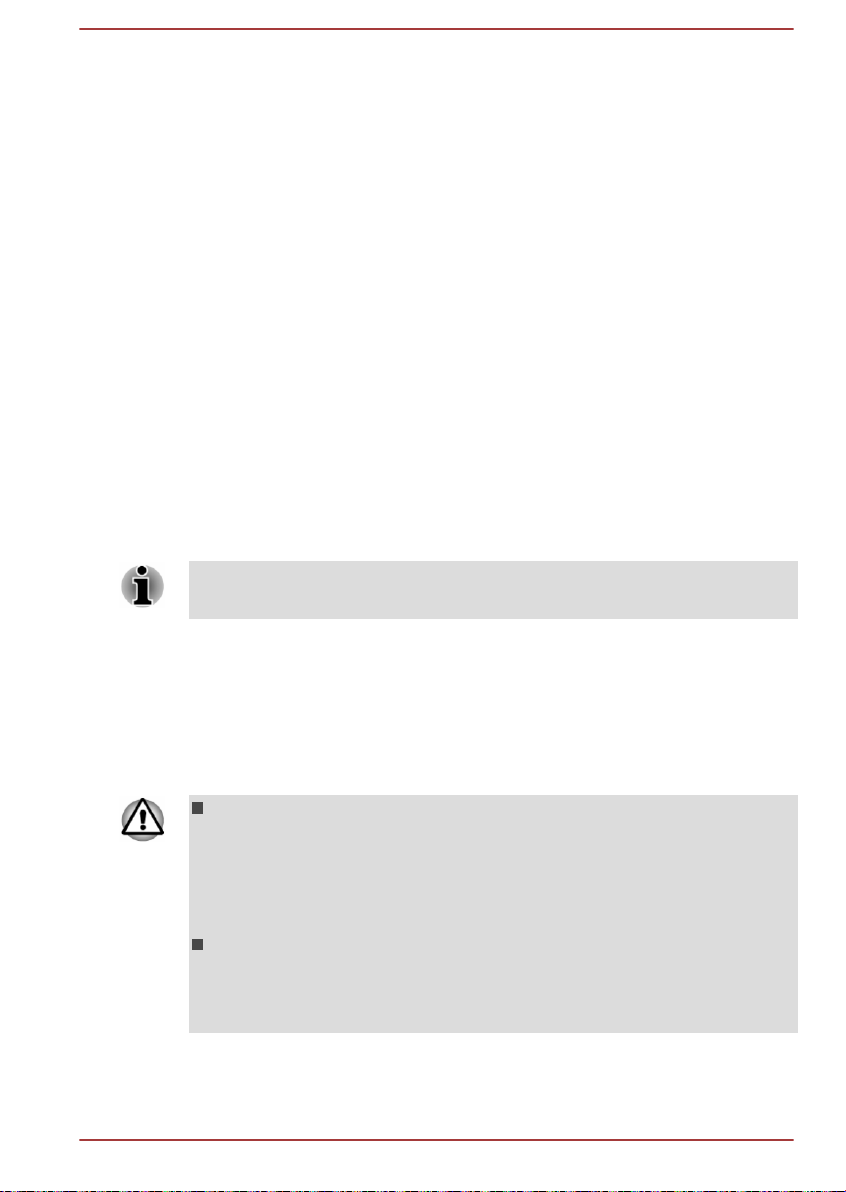
Batterie
Cette section présente les différents types de batterie, leur procédure de
manipulation, d'utilisation et de recharge.
Types de batterie
L'ordinateur dispose de différents types de batterie.
Batterie principale
Lorsque l'adaptateur secteur n'est pas branché, l'ordinateur est alimenté
par une batterie au lithium ion. Par convention, cette batterie est également
appelée batterie principale.
Batterie de l'horloge temps réel (RTC)
La batterie de l'horloge en temps réel (RTC) assure l'alimentation
nécessaire à l'horloge en temps réel et au calendrier interne lorsque
l'ordinateur est éteint. En cas de décharge complète de la batterie RTC, le
système perd ces données.
Vous pouvez modifier les paramètres de l'horloge en temps réel (RTC)
dans l'utilitaire de configuration du BIOS. Consultez la section Utilitaire
TOSHIBA Setup pour plus d'informations.
La batterie RTC ne se recharge pas lorsque l'ordinateur est désactivé,
même si l'adaptateur secteur est connecté.
Entretien et utilisation de la batterie principale
Cette section regroupe les informations de sécurité indispensables pour la
manipulation de la batterie.
Consultez le Manuel d'instructions pour votre sécurité et votre confort
pour savoir comment utiliser l'ordinateur de façon ergonomique.
La batterie RTC de l'ordinateur est une batterie Ni-MH et doit être
remplacée uniquement par votre revendeur ou un technicien
TOSHIBA. Tout remplacement ou toute manipulation, utilisation ou
élimination incorrecte de la batterie peut provoquer une explosion.
L'élimination de la batterie doit se faire conformément aux
ordonnances et règlements en vigueur dans votre collectivité locale.
Pour charger la batterie, veillez à respecter une température ambiante
variant entre 5 et 35 degrés Celsius. Sinon, il existe un risque de fuite
de solution chimique, les performances de la batterie pourraient être
affectées, et la durée de vie de la batterie pourrait être réduite.
Manuel de l'utilisateur 4-16
Page 69

Chargement des batteries
Lorsque le niveau de la batterie diminue, le voyant orange Batterie
clignote. L'autonomie n'est alors plus que de quelques minutes. Si vous
n'arrêtez pas l'ordinateur lorsque le voyant Batterie clignote, le mode Veille
prolongée est activé et l'ordinateur s'éteint automatiquement. L'activation
de ce mode permet d'éviter la perte de données.
N'attendez pas que la batterie soit épuisée avant de la recharger.
Procédures
Pour recharger une batterie, branchez le cordon d'alimentation sur la prise
Entrée adaptateur de l'ordinateur et à une prise de courant. Le voyant
Batterie devient orange pour signaler que la batterie est en cours de
charge.
Temps de charge
Le tableau suivant indique les temps de charge nécessaires selon la
situation (en mode Tablette).
Type de batterie Hors tension Sous tension
Batterie (39 Wh, 6 cellules) 3 heures environ 3,5 à 8,5 heures
environ
Batterie RTC Ne se recharge pas 12 heures environ
Le temps de charge lorsque l'ordinateur est sous tension dépend de la
température de la pièce, de la température de l'ordinateur et de l'utilisation
de ce dernier. Par exemple, si vous faites un usage intensif de
périphériques externes, la charge de la batterie sera fortement ralentie.
Remarque sur la charge des batteries
La charge de la batterie n'est pas automatique dans les cas suivants :
Si la batterie est extrêmement chaude ou froide (si elle est trop
chaude, elle risque de ne pas pouvoir se recharger du tout). Pour
atteindre le niveau de charge maximal de la batterie, effectuez
l'opération à une température ambiante comprise entre 5° et 35° C.
La batterie est presque totalement déchargée. Branchez l'appareil sur
le secteur et attendez quelques minutes ; la batterie devrait alors
commencer à se charger.
Le voyant Batterie peut indiquer que la charge de la batterie diminue
sensiblement lorsque vous la chargez dans les conditions suivantes :
La batterie n'a pas été utilisée depuis longtemps.
La batterie entièrement déchargée est restée dans l'ordinateur
pendant une longue période.
Manuel de l'utilisateur 4-17
Page 70

Dans ce cas, suivez les étapes ci-dessous :
Déchargez complètement la batterie de l'ordinateur en laissant celui-ci
1.
sous tension, jusqu'à sa mise hors tension automatique.
2. Branchez l'adaptateur secteur sur la prise entrée adaptateur 19 V de
l'ordinateur, puis branchez l'adaptateur sur le secteur.
3. Charger la batterie jusqu'à ce que le voyant Batterie devienne blanc.
Répétez cette procédure à deux ou trois reprises jusqu'à ce que la batterie
soit correctement rechargée.
Contrôle de la capacité de la batterie
L'autonomie de la batterie peut être vérifiée de l'une des façons suivantes.
Cliquez sur l'icône de la batterie dans la barre des tâches.
Via l'option Batterie de la fenêtre Centre de mobilité Windows
Attendez un minimum de 16 secondes après la mise sous tension de
l'ordinateur avant de contrôler l'autonomie de la batterie. En effet,
l'ordinateur a besoin de ce délai pour mesurer le niveau de la batterie
et calculer l'autonomie en fonction de la consommation courante
d'électricité.
L'autonomie réelle peut différer légèrement du délai calculé.
Dans le cas d'une utilisation intensive, la capacité de la batterie
s'amenuise progressivement. Par conséquent, une batterie ancienne,
fréquemment utilisée, ne fonctionnera pas aussi longtemps qu'une
batterie neuve à charge égale.
Optimisation de la batterie
L’utilité d’une batterie est fonction de son autonomie. L’autonomie d’une
batterie dépend des éléments suivants :
Vitesse du processeur.
Luminosité de l'écran.
Mode Veille système.
Mode Veille prolongée système.
Délai d'extinction automatique de l'écran
Délai d'extinction du disque SSD
La fréquence et la durée d'accès au disque SSD, aux disques
externes (par exemple lecteur de disque optique.
La charge de la batterie lorsqu'elle est utilisée pour la première fois.
L'utilisation de périphériques en option (notamment un périphérique
USB) qui sont alimentés par la batterie principale.
L'activation du mode Veille pour économiser la batterie si vous mettez
fréquemment l'ordinateur sous tension, puis hors tension.
L'emplacement de stockage des programmes et des données.
La fermeture de l'écran lorsque vous n'utilisez pas le clavier.
Manuel de l'utilisateur 4-18
Page 71

La température ambiante : l'autonomie de l'ordinateur est réduite à
basse température.
Autonomie des batteries
Lorsque l'ordinateur est arrêté et que ses batteries sont chargées au
maximum, ces dernières ont l'autonomie suivante (mode Tablette).
Type de batterie Mode Veille Commande Arrêter
Batterie (39 Wh, 6 cellules) 4 jours environ 70 jours environ
Batterie RTC 30 jours environ 30 jours environ
Prolongement de l'autonomie de la batterie
Pour optimiser la durée de vie de la batterie principale, effectuez les
opérations suivantes :
Débranchez l'adaptateur secteur et alimentez l'ordinateur sur batterie
jusqu'à ce qu'elle se décharge complètement. Suivez auparavant les
instructions ci-dessous :
1. Mettez l’ordinateur hors tension.
2. Débranchez l'adaptateur secteur et mettez l'ordinateur sous tension.
Si l'ordinateur ne démarre pas, passez à l'étape 4.
3. Utilisez ainsi l'ordinateur pendant cinq minutes. Si la batterie n'est
pas épuisée au bout de ces cinq minutes, attendez qu'elle se
décharge complètement. Si le voyant Batterie clignote ou si un autre
message indique une batterie faible, passez à l'étape 4.
4. Branchez l'adaptateur secteur sur la prise entrée adaptateur 19 V
de l'ordinateur, puis branchez l'adaptateur sur le secteur. Le voyant
Batterie devient orange pour indiquer que la batterie est en cours de
charge. Si le voyant Batterie reste éteint, l'ordinateur n'est pas
alimenté. Assurez-vous alors que l'adaptateur secteur est branché
correctement.
5. Chargez la batterie jusqu'à ce que le voyant Batterie
devienne vert.
Périphérique pour réseau sans fil étendu (WWAN)
Certains ordinateurs disposent d'une connexion réseau sans fil étendu
(WAN). Celle-ci permet d'accéder à distance et à haut débit à l'Internet, à
l'intranet d'entreprise ainsi qu'à votre messagerie.
Installation d'une carte SIM
Pour installer une carte SIM, procédez comme suit :
Manuel de l'utilisateur 4-19
Page 72

1. Dans l'onglet Paramètres, cliquez sur la barre Alimentation
2
1
puis sur
Arrêt. Vérifiez ensuite que l'indicateur de mise sous tension est éteint.
2. Déconnectez l'adaptateur secteur et tous les câbles de l'ordinateur.
3. Repérez l'emplacement de carte SIM.
4. Pour faire ressortir le plateau de la carte SIM, appuyez avec un objet
fin (environ 10 mm), tel qu'un trombone déplié, sur le bouton
d'éjection. Tirez doucement pour ouvrir le plateau de carte SIM.
Ne tirez pas complètement le plateau de carte SIM.
Illustration 4-14 Ouvrez le lecteur de carte SIM.
1. Objet fin (diamètre de 0,8 mm) 2. Plateau de la carte SIM
Aspect variable selon le modèle acheté.
Placez la carte SIM sur le plateau de carte SIM, connecteurs en métal
5.
vers le haut.
Manuel de l'utilisateur 4-20
Page 73

6. Refermez le plateau de carte SIM en appuyant au centre de ce
1
2
3
dernier. Exercez une légère pression jusqu'à ce qu'il soit en place.
Illustration 4-15 Insertion de la carte SIM
1. Lecteur de carte SIM 3. Plateau de la carte SIM
2. Carte SIM
Aspect variable selon le modèle acheté.
Ne tentez pas d'insérer des objets métalliques, tels que des vis, des
agrafes et des trombones, à l'intérieur de l'ordinateur. Tout objet
métallique peut créer un court-circuit et provoquer des dommages à
l'ordinateur ou un incendie, et ainsi entraîner des lésions graves.
Ne touchez pas les connecteurs de la carte SIM ou de l’ordinateur.
Les débris ou poussières déposés sur les connecteurs risquent
d’entraîner des dysfonctionnements.
Retrait d'une carte SIM
Suivez les étapes ci-dessous pour extraire la carte SIM :
Arrêtez l'ordinateur et assurez-vous que le voyant Alimentation est
1.
éteint.
2. Pour faire ressortir le plateau de la carte SIM, appuyez avec un objet
fin (environ 10 mm), tel qu'un trombone déplié, sur le bouton
d'éjection. Tirez doucement pour ouvrir le plateau de carte SIM.
3. Retirez la carte SIM de son plateau.
4. Refermez le plateau.
Fonction GPS
Votre système peut être doté d'une fonction de localisation GPS intégrée.
Les performances du GPS peuvent varier en fonction du lieu où vous vous
trouvez. Il peut être impossible de déterminer un emplacement.
Votre emplacement actuel peut ne pas être détecté, selon l'état du GPS ou
votre emplacement. Si vos informations de localisation actuelles
proviennent de l'ordinateur, il se peut que votre position ne puisse être
détectée par manque d'exactitude. En particulier, votre position actuelle ne
peut pas être détectée si votre ordinateur se trouve dans les situations ou
lieux suivants :
Manuel de l'utilisateur 4-21
Page 74

dans un bâtiment, ou directement en dessous,
dans un sac ou un caisson,
dans une forêt dense,
en présence d'un obstacle (personne ou objet) devant l'antenne,
dans un tunnel souterrain, dans le métro ou sous la mer,
dans des rues ou zones résidentielles à bâtiments élevés,
à proximité de câbles à haute tension,
par mauvais temps (forte pluie ou chute de neige).
Réseau local
La station d'accueil TOSHIBA Keyboard Dock prend en charge les cartes
réseau Ethernet (10 mégabits par seconde, 10BASE-T), Fast Ethernet
(100 mégabits par seconde, 100BASE-TX) ou Gigabit Ethernet (1 000
mégabits par seconde, 1000BASE-T).
Cette section indique comment se connecter à un réseau local ou s'en
déconnecter.
La fonction Wake-up on LAN consomme de l'électricité même lorsque
le système est hors tension. Laissez l'adaptateur secteur branché
pendant l'utilisation de cette fonction.
Le débit de la connexion (10/100/1000 mégabits par seconde)
s'adapte automatiquement aux conditions du réseau (périphérique
connecté, câble ou bruit, etc.).
Types de câbles réseau
L'ordinateur doit être configuré correctement avant d'être branché sur un
réseau local. L'utilisation des paramètres par défaut de l'ordinateur lors de
la connexion à un réseau risque de provoquer un dysfonctionnement de ce
dernier. Consultez votre administrateur réseau pour les procédures de
configuration.
Si vous utilisez un LAN Gigabit Ethernet (1 000 mégabits par seconde,
1 000BASE-T), utilisez un câble CAT5E ou plus récent. N'utilisez pas de
câble CAT5 ou CAT3.
Si vous utilisez un LAN Fast Ethernet (100 mégabits par seconde,
100BASE–TX), utilisez un câble CAT5 ou plus récent. N'utilisez pas de
câble CAT3.
Si vous utilisez un réseau Ethernet (10 mégabits par seconde, 10BASE-T),
utilisez indifféremment un câble CAT3 ou plus performant.
Branchement du câble réseau
Pour connecter le câble LAN, suivez les étapes ci-dessous :
Manuel de l'utilisateur 4-22
Page 75

Connectez l'adaptateur secteur avant de connecter le câble LAN.
1
2
L'adaptateur secteur doit rester connecté pendant l'utilisation du
réseau. Sinon, le système risque de se bloquer.
Ne connectez aucun périphérique d'alimentation sur le câble réseau
qui est lui-même connecté à l'ordinateur. Sinon, vous risquez
d'endommager l'ordinateur ou de provoquer des dysfonctionnements.
1. Mettez tous les périphériques hors tension.
Insérez l'une des extrémités du câble dans la prise LAN. Appuyez
2.
doucement jusqu'à ce que vous sentiez un déclic.
Illustration 4-16 Branchement du câble réseau
1. Prise réseau local 2. Câble réseau local
3. Branchez l'autre extrémité du câble sur un concentrateur réseau ou
routeur. Consultez votre administrateur de réseau et/ou votre
fournisseur de matériel/logiciels avant d'utiliser ou de configurer une
connexion réseau.
Cartes mémoire
L'ordinateur possède un lecteur qui peut recevoir diverses cartes mémoire
de capacités variables. Elles permettent de transférer facilement des
données en provenance de périphériques (caméscopes numériques,
assistants personnels, etc.).
Veillez à protéger le lecteur de carte mémoire. Ne tentez pas d'insérer des
objets métalliques, tels que des vis, des agrafes et des trombones, à
l'intérieur de l'ordinateur ou du clavier. Tout objet métallique peut créer un
court-circuit et provoquer des dommages à l'ordinateur ou un incendie, et
ainsi entraîner des lésions graves.
Vous devez avoir recours à un adaptateur pour les cartes miniSD/
microSD.
Le bon fonctionnement des cartes mémoires n'est pas contrôlé
Manuel de l'utilisateur 4-23
systématiquement. Il n'est donc pas garanti à 100 %.
Page 76
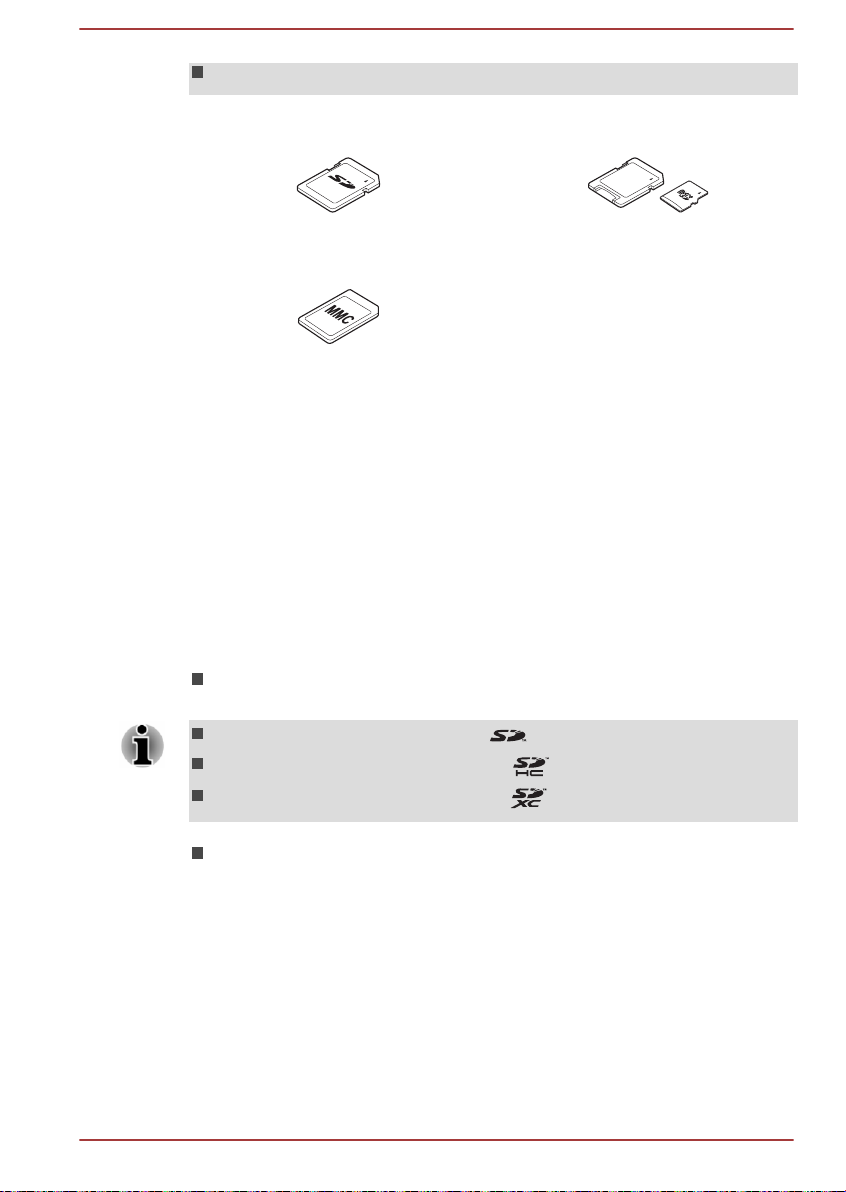
L'emplacement ne supporte pas les fonctions Magic Gate.
Illustration 4-17 Exemples de cartes mémoire
Carte Secure Digital (SD) Adaptateur de carte microSD et
carte microSD
Carte MMC (MultiMediaCard)
Points importants concernant votre carte mémoire
Les cartes mémoire SD/SDHC/SDXC sont compatibles avec la technologie
SDMI (Secure Digital Music Initiative), destinée à empêcher toute copie ou
lecture illégale de musique numérique. C'est la raison pour laquelle vous
ne pouvez ni copier ni reproduire un document protégé sur un autre
ordinateur ou périphérique. Vous pouvez uniquement utiliser la
reproduction d'un matériel protégé par copyright pour votre usage
personnel.
Vous trouverez ci-dessous une explication permettant de distinguer les
cartes mémoire SD des cartes mémoire SDHC et SDXC.
Les cartes SD, SDHC et SDXC ont la même forme. Par contre le logo
est différent, ce qui doit être vérifié lors de l'achat.
Logo de la carte mémoire SD : ( ).
Logo des cartes mémoire SDHC : ( ).
Logo des cartes mémoire SDXC : ( ).
La capacité maximale des cartes mémoire SD est de 2 Go. La
capacité maximale des cartes mémoire SDHC est de 32 Go. La
capacité maximale des cartes mémoire SDXC est de 64 Go.
Formatage des cartes mémoire
Les nouvelles cartes sont formatées en fonction de normes spécifiques. Si
vous devez formater à nouveau une carte mémoire, utilisez un
périphérique prenant en charge les cartes mémoire.
Manuel de l'utilisateur 4-24
Page 77

Formatage d'une carte mémoire
Les cartes mémoire sont vendues préformatées conformément aux normes
en vigueur. Si vous souhaitez formater à nouveau une carte mémoire,
employez directement l'appareil qui utilise ce type de carte, tel qu'un
appareil photo numérique ou un baladeur MP3. N'utilisez pas la commande
de formatage de Windows.
Si vous devez formater l'ensemble de la carte mémoire, en incluant la zone
protégée, vous devez disposer des autorisations adéquates pour
désactiver le système de protection contre la copie.
Entretien des cartes mémoire
Observez les précautions suivantes lors de la manipulation de vos cartes.
Ne tordez ou ne pliez pas les cartes.
Ne mettez pas les cartes en contact avec des liquides, ne les stockez
pas dans des endroits humides et ne les laissez pas à proximité de
conteneurs de liquides.
Ne touchez pas la partie métallique de la carte, ne renversez pas de
liquides dessus et veillez à ce qu'elle reste propre.
Replacez la carte dans son boîtier après usage.
La carte est conçue de telle sorte qu'elle ne peut être insérée que
d'une seule manière. N'essayez pas de forcer la carte à entrer dans
l'emplacement.
Assurez-vous que la carte est insérée correctement dans son
emplacement. Appuyez sur la carte jusqu'à ce que vous entendiez un
déclic.
Verrouillez le bouton de protection contre l'écriture si vous ne
souhaitez pas enregistrer les données.
Les cartes mémoire ont une durée de vie limitée. Il est donc important
de sauvegarder les données importantes.
N'enregistrez pas sur une carte lorsque le niveau de la batterie est
faible. Une alimentation insuffisante pourrait affecter la précision de la
transcription.
Ne retirez pas la carte lorsqu'une procédure de lecture/écriture est en
cours.
Pour plus d'informations sur l'utilisation des cartes d'extension mémoire,
consultez les manuels qui accompagnent les cartes.
A propos de la protection en écriture
Les cartes mémoire multimédias disposent d'une fonction de protection en
écriture.
Carte SD (carte mémoire SD, SDHC et SDXC)
Manuel de l'utilisateur 4-25
Page 78

Verrouillez la carte si vous ne souhaitez pas l'utiliser pour enregistrer des
1
2
données.
Insertion d'une carte mémoire
Les instructions suivantes s'appliquent à tous les types de supports pris en
charge. Pour insérer une carte mémoire, procédez comme suit :
Retirez la carte factice.
1.
Le protège-carte a la forme d'une carte SD et permet de protéger le lecteur
contre la poussière et la saleté.
Illustration 4-18 Retrait de la carte de protection
1. Lecteur de carte mémoire 2. Carte de protection
2. Orientez la carte de façon à ce que le connecteur (partie métallique)
soit orienté vers le haut.
Manuel de l'utilisateur 4-26
Page 79

3. Insérez le support mémoire dans son emplacement, sur le côté de
1
2
l'ordinateur.
Illustration 4-19 Insertion d'une carte mémoire
1. Lecteur de carte mémoire 2. Carte mémoire
Assurez-vous que le support mémoire est orienté correctement avant
de l'insérer. Si vous insérez la carte à l'envers, vous risquez de ne
plus pouvoir la retirer.
Lors de l'insertion du support mémoire, ne touchez pas les contacts en
métal. Sinon, vous risquez d'exposer la zone de stockage à de
l'électricité statique et de détruire des données.
Ne mettez pas l'ordinateur hors tension ou n'activez pas le mode
Veille ou Veille prolongée lorsque les fichiers sont en cours de copie.
Sinon, vous risquez de perdre des données.
4. Appuyez doucement sur la carte mémoire jusqu'à ce que vous sentiez
un déclic.
Retrait d'une carte mémoire
Les instructions suivantes s'appliquent à tous les types de cartes prises en
charge. Pour retirer une carte mémoire, procédez comme suit :
Cliquez sur la fenêtre Bureau et développez l'icône Retirer le
1.
périphérique en toute sécurité et Ejecter le média dans la barre
des tâches de Windows.
2. Pointez sur le support mémoire et cliquez avec le bouton gauche du
TouchPad.
3. Appuyez sur la carte mémoire jusqu'à ce que vous sentiez un déclic et
qu'elle ressorte partiellement.
4. Saisissez la carte mémoire et retirez-la.
5. Replacez la carte factice dans l'emplacement pour protéger ce
dernier.
Manuel de l'utilisateur 4-27
Page 80
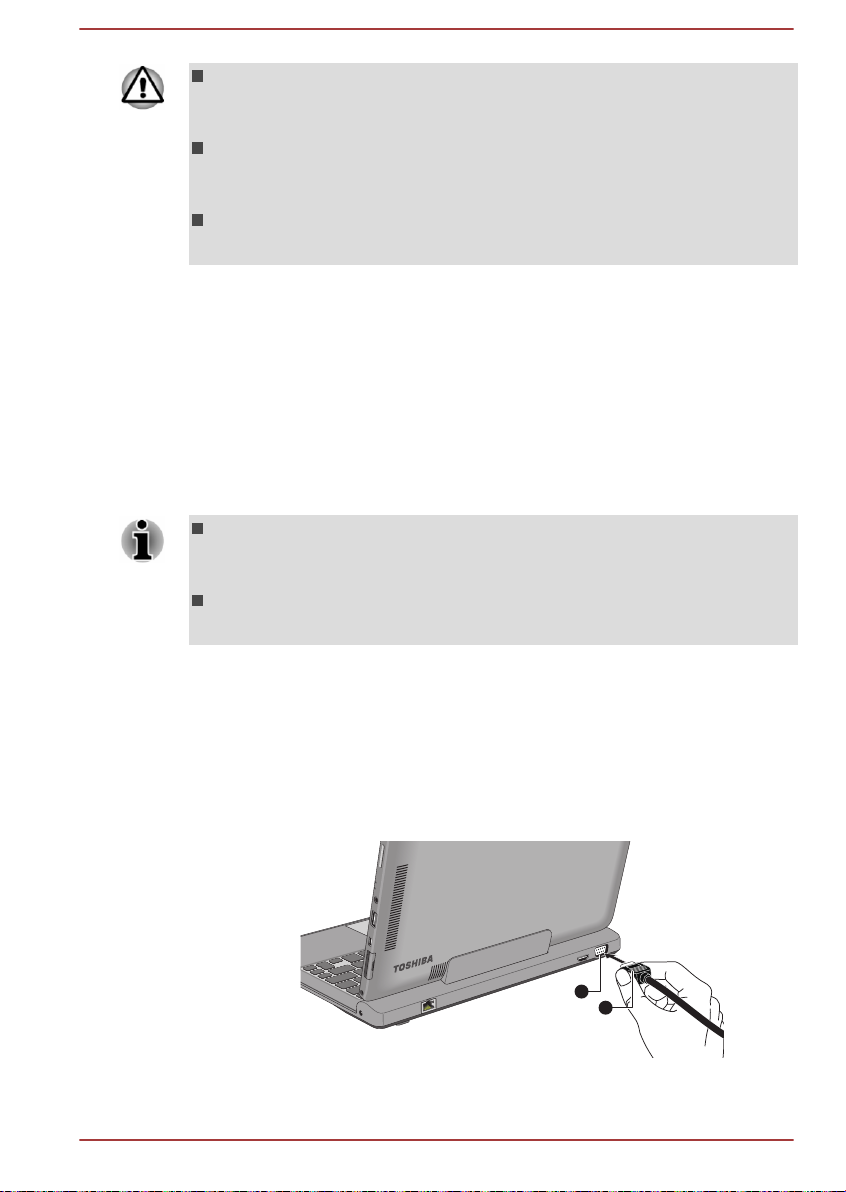
Si vous enlevez la carte mémoire ou mettez l'ordinateur hors tension
1
2
pendant que l'ordinateur accède à la carte, vous risquez de perdre des
données ou d'endommager la carte.
Ne retirez pas la carte mémoire lorsque l'ordinateur est en Veille ou
Veille prolongée. L'ordinateur risque de devenir instable ou vous
risquez d'effacer des données de la carte mémoire.
Ne retirez pas le module miniSD/microSD tout en laissant son
adaptateur dans le lecteur de carte.
Ecran externe
Vous pouvez accroître la capacité d'affichage de votre ordinateur en
connectant des écrans supplémentaires. Les écrans externes permettent
de partager votre Bureau ou d'étendre sa zone d'affichage.
Connexion d'un écran externe
L'ordinateur est livré avec un écran externe, mais il reste possible de
connecter des écrans externes aux ports disponibles.
Les ports HDMI et RVB externe de la station d'accueil ne peuvent pas
être utilisés en même temps. Si ces deux ports sont connectés, seul le
port HDMI est activé.
Certains modèles peuvent inclure la fonction triple écran qui permet
d'afficher une image sur trois écrans indépendants.
Port écran externe (RVB)
Vous pouvez connecter un écran analogique externe au port écran RVB
externe de la station d'accueil. Pour connecter un écran analogique
externe, procédez comme suit :
1. Branchez le câble RVB sur le port prévu à cet effet.
Illustration 4-20 Connexion du câble RVB au port prévu à cet effet
1. Port écran externe (RVB) 2. Câble RVB
Manuel de l'utilisateur 4-28
Page 81

Le port écran externe de cet ordinateur ne dispose d'aucune vis de fixation
1
2
pour câble d'écran RVB externe. Toutefois, il reste possible d'utiliser des
câbles de moniteur externe dotés de connecteurs à vis.
2. Mettez l'écran sous tension.
Lorsque vous mettez l'ordinateur sous tension, ce dernier détecte
automatiquement l'écran et détermine s'il s'agit d'un écran couleur ou
monochrome.
Lors de l'affichage du Bureau sur un écran analogique externe, ce
dernier s'affiche parfois centré avec des barres noires autour
(affichage réduit).
Dans ce cas, consultez la documentation de l'écran et réglez ce
dernier en conséquence, pour rétablir le rapport entre la taille et
l'aspect.
Port HDMI
Le port HDMI (High-Definition Multimedia Interface) transfère les données
audio et vidéo sans réduire la qualité. Les périphériques externes
compatibles HDMI incluent les téléviseurs qui peuvent être connectés au
moyen du port HDMI.
Pour connecter un écran compatible HDMI, suivez les étapes ci-dessous :
Dans la mesure où l'utilisation de tous les écrans HDMI n'a pas été
confirmée, certains écrans HDMI peuvent ne pas fonctionner correctement.
Pour connecter un périphérique sur le port HDMI, vous devez acheter un
câble HDMI.
1. Branchez l'une des extrémités du câble HDMI sur le port de l'écran
HDMI.
Branchez l'autre extrémité du câble HDMI sur le port HDMI de votre
2.
ordinateur ou sur celui de la station d'accueil.
Illustration 4-21 Connexion sur le port HDMI de l'ordinateur
1. Port (micro-)HDMI 2. Câble HDMI (assymétrique de type D)
Manuel de l'utilisateur 4-29
Page 82

Illustration 4-22 Connexion sur le port HDMI de la station d'accueil
1
2
1. Port HDMI 2. Câble HDMI (type A)
Ne connectez/déconnectez pas d'écran HDMI dans les conditions
suivantes :
système en cours de démarrage ;
système en cours d'arrêt.
Lorsque vous connectez un téléviseur ou un écran externe au port HDMI et
que le périphérique de sortie d'affichage est défini sur HDMI.
Lorsque vous débranchez le câble HDMI, attendez au moins 5 secondes
avant de le brancher à nouveau.
Lorsque vous modifiez le périphérique d'affichage, ce dernier peut ne pas
être utilisé automatiquement. Dans ce cas, pour associer le périphérique
audio à l'écran, réglez manuellement le périphérique de la façon suivante :
1. Cliquez sur Bureau -> Desktop Assist -> Panneau de configuration
-
> Matériel et audio -> Son.
2. Dans l'onglet Lecture, sélectionnez le périphérique de lecture que vous
souhaitez utiliser.
3. Pour utiliser les haut-parleurs internes de l'ordinateur, sélectionnez
Haut-parleurs. Pour utiliser le téléviseur ou l'écran externe connecté à
l'ordinateur, sélectionnez un autre périphérique de lecture.
4. Cliquez sur le bouton Valeur par défaut.
5. Cliquez sur OK pour fermer la boîte de dialogue Son.
Réglages à effectuer pour l'affichage de vidéos sur le périphérique
HDMI
Pour afficher des vidéos sur l'écran HDMI, vous devez configurer les
paramètres suivants.
Veillez à utiliser la touche de fonctions pour sélectionner le périphérique
d'affichage avant de débuter la lecture de la vidéo. Ne changez pas
d'appareil de visualisation en cours de lecture de la vidéo.
Manuel de l'utilisateur 4-30
Page 83

Ne changez pas d'appareil de visualisation dans les conditions suivantes.
Pendant que les données sont lues ou écrites.
Pendant la communication.
Sélection du format HD
Pour sélectionner le mode d'affichage, suivez les indications ci-dessous :
1. Cliquez sur Bureau -> Desktop Assist -> Panneau de
configuration.
2. Cliquez sur Apparence et personnalisation.
3. Cliquez sur Affichage.
4. Cliquez sur Modifier les paramètres avancés.
5. Cliquez sur Paramètres avancés.
6. Cliquez sur Lister tous les modes.
7. Sélectionnez l'un des modes dans la section Lister tous les modes.
Wireless Display
Certains modèles prennent en charge la norme Intel WiDi (Intel Wireless
Display), une technologie sans fil qui s'appuie sur la Wi-Fi pour connecter
sans fil l'ordinateur à un écran sans fil, tel qu'un téléviseur. Intel WiDi
permet de partager sans fil les documents, le contenu en diffusion
continue/les supports locaux ou tout autre contenu en ligne.
Pour utiliser Intel WiDi, vous devez disposer de l'un des appareils
suivants :
Un écran externe prenant en charge Intel WiDi.
Un écran externe avec port HDMI et un adaptateur numérique
intégrant Intel WiDi.
L'adaptateur est un appareil qui se connecte à l'écran externe au
moyen du port HDMI et permet de recevoir des signaux Wi-Fi depuis
votre ordinateur.
Tapez « Intel WiDi » dans l'écran de démarrage et cliquez sur Intel(R)
WiDi. L'application Intel WiDi se lance et vous pourrez mettre en place la
connexion.
Pour plus de détails sur la mise en place de la connexion, consultez l'aide
de l'application.
Certains contenus protégés contre la copie peuvent ne pas être lus sur les
écrans externes via Intel WiDi.
Manuel de l'utilisateur 4-31
Page 84

Modification des paramètres d'affichage
Si un ou plusieurs écrans externes sont connectés, le système
d'exploitation peut automatiquement détecter, identifier et configurer les
paramètres d'affichage.
Vous pouvez modifier manuellement la façon dont les écrans externes
fonctionnent et les paramètres d'affichage en appuyant sur P tout en
maintenant la touche Windows ( ). Si vous déconnectez l’écran externe
avant la mise hors tension, activez l’écran interne.
Accessoires TOSHIBA en option
Vous pouvez ajouter un certain nombre d'options et d'accessoires pour
rendre votre ordinateur encore plus puissant et convivial. À titre indicatif,
voici la liste de quelques accessoires disponibles auprès de votre
revendeur TOSHIBA :
Adaptateur secteur
universel
Support pour tablette
mobile TOSHIBA
Stylet Vous pouvez acheter des stylets
Stylet de rechange Vous pouvez acheter un stylet de change auprès
Si vous utilisez régulièrement votre ordinateur à
plusieurs endroits, il peut être pratique de
disposer d'adaptateurs secteur supplémentaires
sur ces sites afin de ne pas avoir à les
transporter.
Le support pour tablette mobile TOSHIBA offre
les connexions suivantes :
Alimentation et chargement de la batterie
Prise casque
Ports USB et HDMI
Prise réseau local
supplémentaires auprès de votre revendeur
TOSHIBA (des pointes de stylet de rechange et
un outil de retrait de pointe sont également
inclus).
d’un revendeur TOSHIBA. Vous disposez d'un
stylet de rechange en cas de perte ou de panne
du stylet principal.
Tous les accessoires ne sont pas disponibles dans votre région. Veuillez
contacter votre revendeur ou un revendeur TOSHIBA pour plus
d'informations.
Système audio et mode vidéo
Cette section décrit certaines commandes audio.
Manuel de l'utilisateur 4-32
Page 85

Mélangeur
L'utilitaire Mélangeur permet de régler le son des périphériques et des
applications sous Windows.
Pour lancer l'utilitaire Mélangeur, cliquez sur Bureau et cliquez avez le
bouton droit sur l'icône du haut-parleur dans la barre des tâches, puis
sélectionnez Ouvrir le mélangeur de volume dans le sous-menu.
Pour régler le volume des haut-parleurs ou du casque, déplacez la
glissière Haut-parleurs.
Pour régler le volume de l'application en cours d'utilisation, déplacez
la glissière vers l'application correspondante.
Niveau du microphone
Appliquez la procédure ci-dessous pour changer le niveau
d'enregistrement du microphone.
Cliquez avec le bouton droit sur l'icône de haut-parleur dans la barre
1.
des tâches et sélectionnez Périphériques d'enregistrement dans le
sous-menu.
2. Sélectionnez Microphone, puis cliquez sur Propriétés.
3. Dans l'onglet Niveaux déplacez le curseur Microphone pour accroître
ou réduire le niveau du microphone.
Si vous pensez que ce niveau n'est pas correct, déplacez le curseur
Microphone vers un niveau plus élevé.
Améliorations audio
Pour améliorer les performances de votre haut-parleur, procédez comme
suit.
1. Cliquez sur Bureau et cliquez du bouton droit sur l'icône de haut-
parleur dans la barre des tâches et sélectionnez Périphériques de
lecture dans le sous-menu.
2. Sélectionnez Speakers (Haut-parleurs), puis cliquez sur Propriétés.
3. Dans l'onglet Enhancement (Améliorations) sélectionnez les effets
audio voulus, puis cliquez sur Appliquer.
Gestionnaire audio HD Realtek
Vous pouvez confirmer et modifier la configuration audio à l'aide de
Gestionnaire audio HD Realtek. Pour lancer Realtek HD Audio
Manager :
Cliquez sur Bureau -> Desktop Assist -> Panneau de configuration
-> Matériel et audio
Lorsque vous lancez Gestionnaire audio HD Realtek pour la première fois,
deux onglets de périphériques s'affichent. Haut-parleurs correspond au
périphérique de sortie par défaut. Microphone désigne le périphérique
Manuel de l'utilisateur 4-33
-> Realtek HD Audio Manager.
Page 86

d'entrée par défaut. Pour changer de périphérique, cliquez sur le bouton
Régler appareil par défaut dans l'onglet de périphérique choisi.
Information
Cliquez sur le bouton Information
matériel, le logiciel et la langue choisie.
pour afficher des informations sur le
Gestion d'énergie
Le contrôleur audio de votre ordinateur peut être coupé quand la fonction
audio est au repos. Pour configurer la gestion d'énergie du système audio,
cliquez sur le bouton de gestion de l'alimentation
Si le bouton circulaire situé dans l'angle supérieur gauche de
l'interface Power Management est bleu et convexe, cela signifie que la
gestion d'énergie audio est activée,
Si ce bouton est noir et concave, cela signifie que la gestion d'énergie
audio est désactivée.
.
Configuration des haut-parleurs
Cliquez sur le bouton de test automatique
son des haut-parleurs ou du casque vient de la bonne direction.
pour vous assurer que le
Format par défaut
Vous pouvez contrôler le taux d'échantillonnage et la profondeur de bits du
son.
DTS Studio Sound
DTS Studio Sound™ est une suite payante d'outils d'amélioration audio qui
applique une technologie audio révolutionnaire offrant des conditions
d'écoute totalement immersives inédites pour un système à double hautparleur.
DTS Studio Sound offre les fonctionnalités suivantes :
Rendu audio avancé correspondant au contenu vidéo 2D et 3D pour
obtenir un son occupant tout l'espace.
Positionnement précis des repères audio pour un son immersif à partir
de toutes les configurations de haut-parleurs ou casques pour
ordinateur de bureau ou portable.
Point optimal étendu avec élévation de l'image sonore.
Volume maximal assurant une puissance exceptionnelle sans pertes
ou distorsions.
Amélioration de la boîte de dialogue assurant une qualité
incomparable pour la voix.
Manuel de l'utilisateur 4-34
Page 87

Amélioration des basses pour une production riche et basse
fréquence.
Définition haute fréquence pour des détails nets.
Régulation du volume quel que soit le contenu.
Pour accéder à cet utilitaire, cliquez sur Bureau
Médias et divertissement -> DTS Studio Sound.
Des brevets ont été déposés aux Etats-Unis. Voir http://patents.dts.com.
Fabrication sous licence par DTS Licensing Limited.
-> Desktop Assist ->
Mode vidéo
Les paramètres du mode vidéo sont configurés via la boîte de dialogue
Résolution de l'écran.
Pour ouvrir la boîte de dialogue Résolution d'écran, cliquez sur Bureau -
> Desktop Assist -> Panneau de configuration -> Apparence et
personnalisation -> Affichage -> Modifier les paramètres d'affichage.
Si vous exécutez certaines applications (par exemple une application 3D
ou la lecture de vidéos), vous constaterez des perturbations, le vacillement
ou la perte d'images sur votre écran.
Dans ce cas, réglez la résolution de l'affichage. Réduisez-la jusqu'à ce que
les images s'affichent correctement.
Manuel de l'utilisateur 4-35
Page 88

Chapitre 5
Utilitaires et fonctions
avancées
Le présent chapitre décrit les utilitaires et les fonctions avancées de cet
ordinateur.
Utilitaires et applications
Cette section décrit les utilitaires préinstallés sur l'ordinateur et indique
comment y accéder. Pour plus de détails sur leur utilisation, reportez-vous
à leur manuel en ligne, à leur fichier d'aide ou au fichier Lisez-moi, le cas
échéant.
Tous les utilitaires décrits ici sont accessibles à partir de Desktop ->
Desktop Assist.
D'autre part, certains utilitaires peuvent également être lancés depuis
l'écran Démarrer et le raccourci de bureau.
TOSHIBA Desktop
Assist
Manuel de l'utilisateur 5-1
TOSHIBA Desktop Assist est une interface
utilisateur graphique permettant d'accéder
rapidement à des utilitaires et des applications
qui facilitent l'utilisation et la configuration de
l'ordinateur.
Pour accéder à cet utilitaire, cliquez sur Bureau -
> Desktop Assist.
Page 89

Utilitaire TOSHIBA
Display
Utilitaire Mot de
passe TOSHIBA
Paramètres système
TOSHIBA
TOSHIBA Display Utility inclut les utilitaires Taille
de texte du bureau, Split Screen et Autres
paramètres.
Taille de texte du bureau permet d'agrandir ou de
réduire le texte du bureau en fonction de vos
préférences. Vous pouvez modifier la taille du
texte qui s'affiche à l'écran et dans la barre de
titre des fenêtres en changeant l'échelle de la
taille du texte. Si vous choisissez une valeur
d'échelle faible, vous pouvez afficher davantage
d'informations, mais le texte devient aussi plus
petit. Si vous choisissez une valeur d'échelle
élevée, vous obtenez moins d'informations, mais
le texte devient aussi plus grand.
Vous pouvez installer l'utilitaire Split Screen
vous-même. Cet utilitaire permet de créer
plusieurs zones d'affichage sur votre moniteur et
d'adapter les fenêtres actives à l'intérieur de ces
zones.
Pour accéder à cet utilitaire, cliquez sur Bureau
> Desktop Assist -> Outils et utilitaires ->
Utilitaires Display.
Pour plus de détails sur les utilitaires Taille de
texte du bureau et Split Screen, consultez le
fichier d'aide.
Cet utilitaire sert à définir un mot de passe pour
restreindre l'accès à votre ordinateur.
Pour accéder à cet utilitaire, cliquez sur Bureau
> Desktop Assist -> Outils et utilitaires ->
Utilitaire Mot de passe.
Ce programme permet de personnaliser la
configuration matérielle de votre ordinateur afin
de mieux tenir compte de vos méthodes de
travail et des périphériques utilisés.
Pour accéder à cet utilitaire, cliquez sur Bureau
> Desktop Assist -> Outils et utilitaires ->
Paramètres système.
-
-
-
Manuel de l'utilisateur 5-2
Page 90

TOSHIBA eco Utility Cet ordinateur dispose d'un mode « éco ». Ce
mode ralentit légèrement les performances de
certains périphériques pour réduire la
consommation d'électricité. Vous pouvez réaliser
des économies visibles en l'utilisant de façon
continue.
L'utilitaire TOSHIBA eco Utility permet de
contrôler la consommation de votre ordinateur.
De plus, différentes informations vous
permettront de mieux comprendre votre
contribution à la réduction de la consommation
d'énergie.
D'autre part, cet utilitaire inclut la fonction « Peak
Shift » qui permet de réduire la consommation
d'électricité pendant les périodes de pics en
sollicitant la batterie. L'alimentation normale est
ensuite rétablie.
Pour accéder à cet utilitaire, cliquez sur Bureau
> Desktop Assist -> Outils et utilitaires -> eco
Utility.
Pour plus de détails sur TOSHIBA eco Utility,
consultez le fichier d'aide.
TOSHIBA Media
Player par sMedio
TrueLink+
Ce logiciel multimédias permet de lire des
vidéos, de la musique et des photos.
TOSHIBA Media Player permet de lire du
contenu multimédias depuis une bibliothèque
locale, le réseau domestique ou SkyDrive.
Pour ouvrir ce programme, cliquez sur l'icône
Media Player dans Démarrer.
Pour plus de détails, consultez le didacticiel.
Touche de fonctions
TOSHIBA
Cet utilitaire permet d'exécuter certaines
fonctions en appuyant simultanément sur une
touche et la touche FN.
Pour configurer cet utilitaire, cliquez sur Bureau -
> Desktop Assist -> Outils et utilitaires
->
Touche de fonctions.
Pour tous détails, consultez la section Touche de
fonctions.
-
Manuel de l'utilisateur 5-
3
Page 91

TOSHIBA Service
Station
TOSHIBA PC Health
Monitor
TOSHIBA Resolution+
Plug-in pour le
Lecteur Windows
Media
Cette application permet à votre ordinateur
d'(identifier automatiquement les mises à jour
logicielles de TOSHIBA ou toutes autres
informations similaires et propres à votre
ordinateurs et ses programmes. Lorsque cet
utilitaire est activé, il communique de façon
périodique une quantité limitée d'informations
techniques sur le système, qui seront traitées en
appliquant de façon stricte nos règles de
protection de la confidentialité, ainsi que toutes
les lois en vigueur dans ce domaine.
Pour accéder à cet utilitaire, cliquez sur Bureau
> Desktop Assist -> Assistance et
restauration -> Service Station.
L'application TOSHIBA PC Health Monitor
supervise en permanence un ensemble de
fonctions système, telles que la consommation
d'énergie, la santé de la batterie et le
refroidissement du système, et vous tient
informé. Cette application identifie les différents
composants du système et leur numéro de série,
et suit les activités correspondantes.
Pour accéder à cet utilitaire, cliquez sur Bureau
> Desktop Assist -> Assistance et
restauration -> PC Health Monitor.
Pour plus de détails sur l'utilitaire TOSHIBA PC
Health Monitor, consultez le fichier d'aide.
Le plug-in permet de convertir les vidéos wmv et
mp4 avec le Lecteur Windows Media.
Pour plus d'informations, consultez l'aide de
TOSHIBA Resolution+ Plug-in pour le lecteur
Windows Media.
Pour y accéder, cliquez sur Bureau -> Desktop
Assist -> Médias et divertissement
->
TOSHIBA Resolution+ Plug-in for Windows
Media Player - Aide.
-
-
Les logiciels mentionnés ci-dessus ne sont pas tous installés sur tous les
modèles.
Pour accéder aux fichiers de configuration des pilotes/utilitaires, tapez
Applications dans l'écran Démarrer, puis cliquez sur Applications et
pilotes
Manuel de l'utilisateur 5-4
dans la liste qui s'affiche.
Page 92
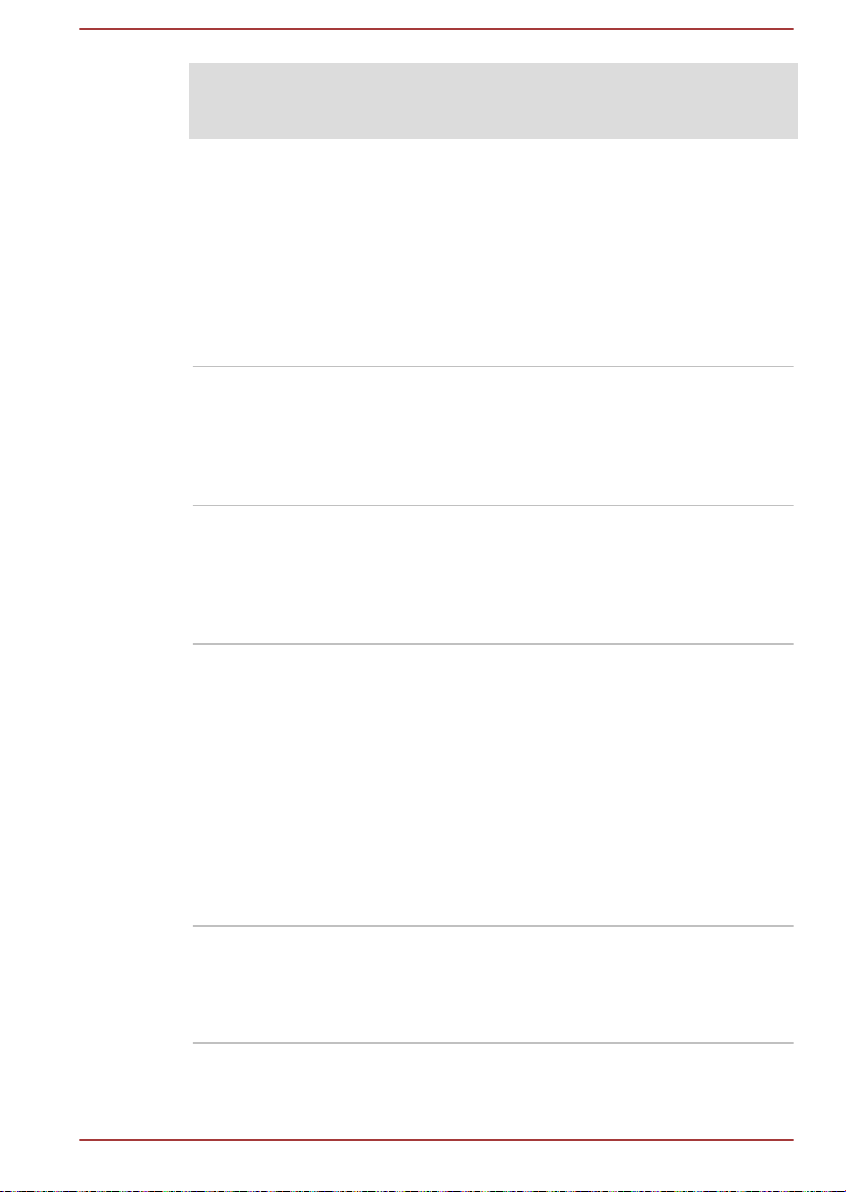
L'application TOSHIBA Media Player par sMedio TrueLink+ ne figure pas
parmi les fichiers d'installation ci-dessus, mais il est possible de la
télécharger sur le Windows Store.
Fonctions spéciales
Les fonctions suivantes sont soit des fonctions spécifiques aux ordinateurs
TOSHIBA, soit des fonctions évoluées qui simplifient leur utilisation.
Accédez à chaque fonction en utilisant les procédures suivantes.
*1
Pour accéder aux options d'alimentation, cliquez sur Bureau ->
Desktop Assist
Options d'alimentation.
Désactivation
automatique de
l'écran
*1
Désactivation
automatique du
disque SSD
Intel AT La technologie Intel AT (Intel Anti-Theft
Mode de mise en
veille automatique du
système/veille
prolongée
-> Panneau de configuration -> Système et sécurité ->
*1
*1
Cette fonction met l'écran interne
automatiquement hors tension lorsque le clavier
est resté inactif pendant un certain temps.
L'alimentation est rétablie dès qu'une touche est
utilisée. Cela peut être spécifié dans les Options
d'alimentation.
Cette fonction permet d'interrompre l'alimentation
du disque SSD lorsque ce dernier n'a pas été
activé pendant une période spécifiée.
L'alimentation est rétablie dès qu'une demande
d'accès est transmise. Cela peut être spécifié
dans les Options d'alimentation.
Technology) est une fonction de sécurité
incorporée et matérielle qui permet de sécuriser
vos données sensibles et protéger votre
ordinateur contre le vol.
Lorsque vous entrez le mot de passe pour Intel
AT, utilisez la station d'accueil Keyboard Dock ou
un clavier USB externe utilisé pour enregistrer le
mot de passe.
Lorsque vous enregistrez le mot de passe pour
Intel AT, utilisez la station Keyboard Dock ou un
clavier USB externe.
Cette fonction met automatiquement le système
en veille ou en veille prolongée lorsqu'il n'y a pas
de saisie ou d'accès aux périphériques à l'issue
de la période spécifiée. Cela peut être spécifié
dans les Options d'alimentation.
Manuel de l'utilisateur 5-5
Page 93

Mot de passe à la
mise sous tension
Vous disposez de deux niveaux de sécurité par
mot de passe, Responsable et Utilisateur, pour
éviter toute utilisation indésirable de votre
ordinateur.
Alimentation évoluée*1Le système d'alimentation de l'ordinateur dispose
d'un processeur dédié pour mesurer le niveau de
la batterie et calculer l'autonomie disponible,
ainsi que pour protéger les composants
électroniques de toute condition anormale, par
exemple une surtension en sortie de l'adaptateur.
Cela peut être spécifié dans les Options
d'alimentation.
Mode d'économie de
la batterie
*1
Cette fonction permet de configurer l'ordinateur
pour économiser la batterie. Cela peut être
spécifié dans les Options d'alimentation.
Mise sous/hors
tension de l'écran
Cette fonction permet de mettre l'ordinateur hors
*1
tension de façon automatique dès que l'écran est
fermé ou de le mettre de nouveau sous tension
lors de l'ouverture de ce dernier. Cela peut être
spécifié dans les Options d'alimentation.
Mise en veille
prolongée en cas de
batterie faible
*1
Lorsque la charge de la batterie devient
insuffisante, le système active le mode Veille
prolongée, puis se met hors tension. Cela peut
être spécifié dans les Options d'alimentation.
Mode Veille Si vous devez interrompre votre travail, vous
pouvez mettre l'ordinateur hors tension sans
fermer vos logiciels. Les données sont
enregistrées dans la mémoire principale de
l'ordinateur. Lorsque vous le remettez sous
tension, vous pouvez reprendre votre travail là où
vous l'aviez interrompu.
Mode Veille
prolongée
Cette fonction permet de mettre l'ordinateur hors
tension sans fermer les logiciels. Le contenu de
la mémoire principale est automatiquement
enregistré sur le lecteur SSD. Lorsque vous
remettez l'ordinateur sous tension, vous pouvez
reprendre votre travail là où vous l'aviez
interrompu. Consultez la section Arrêt de
l'ordinateur pour plus de détails.
Manuel de l'utilisateur 5-
6
Page 94
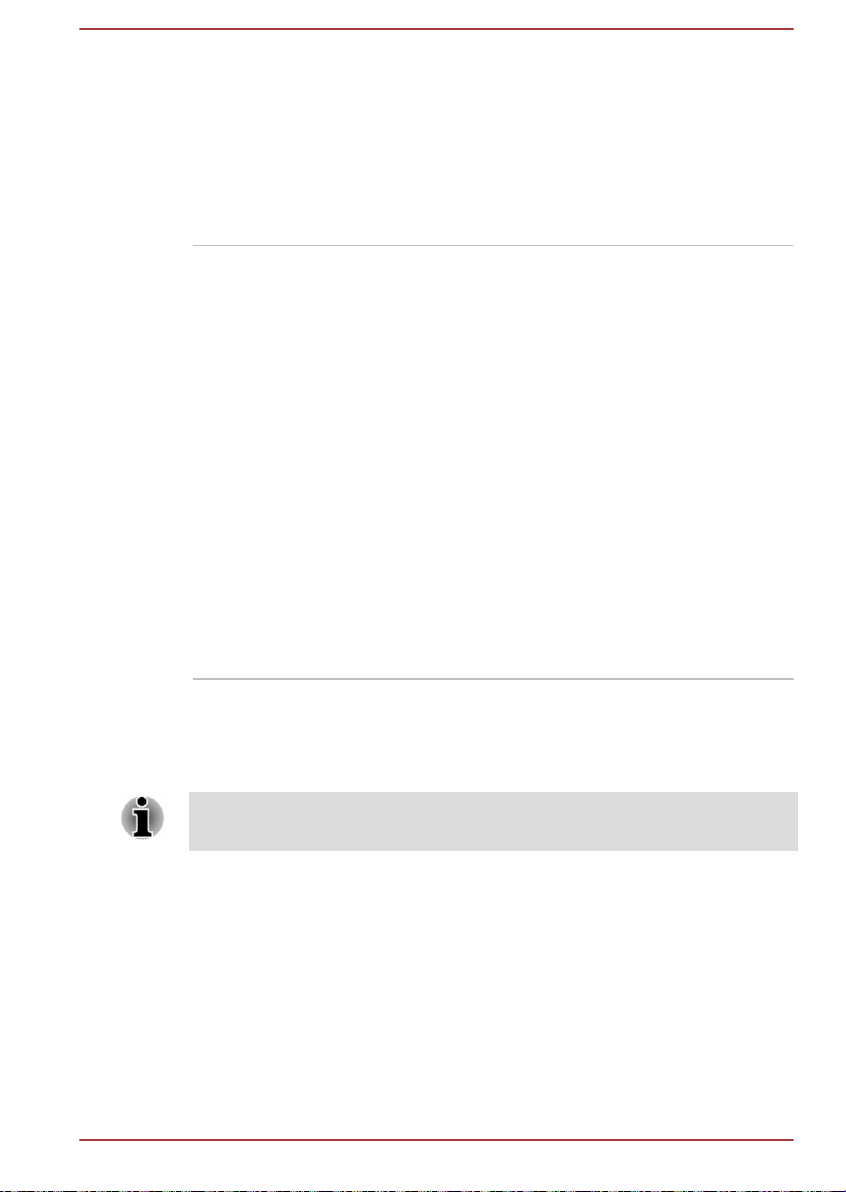
Fonction Réactivation
USB
Refroidissement
*1
Lorsque l'ordinateur est en mode Veille, cette
fonction permet de le réactiver, en fonction des
périphériques externes connectés aux ports
USB.
Par exemple, si une souris ou un clavier USB est
connecté à un port compatible, le fait de cliquer
avec la souris ou l'appui sur une touche du
clavier ne « réactivent » pas l'ordinateur .
Si la température de l’ordinateur dépasse un
certain niveau, le ventilateur est activé ou la
fréquence du processeur est réduite afin d’éviter
toute surchauffe. Vous pouvez choisir de
contrôler la température soit en activant d'abord
le ventilateur, puis en réduisant la fréquence si
nécessaire, soit en réduisant d'abord la
fréquence puis en activant le ventilateur si
nécessaire. Ces fonctions sont contrôlées dans
la section Options d'alimentation.
Lorsque la température du processeur sort de la
plage de valeurs normale, le ventilateur et le
processeur reviennent à la vitesse standard.
Si la température de l'unité centrale dépasse un
certain niveau de température lorsque ces
fonctions sont activées, le système sera arrêté
automatiquement en raison du risque de
dommages. Les données stockées dans la
mémoire vive seront alors perdues.
Utilitaire TOSHIBA Password
L'utilitaire TOSHIBA Mot de passe offre deux niveaux de protection par mot
de passe : Utilisateur et Responsable.
Les mots de passe définis avec l'utilitaire TOSHIBA Mot de passe sont
indépendants des mots de passe Windows.
Mot de passe utilisateur
Pour exécuter cet utilitaire, cliquez sur les éléments suivants :
Bureau -> Desktop Assist -> Outils et utilitaires
passe -> Mot de passe Utilisateur
Il est recommandé de protéger l'ordinateur par un mot de passe,
notamment pour l'utilitaire TOSHIBA Password qui permet de supprimer ou
de modifier les mots de passe, etc.
Manuel de l'utilisateur 5-
-> Utilitaire Mot de
7
Page 95

Définition (bouton)
Cliquez sur ce bouton pour enregistrer un mot de passe. Une fois le
mot de passe défini, vous devez l'entrer lors du démarrage de
l'ordinateur.
Ensuite, une boîte de dialogue s'affiche afin de l'enregistrer sur un
autre support. Ainsi, si vous oubliez votre mot de passe, vous
disposez d'un fichier comportant ce dernier et pouvez le consulter sur
un autre ordinateur. Rangez le support contenant le mot de passe en
lieu sûr.
Lorsque vous entrez une chaîne de caractères pour enregistrer le mot
de passe, utilisez uniquement les caractères qui figurent sur le clavier.
Ne tapez pas de codes ASCII et n'utilisez pas la fonction copier-coller.
En outre, assurez-vous que le mot de passe enregistré est correct en
plaçant la chaîne de caractères dans le fichier de mot de passe.
Lorsque vous entrez un mot de passe, n'utilisez pas de caractères tels
que « ? » ou « # » qui impliquent l'appui sur les touches MAJ ou ALT.
Suppression (bouton)
Cliquez sur ce bouton pour supprimer un mot de passe enregistré.
Avant de pouvoir supprimer un mot de passe, il faut d'abord entrer le
mot de passe actuel correctement.
Modification (bouton)
Cliquez sur ce bouton pour modifier un mot de passe enregistré.
Avant de pouvoir supprimer un mot de passe, il faut d'abord entrer le
mot de passe actuel correctement.
Chaîne personnalisée (zone de texte)
Vous pouvez utiliser cette boîte pour associer du texte au mot de
passe. Après avoir entré le texte, cliquez sur Appliquer ou OK.
Lorsque vous démarrez l'ordinateur, le texte suivant accompagne
l'invite du mot de passe.
Vous pouvez utiliser le programme de configuration du BIOS pour définir,
modifier ou supprimer le mot de passe du disque dur ou le mot de passe
principal du disque dur.
Consultez la section Utilitaire TOSHIBA Setup pour plus d'informations.
Manuel de l'utilisateur 5-8
Page 96

En cas de perte du mot de passe utilisateur du disque dur, TOSHIBA
ne sera PAS en mesure de vous aider, et votre disque dur deviendra
COMPLETEMENT INUTILISABLE et de façon PERMANENTE.
TOSHIBA ne peut en AUCUN cas être tenu pour responsable en cas
de pertes de données, de perte fonctionnelle ou d'accès au disque
dur, ou de toute autre perte encourue à titre personnel ou collectif, ce
qui inclut les usages professionnels, résultant de la perte d'accès au
disque dur. Si vous ne souhaitez pas prendre ce risque, n'enregistrez
pas le mot de passe utilisateur du disque dur.
Lorsque vous enregistrez le mot de passe utilisateur du disque dur ou
redémarrez l'ordinateur. Si l'ordinateur n'est pas arrêté ou redémarré,
les données enregistrées risquent de ne pas être restituées
correctement. Pour plus d'informations sur l'arrêt ou le redémarrage
de l'ordinateur, consultez la section Mise sous tension.
Mot de passe Responsable
Lorsque vous définissez un mot de passe responsable (Responsable),
seules certaines fonctions sont accessibles lorsque quelqu'un se connecte
avec un mot de passe utilisateur (Utilisateur). Pour définir un mot de passe
responsable :
Bureau
passe -> Mot de passe Superviseur
Cet utilitaire vous permet de :
-> Desktop Assist -> Outils et utilitaires -> Utilitaire Mot de
Enregistrer ou supprimer le mot de passe Responsable.
Définir des restrictions d'accès pour les utilitaires standard.
Démarrage de l'ordinateur avec saisie d'un mot de passe
Si vous avez déjà défini le mot de passe « utilisateur » :
Entrez le mot de passe manuellement.
Le mot de passe n'est nécessaire que si l'ordinateur a été arrêté en mode
Veille prolongée ou arrêt standard. Il n'est pas requis en mode Veille ou
suite à un redémarrage.
Pour entrer le mot de passe de façon manuelle, suivez les instructions cidessous :
Mettez l’ordinateur sous tension comme indiqué dans la section Prise
1.
en main. Le message suivant s'affiche à l'écran :
Mot de passe=
Manuel de l'utilisateur 5-
9
Page 97

À ce stade, les touches de fonction ne fonctionnent pas. Elles ne seront
accessibles que lorsque vous aurez entré le mot de passe.
2. Entrez le mot de passe.
Appuyez sur Enter.
3.
Si vous entrez un mot de passe incorrect trois fois de suite, ou si vous
n'entrez aucun mot de passe au bout d'une minute, l'ordinateur s'arrête.
Dans ce cas, certaines fonctions servant à démarrer l'ordinateur
automatiquement (Wake-up on LAN, Planificateur de tâches, etc.) risquent
de ne pas fonctionner. Vous devez redémarrer l’ordinateur pour entrer
votre mot de passe de nouveau.
Paramètres système TOSHIBA
Paramètres système TOSHIBA est l'outil de gestion de la configuration de
TOSHIBA qui est disponible à partir du système d'exploitation de Windows.
Pour exécuter Paramètres système TOSHIBA, cliquez sur Bureau ->
Desktop Assist
La fenêtre Paramètres système TOSHIBA contient plusieurs onglets qui
permettent de configurer des fonctions spécifiques de l'ordinateur.
Vous disposez également de trois boutons : OK, Annuler et Appliquer.
OK Accepte vos modifications et ferme la fenêtre
Annuler Ferme la fenêtre et ignore vos modifications.
Appliquer Valide toutes vos modifications sans fermer la
-> Outils et utilitaires -> Paramètres système.
Paramètres système TOSHIBA.
fenêtre Paramètres système TOSHIBA.
Certaines options s'affichent en gris car leur statut ne peut pas être
confirmé.
L'écran Paramètres système TOSHIBA peut avoir les onglets suivants :
Général — permet d'afficher la version actuelle du BIOS ou de rétablir
la valeur par défaut de certains paramètres.
UC — permet de configurer le processeur.
Affichage — permet de sélectionner l'écran ACL interne et/ou l'écran
externe pendant le démarrage de l'ordinateur.
Options de démarrage — permet de modifier l'ordre de recherche des
périphériques par le système d'exploitation.
USB — permet de configurer les liaisons USB.
SATA — permet de configurer le mode SATA.
LAN — permet de configurer le réseau local.
Déconnexion et veille — permet de définir les conditions de mise en
veille suite à une déconnexion.
Manuel de l'utilisateur 5-10
Page 98

Options avancées — permet de configurer un appareil ou une fonction
spécifique.
Les paramètres et les options détaillées ici peuvent varier en fonction du
modèle de votre ordinateur.
Après avoir modifié les paramètres, il peut être nécessaire de redémarrer
l'ordinateur. Redémarrez l'ordinateur juste après avoir apporté ces
modifications.
TOSHIBA Media Player par sMedio TrueLink+
Tenez compte des limitations suivantes lors de l'utilisation de TOSHIBA
Media Player par sMedio TrueLink+ :
Remarques sur l'utilisation du lecteur
Ce logiciel multimédias permet de lire des vidéos, de la musique et des
photos. Il reste toutefois possible que certains fichiers ne puissent pas être
lus normalement.
Il est recommandé de brancher l'adaptateur secteur pendant le
fonctionnement de TOSHIBA Media Player. La fonctionnalité
d'économie d'énergie peut provoquer une lecture saccadée. Lorsque
TOSHIBA Media Player est utilisé sur batterie, mettez les options
d'alimentation sur « Balanced » (Équilibré).
L'économiseur d'écran est désactivé lorsque TOSHIBA Media Player
est en lecture d'une vidéo ou de photos.
Lorsque TOSHIBA Media Player est en cours d'exécution, l'ordinateur
ne passe pas automatiquement en mode Veille, Veille prolongée ou
Arrêt.
La fonction d'extinction automatique de l'écran est désactivée lorsque
TOSHIBA Media Player est en lecture d'une vidéo, d'un diaporama ou
de photos.
La fonction Resolution+ a été spécialement réglée pour l'écran
interne. Désactivez cette fonction si vous utilisez un écran externe.
La lecture à débit élevé peut provoquer des pertes d'image, des
sautes de son ou une diminution des performances de l'ordinateur.
Appuyez/cliquez sur le bouton Actualiser pour renouveler le contenu
qui s'affiche dans l'écran Bibliothèque. Ce dernier ne s'actualise pas
automatiquement.
Si une opération de mise en veille, veille prolongée, arrêt ou
redémarrage est en cours pendant le chargement des fichiers sur
SkyDrive, elle risque de ne pas aboutir.
Cette application ne prend pas en charge la lecture du contenu
protégé par DRM. Si vous tentez de lire le contenu protégé par DRM
avec Resolution+ en état activé, cette application peut être fermée.
Manuel de l'utilisateur 5-11
Page 99

Les photos chargées sur SkyDrive sont limitées à une résolution
maximale de 2 048 x 2 048 pixels. Toutes les photos qui dépassent
cette résolution sont mises à l'échelle de façon proportionnelle jusqu'à
2 048 x 2 048 pixels.
Cette application ne prend pas en charge DMS.
Utilisation de TOSHIBA Media Player par sMedio TrueLink+
Procédure de lecture d'un fichier vidéo à partir d'une bibliothèque locale :
Cliquez sur My Local Library (Bibliothèque locale) dans la page
1.
d'accueil de TOSHIBA Media Player.
2. Cliquez sur le fichier vidéo à lire.
Procédure de lecture d'un fichier de musique à partir d'une bibliothèque
locale :
1. Cliquez sur My Local Library (Bibliothèque locale) dans la page
d'accueil de TOSHIBA Media Player.
2. Cliquez sur Music (Musique) dans le coin supérieur gauche de
l'écran.
3. Sélectionnez l'icône d'un artiste ou d'un album.
4. Cliquez sur le fichier de musique à lire.
Procédure de lecture d'un fichier de photo à partir d'une bibliothèque
locale :
1. Cliquez sur My Local Library (Bibliothèque locale) dans la page
d'accueil de TOSHIBA Media Player.
2. Cliquez sur Photos dans le coin supérieur gauche de l'écran.
3. Sélectionnez une icône de dossier ou de date.
4. Cliquez sur la photo à afficher.
Ouverture du mode d'emploi de TOSHIBA Media Player par sMedio TrueLink+
Les fonctionnalités et l'utilisation de TOSHIBA Media Player sont décrites
dans le mode d'emploi de TOSHIBA Media Player.
Procédez comme suit pour ouvrir le mode d'emploi de TOSHIBA Media
Player :
Cliquez sur l'icône Tutorials (Didacticiels) dans la page d'accueil de
TOSHIBA Media Player.
Procédez comme suit pour ouvrir l'aide en ligne de TOSHIBA Media
Player :
Lorsque TOSHIBA Media Player est en cours d'exécution, cliquez sur Aide
dans l'icône Paramètres.
Manuel de l'utilisateur 5-12
Page 100

TOSHIBA PC Health Monitor
L'application TOSHIBA PC Health Monitor supervise en permanence un
ensemble de fonctions système, telles que la consommation d'énergie, la
santé de la batterie et le refroidissement du système, et vous tient informé.
Cette application identifie les différents composants du système et leur
numéro de série, et suit les activités correspondantes.
Les informations collectées portent sur le temps d'exploitation du
périphérique et le nombre de changements d'état exécutés (à savoir le
nombre de sollicitations du bouton d'alimentation et de la touche FN, de
l'adaptateur secteur, de la batterie, de l'écran à cristaux liquides, du
ventilateur, du disque SSD, du contrôle du volume, la fonctionnalité de
communication sans fil, de et du port USB), la date de la première
utilisation du système, ainsi que sur l'utilisation de l'ordinateur et du
périphérique (à savoir, paramètres d'alimentation, température et
rechargement de la batterie, processeur, mémoire, temps de rétroéclairage et température des différents périphériques). Les données
stockées utilisent une très petite partie de la capacité totale du disque
SSD, soit environ 10 Mo au plus par an.
Ces informations permettent d'identifier et signaler les problèmes système
susceptibles d'avoir un impact sur votre ordinateur Toshiba. Elles
permettent également de faciliter le diagnostic de problèmes lorsque
l'ordinateur nécessite une réparation chez un revendeur agréé par Toshiba.
De plus, Toshiba peut également utiliser ces informations pour des raisons
d'analyse et d'assurance qualité.
Selon les restrictions d'utilisation ci-dessus, les données du disque SSD
qui figurent dans l'historique peuvent être communiquées à des entités en
dehors de votre pays ou lieu de résidence (par ex., l'Union Européenne).
Ces pays peuvent avoir ou ne pas avoir des lois de protection des données
similaires à celles de votre pays.
Une fois le logiciel activé, vous pouvez désactiver TOSHIBA PC Health
Monitor à la demande en désinstallant le logiciel avec la fonction
Désinstallation d'un programme dans le Panneau de configuration.
Sinon, vous risquez de supprimer de façon automatique toutes les
informations collectées sur le lecteur SSD.
Le logiciel TOSHIBA PC Health Monitor n'étend ou ne modifie pas les
obligations de la garantie limitée standard de Toshiba. Les termes et les
limites de la garantie limitée de Toshiba s'appliquent.
Démarrage de TOSHIBA PC Health Monitor
TOSHIBA PC Health Monitor peut être démarré en cliquant sur Bureau ->
Desktop Assist
L'écran principal de TOSHIBA PC Health Monitor s'affiche. Cliquez sur
Cliquez ici pour activer TOSHIBA PC Health Monitor, l'écran « PC
Health Monitor Software Notice & Acceptance » (Remarques et
acceptation concernant le logiciel PC Health Monitor) s'affiche. Lisez avec
Manuel de l'utilisateur 5-13
-> Assistance et restauration -> PC Health Monitor.
